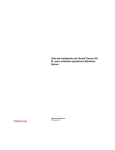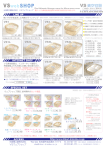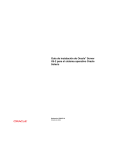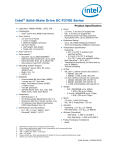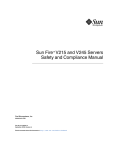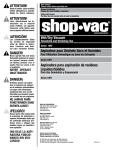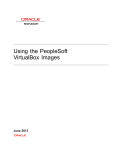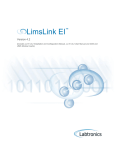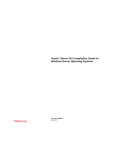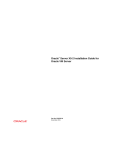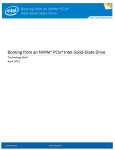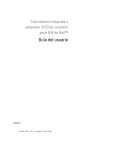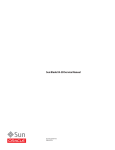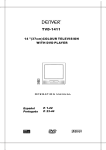Download - Oracle Documentation
Transcript
Guía de instalación de Oracle Server X52L ® Referencia: E58197-01 Octubre de 2014 Referencia: E58197-01 Copyright © 2014, Oracle y/o sus filiales. Todos los derechos reservados. Este software y la documentación relacionada están sujetos a un contrato de licencia que incluye restricciones de uso y revelación, y se encuentran protegidos por la legislación sobre la propiedad intelectual. A menos que figure explícitamente en el contrato de licencia o esté permitido por la ley, no se podrá utilizar, copiar, reproducir, traducir, emitir, modificar, conceder licencias, transmitir, distribuir, exhibir, representar, publicar ni mostrar ninguna parte, de ninguna forma, por ningún medio. Queda prohibida la ingeniería inversa, desensamblaje o descompilación de este software, excepto en la medida en que sean necesarios para conseguir interoperabilidad según lo especificado por la legislación aplicable. La información contenida en este documento puede someterse a modificaciones sin previo aviso y no se garantiza que se encuentre exenta de errores. Si detecta algún error, le agradeceremos que nos lo comunique por escrito. Si este software o la documentación relacionada se entrega al Gobierno de EE.UU. o a cualquier entidad que adquiera licencias en nombre del Gobierno de EE.UU. se aplicará la siguiente disposición: U.S. GOVERNMENT END USERS: Oracle programs, including any operating system, integrated software, any programs installed on the hardware, and/or documentation, delivered to U.S. Government end users are "commercial computer software" pursuant to the applicable Federal Acquisition Regulation and agency-specific supplemental regulations. As such, use, duplication, disclosure, modification, and adaptation of the programs, including any operating system, integrated software, any programs installed on the hardware, and/or documentation, shall be subject to license terms and license restrictions applicable to the programs. No other rights are granted to the U.S. Government. Este software o hardware se ha desarrollado para uso general en diversas aplicaciones de gestión de la información. No se ha diseñado ni está destinado para utilizarse en aplicaciones de riesgo inherente, incluidas las aplicaciones que pueden causar daños personales. Si utiliza este software o hardware en aplicaciones de riesgo, usted será responsable de tomar todas las medidas apropiadas de prevención de fallos, copia de seguridad, redundancia o de cualquier otro tipo para garantizar la seguridad en el uso de este software o hardware. Oracle Corporation y sus subsidiarias declinan toda responsabilidad derivada de los daños causados por el uso de este software o hardware en aplicaciones de riesgo. Oracle y Java son marcas comerciales registradas de Oracle y/o sus subsidiarias. Todos los demás nombres pueden ser marcas comerciales de sus respectivos propietarios. Intel e Intel Xeon son marcas comerciales o marcas comerciales registradas de Intel Corporation. Todas las marcas comerciales de SPARC se utilizan con licencia y son marcas comerciales o marcas comerciales registradas de SPARC International, Inc. AMD, Opteron, el logotipo de AMD y el logotipo de AMD Opteron son marcas comerciales o marcas comerciales registradas de Advanced Micro Devices. UNIX es una marca comercial registrada de The Open Group. Este software o hardware y la documentación pueden ofrecer acceso a contenidos, productos o servicios de terceros o información sobre los mismos. Ni Oracle Corporation ni sus subsidiarias serán responsables de ofrecer cualquier tipo de garantía sobre el contenido, los productos o los servicios de terceros y renuncian explícitamente a ello. Oracle Corporation y sus subsidiarias no se harán responsables de las pérdidas, los costos o los daños en los que se incurra como consecuencia del acceso o el uso de contenidos, productos o servicios de terceros. Contenido Uso de esta documentación ............................................................................. 11 Acerca del procedimiento de instalación .......................................................... 13 Descripción general del procedimiento de instalación ........................................... 13 Preparación para la instalación del servidor .................................................... 15 Especificaciones físicas del servidor ................................................................. 15 Requisitos de espacio ..................................................................................... 16 Directrices sobre recepción y desembalaje ................................................. 17 Directrices sobre espacio para mantenimiento ............................................. 17 Requisitos de energía eléctrica ......................................................................... 18 Directrices sobre energía de la instalación .................................................. 19 Directrices sobre disyuntores y UPS ......................................................... 19 Directrices de conexión a tierra ................................................................ 19 Requisitos ambientales ................................................................................... 20 Directrices de temperatura ...................................................................... 21 Directrices de humedad .......................................................................... 21 Ventilación y refrigeración .............................................................................. 21 Directrices de ventilación ........................................................................ 22 Cumplimiento de la reglamentación .................................................................. 23 Inventario de envío ........................................................................................ 24 Herramientas y equipos necesarios para la instalación .......................................... 24 Precauciones sobre descargas electrostáticas y seguridad ...................................... 25 Instalación de componentes opcionales .............................................................. 26 Acerca de los componentes y las características del servidor ......................... 27 Componentes del Servidor .............................................................................. 27 Unidades, conectores e indicadores de estado del panel frontal ............................... 29 Panel frontal con ocho unidades de 2,5 pulgadas y DVD .............................. 30 Panel frontal con doce unidades de 3,5 pulgadas ......................................... 31 5 Contenido Panel frontal con veinticuatro unidades de 2,5 pulgadas ................................ 32 Ranuras PCIe, conectores, unidades e indicadores de estado del panel posterior ......... 33 Descripción general del software de gestión del servidor ...................................... 35 Oracle System Assistant ......................................................................... 35 Descripción general de Oracle ILOM ........................................................ 35 Descripción general de UEFI ................................................................... 36 Obtención de actualizaciones de firmware y software del servidor .................. 39 Actualizaciones de firmware y software ............................................................ 39 Opciones de acceso a firmware y software ......................................................... 40 Versiones de software ..................................................................................... 40 Obtención de firmware y software mediante MOS o PMR .................................... 41 ▼ Descarga de firmware y software mediante My Oracle Support ................. 42 Solicitud de medios físicos ...................................................................... 43 Recopilación de información para la solicitud de medios físicos ..................... 43 Instalación de actualizaciones mediante otros métodos ......................................... 46 Instalación del servidor en un bastidor ............................................................ 47 Requisitos previos para la instalación ................................................................ 47 Requisitos del bastidor ................................................................................... 48 Precauciones de seguridad al montar el servidor en bastidor .................................. 49 Contenido del kit de montaje en bastidor ........................................................... 50 ▼ Estabilización del bastidor para la instalación ................................................ 50 ▼ Instalación de soportes de montaje .............................................................. 51 ▼ Marcado de la ubicación para el montaje en bastidor ...................................... 53 ▼ Fijación de conjuntos de guías deslizantes sin herramientas .............................. 54 ▼ Instalación del servidor en los conjuntos de guías deslizantes ............................ 57 ▼ Instalación del organizador de cables ........................................................... 59 ▼ Cómo extraer el organizador de cables ......................................................... 72 ▼ Instalación de soporte de transporte con canal de cables .................................. 77 Cableado del servidor ....................................................................................... 81 Puertos y conexiones de cables posteriores ........................................................ 81 Puertos Ethernet ............................................................................................ 83 ▼ Conexión de los cables de datos ................................................................. 84 ▼ Conexión de los cables de alimentación ....................................................... 85 Conexión a Oracle ILOM ................................................................................... 87 6 Guía de instalación de Oracle Server X5-2L • Octubre de 2014 Contenido Hardware e interfaces de Oracle ILOM ............................................................. 88 Inicio de sesión en Oracle ILOM mediante una conexión serie local ........................ 88 ▼ Inicio de sesión en Oracle ILOM mediante una conexión serie local ........... 89 Inicio de sesión en Oracle ILOM mediante una conexión Ethernet remota ................ 89 ▼ Inicio de sesión remoto en Oracle ILOM (web) ..................................... 90 ▼ Inicio de sesión remoto en Oracle ILOM (CLI) ...................................... 92 Visualización o modificación de la configuración de red del procesador de servicio ........................................................................................................ 93 Valores predeterminados de red ................................................................ 94 Timeout de solicitud de dirección IP del procesador de servicio ...................... 94 ▼ Visualización o modificación de la configuración general de red del procesador de servicio (web) ................................................................... 95 ▼ Visualización o modificación de la configuración general de red del procesador de servicio (CLI) ................................................................... 96 ▼ Visualización o modificación de la dirección IPv4 del procesador de servicio (web) ....................................................................................... 97 ▼ Visualización o modificación de la dirección IPv4 del procesador de servicio (CLI) ....................................................................................... 97 ▼ Visualización o modificación de la dirección IPv6 del procesador de servicio (web) ....................................................................................... 98 ▼ Visualización o modificación de la dirección IPv6 del procesador de servicio (CLI) ....................................................................................... 99 Acceso a la consola host mediante Oracle ILOM ............................................... 101 ▼ Configuración del modo de mouse ..................................................... 101 ▼ Acceso a consola host remota gráfica (Web) ........................................ 102 ▼ Acceso a la consola host serie remota (CLI) ........................................ 106 Resolución de problemas de conexión del procesador de servicio .......................... 106 ▼ Reinicio del procesador de servicio desde el panel posterior del servidor .... 107 ▼ Recuperación de la contraseña de cuenta root ...................................... 107 Configuración de software y firmware mediante Oracle System Assistant ...... 109 Acceso a Oracle System Assistant .................................................................. 110 ▼ Inicio de Oracle System Assistant de manera local ................................ 110 ▼ Inicio de Oracle System Assistant mediante la interfaz web de Oracle ILOM ................................................................................................ 112 Configuración de software y firmware mediante Oracle System Assistant ............... 113 ▼ Configuración de software y firmware con Oracle System Assistant ................. 113 Configuración de sistema operativo y controladores ........................................... 114 7 Contenido Configuración de las unidades del servidor para la instalación del sistema operativo .......................................................................................................... 115 Herramientas de configuración de RAID .......................................................... 115 Requisitos de configuración de RAID ............................................................. 116 Configuración de unidades de almacenamiento en volúmenes RAID con Oracle System Assistant .......................................................................................... 118 ▼ Configuración de RAID en unidades de almacenamiento ........................ 118 Configuración de RAID con las utilidades de configuración de RAID del BIOS ....... 124 ▼ Configuración de RAID en modo de inicio UEFI .................................. 124 Configuración de RAID en el modo de inicio Legacy BIOS ......................... 129 Configuración del sistema operativo Oracle Solaris 11.2 SRU4 preinstalado ..................................................................................................... 133 Restricción del modo de inicio BIOS de la imagen preinstalada de Oracle Solaris ..... 133 Limitaciones de RAID en sistemas operativos preinstalados ................................ 134 Opciones de sistema operativo ....................................................................... 134 Hoja de trabajo de configuración de Oracle Solaris ............................................ 135 ▼ Configuración del sistema operativo Oracle Solaris 11.2 SRU4 preinstalado ....... 136 Reinstalación del sistema operativo Oracle Solaris ............................................. 139 Información relacionada ........................................................................ 139 Documentación del sistema operativo Oracle Solaris .......................................... 139 Configuración del sistema operativo Oracle Linux 6.5 preinstalado ............... 141 Restricción del modo de inicio BIOS de la imagen preinstalada de Oracle Linux ...... 141 Limitaciones de RAID en sistemas operativos preinstalados ................................ 142 Opciones de sistema operativo ....................................................................... 142 Hoja de trabajo de configuración de Oracle Linux 6.5 ........................................ 143 ▼ Configuración del sistema operativo Oracle Linux 6.5 preinstalado .................. 143 Registro de Oracle Linux y activación de actualizaciones automáticas .................... 146 Documentación del sistema operativo Oracle Linux 6.5 ...................................... 146 Configuración del software Oracle VM 3.3 preinstalado .................................. 147 Restricción del modo de inicio BIOS de la imagen preinstalada de Oracle VM ......... 147 Limitaciones de RAID en sistemas operativos preinstalados ................................ 148 Requisitos de compatibilidad del software Oracle VM Server preinstalado .............. 148 Opciones de sistema operativo ....................................................................... 148 Hoja de trabajo de configuración de Oracle VM Server ...................................... 149 ▼ Configuración de Oracle VM Server preinstalado ......................................... 150 Documentación de Oracle VM ....................................................................... 153 8 Guía de instalación de Oracle Server X5-2L • Octubre de 2014 Contenido Control de energía del sistema ....................................................................... 155 Apagado del servidor para un cierre ordenado ................................................... 155 ▼ Uso del botón de encendido para un cierre ordenado ............................. 156 ▼ Uso de la CLI de Oracle ILOM para un cierre ordenado ......................... 156 ▼ Uso de la interfaz web de Oracle ILOM para un cierre ordenado .............. 157 Apagado del servidor para un cierre inmediato .................................................. 157 ▼ Uso del botón de encendido para un cierre inmediato ............................ 158 ▼ Uso de la CLI de Oracle ILOM para un cierre inmediato ........................ 158 ▼ Uso de la interfaz web de Oracle ILOM para un cierre inmediato ............. 159 Restablecimiento del servidor ........................................................................ 160 ▼ Uso de la CLI de Oracle ILOM para restablecer el servidor .................... 160 ▼ Uso de la interfaz web de Oracle ILOM para restablecer el servidor .......... 160 Resolución de problemas de instalación ........................................................ 163 Resolución de problemas de instalación ........................................................... 163 Referencias de resolución de problemas y diagnóstico ........................................ 165 Hoja de trabajo para información de asistencia técnica ........................................ 165 Ubicación del número de serie del sistema ....................................................... 166 Listas de comprobación de la planificación del sitio ...................................... 167 Listas de comprobación de la preparación ........................................................ 167 Lista de comprobación de ruta de acceso y centro de datos .......................... 167 Lista de comprobación del ambiente del centro de datos ............................. 168 Lista de comprobación de alimentación de la instalación ............................. 169 Lista de comprobación de montaje en bastidor .......................................... 170 Lista de comprobación de seguridad ........................................................ 171 Lista de comprobación de Auto Service Request ....................................... 171 Lista de comprobación de logística ......................................................... 172 Índice ............................................................................................................... 175 9 10 Guía de instalación de Oracle Server X5-2L • Octubre de 2014 Uso de esta documentación ■ ■ ■ Descripción general: en esta Guía de instalación, se incluyen procedimientos de configuración e instalación de hardware para Oracle Server X5-2L de Oracle. Destinatarios: esta Guía de instalación está destinada a técnicos capacitados y personal de servicio autorizado que hayan sido capacitados sobre los peligros en los equipos y cualificados para quitar o reemplazar hardware. Conocimiento necesario: experiencia avanzada en la instalación de hardware y la configuración de sistemas operativos preinstalados. Biblioteca de documentación del producto En la biblioteca de documentación (http://www.oracle.com/goto/X5-2L/docs), se incluye información de última hora y problemas conocidos para este producto. Acceso a My Oracle Support Los clientes de Oracle tienen acceso a soporte electrónico por medio de My Oracle Support. Para obtener información, visite http://www.oracle.com/pls/topic/lookup? ctx=acc&id=info o http://www.oracle.com/pls/topic/lookup?ctx=acc&id=trs, si es una persona con discapacidad auditiva. Accesibilidad de la documentación Para obtener información sobre el compromiso de Oracle con la accesibilidad, visite el sitio web del Programa de Accesibilidad de Oracle en http://www.oracle.com/pls/topic/lookup? ctx=acc&id=docacc. Uso de esta documentación 11 Comentarios Comentarios Puede escribir sus comentarios sobre esta documentación en http://www.oracle.com/goto/ docfeedback. 12 Guía de instalación de Oracle Server X5-2L • Octubre de 2014 Acerca del procedimiento de instalación En esta sección, se proporciona una descripción general del procedimiento de instalación. Descripción Enlaces Revisar todo el procedimiento de instalación y encontrar vínculo a más información sobre cada paso. “Descripción general del procedimiento de instalación ” [13] Información relacionada ■ ■ ■ ■ ■ ■ ■ ■ ■ ■ ■ ■ ■ ■ Preparación para la instalación del servidor Acerca de los componentes y las características del servidor Obtención de actualizaciones de firmware y software del servidor Instalación del servidor en un bastidor Cableado del servidor Conexión a Oracle ILOM Configuración de software y firmware mediante Oracle System Assistant Configuración de las unidades del servidor para la instalación del sistema operativo Configuración del sistema operativo Oracle Solaris 11.2 SRU4 preinstalado Configuración del sistema operativo Oracle Linux 6.5 preinstalado Configuración del software Oracle VM 3.3 preinstalado Control de energía del sistema Resolución de problemas de instalación Listas de comprobación de la planificación del sitio Descripción general del procedimiento de instalación En la siguiente tabla se muestran las tareas que debe completar para instalar Oracle Server X52L. Paso Descripción Enlaces 1 Revise las notas del producto para conocer la información de última hora del servidor. Notas del producto de Oracle Server X5-2L en: http://www.oracle.com/goto/X5-2L/docs Acerca del procedimiento de instalación 13 Descripción general del procedimiento de instalación Paso Descripción Enlaces 2 Revise las listas de comprobación de la planificación del sitio. Listas de comprobación de la planificación del sitio 3 Revise las especificaciones, los componentes y los requisitos del sitio del servidor, y confirme que haya recibido todos los artículos solicitados; familiarícese con las precauciones de seguridad y descargas electroestáticas; y reúna todos los equipos y herramientas necesarias. Preparación para la instalación del servidor 4 Revise las funciones del servidor. Acerca de los componentes y las características del servidor 5 Instale los componentes opcionales que se envían por separado. “About System Components” de Oracle Server X5-2L Service Manual 6 Revise los procedimientos para obtener el firmware y software del servidor. Obtención de actualizaciones de firmware y software del servidor 7 Instale el servidor en el bastidor. Instalación del servidor en un bastidor 8 Conecte los cables de datos y los cables de gestión del servidor al servidor. Cableado del servidor 9 Configure el software y el firmware del sistema mediante Oracle System Assistant. Configuración de software y firmware mediante Oracle System Assistant 10 Conéctese a Oracle Integrated Lights Out Manager (ILOM). Conexión a Oracle ILOM 11 Si corresponde, configure un sistema operativo preinstalado. ■ Configuración del sistema operativo Oracle Solaris 11.2 SRU4 preinstalado ■ Configuración del sistema operativo Oracle Linux 6.5 preinstalado ■ Configuración del software Oracle VM 3.3 preinstalado 12 Si corresponde, instale uno de los siguientes sistemas operativos o máquinas virtuales: ■ “Instalación del sistema operativo Oracle Solaris” de Guía de instalación de Oracle Server X5-2L para el sistema operativo Oracle Solaris ■ “Instalación del sistema operativo Linux ” de Guía de instalación de Oracle Server X52L para sistemas operativos Linux ■ “Instalación de un sistema operativo Windows Server” de Guía de instalación de OracleServer X5-2L para sistemas operativos Windows Server ■ “Instalación de Oracle VM” de Guía de instalación de Oracle Server X5-2L para Oracle VM ■ “Instalación de VMware ESXi” de Guía de instalación de Oracle Server X5-2L para VMware ESXi ■ ■ ■ ■ ■ 14 Oracle Solaris Linux Windows Oracle VM VMware ESXi 13 Revise los procedimientos para controlar la energía del sistema. Control de energía del sistema 14 Resuelva todos los problemas de instalación. Resolución de problemas de instalación Guía de instalación de Oracle Server X5-2L • Octubre de 2014 Preparación para la instalación del servidor En esta sección, se brinda la información necesaria para prepararse para la instalación del servidor. Descripción Enlaces Revisar las especificaciones físicas del servidor. “Especificaciones físicas del servidor” [15] Preparar los requisitos de espacio para el montaje en bastidor del servidor, la recepción del servidor embalado y el mantenimiento del servidor en su bastidor. “Requisitos de espacio” [16] Revisar los requisitos eléctricos del sitio y los requisitos de energía del servidor. “Requisitos de energía eléctrica” [18] Revisar la temperatura, la humedad y otros requisitos ambientales del servidor. “Requisitos ambientales” [20] Revisar los requisitos de ventilación y refrigeración del servidor montado en bastidor. “Ventilación y refrigeración” [21] Revisar las especificaciones relativas al cumplimiento de la reglamentación correspondientes al servidor. “Cumplimiento de la reglamentación” [23] Desembalar el servidor y verificar el contenido del kit de envío. “Inventario de envío” [24] Reunir las herramientas requeridas para la instalación. “Herramientas y equipos necesarios para la instalación” [24] Consultar los requisitos de descargas electrostáticas y tomar precauciones de seguridad. “Precauciones sobre descargas electrostáticas y seguridad” [25] Instalar los componentes opcionales en el servidor. “Instalación de componentes opcionales” [26] Información relacionada ■ ■ “Descripción general del procedimiento de instalación ” [13] Acerca de los componentes y las características del servidor Especificaciones físicas del servidor En la siguiente tabla, se muestran las especificaciones físicas para Oracle Server X5-2L. Preparación para la instalación del servidor 15 Requisitos de espacio TABLA 1 Especificaciones físicas para Oracle Server X5-2L Dimensión Especificación del servidor Especificación Ancho Chasis del servidor 44,5 cm (17,5 pulgadas) Profundidad Total máxima 73,7 cm (29 pulgadas) Altura 2 unidades de bastidor (2U) nominales 8,76 cm (3,45 pulgadas) Peso Servidor totalmente completo ■ Configuración de 8 discos ■ Configuración de 12 discos ■ Configuración de 24 discos ■ 24,494 kg (54 lb) ■ 29,937 kg (66 lb) ■ 29,030 kg (64 lb) Información relacionada ■ ■ “Requisitos de espacio” [16] “Requisitos del bastidor” [48] Requisitos de espacio Oracle Server X5-2L es un servidor de dos bastidores (2U). Para obtener sus dimensiones físicas, consulte la Tabla 1, “Especificaciones físicas para Oracle Server X5-2L”. Oracle Server X5-2L puede instalarse en un armario de bastidores de cuatro postes que cumpla con los estándares ANSI/EIA 310-D-1992 o IEC 60927; por ejemplo, Sun Rack II, de Oracle. Todos los bastidores de Oracle tienen los mismos requisitos de espacio. En la siguiente tabla, se muestran las especificaciones del bastidor. TABLA 2 Especificaciones de modelos 1242 y 1042 de Sun Rack II Requisito Especificación Unidades de bastidor utilizables 42 Altura 199,8 cm (78,6 pulgadas) Ancho (con paneles laterales) 60 cm (23,6 pulgadas) Profundidad del modelo 1242 120 cm (47,24 pulgadas) Profundidad del modelo 1042 105,8 cm (41,66 pulgadas) (de manija de puerta frontal a manija de puerta posterior) 16 Peso del modelo 1242 150,6 kg (332 lb) Peso del modelo 1042 123,4 kg (272 lb) Carga dinámica máxima 1005 kg (2215 lb) Guía de instalación de Oracle Server X5-2L • Octubre de 2014 Requisitos de espacio La altura mínima del techo para el armario es de 230 cm (90 pulgadas), medida desde el piso verdadero o el piso elevado, el que sea más alto. 91,4 cm (36 pulgadas) adicionales son para espacio libre superior. El espacio encima del armario y su entorno no debe restringir el flujo de aire frío entre el acondicionador de aire y el armario, o el flujo de aire caliente que sale de la parte superior del armario. ■ ■ “Directrices sobre recepción y desembalaje” [17] “Directrices sobre espacio para mantenimiento” [17] Directrices sobre recepción y desembalaje En la siguiente tabla, se muestran las dimensiones y los pesos de la caja de envío que contiene Oracle Server X5-2L. TABLA 3 Especificaciones de la caja de envío Requisito Especificación Altura de caja de envío 30,5 cm (12 pulgadas) Ancho de caja de envío 59,9 cm (23,6 pulgadas) Longitud de caja de envío 98,4 cm (38,7 pulgadas) Peso de caja de envío 5,8 kg (12,8 lb) Cuando se descarga Oracle Server X5-2L en su sitio, deje el servidor en su caja de envío hasta que llegue a su ubicación de instalación. Use un área separada para quitar el material de embalaje a fin de reducir la contaminación con partículas antes de ingresar al centro de datos. Asegúrese de que haya suficiente holgura en la trayectoria de desplazamiento del Oracle Server X5-2L desde el área de desembalaje hasta la ubicación de instalación. Directrices sobre espacio para mantenimiento El área de mantenimiento para Oracle Server X5-2L montado en servidor debe tener el espacio de acceso requerido. En la siguiente tabla, se muestran los requisitos de acceso para mantenimiento para Oracle Server X5-2L cuando está instalado en un bastidor. TABLA 4 Requisitos de acceso para mantenimiento Ubicación Requisito de acceso para mantenimiento Parte posterior del servidor 91,4 cm (36 pulgadas) Área por encima del bastidor 91,4 cm (36 pulgadas) Parte frontal del servidor 123,2 cm (48,5 pulgadas) Preparación para la instalación del servidor 17 Requisitos de energía eléctrica Requisitos de energía eléctrica El servidor utiliza corriente alterna. Los valores de la siguiente tabla representan las especificaciones de las fuentes de alimentación. Nota - Los números de disipación de potencia que aparecen en la siguiente tabla son las máximas potencias nominales para las fuentes de alimentación utilizadas en el servidor. Los números no son una estimación del consumo de energía real del sistema. Para obtener información actualizada acerca del consumo de energía, vaya al sitio web de calculadoras de energía de Oracle y haga clic en el enlace de Oracle Server X5-2L: http://www.oracle.com/ us/products/servers-storage/sun-power-calculators/index.html TABLA 5 Especificaciones de fuentes de alimentación Parámetro Requisito de corriente alterna Tensión (nominal) 100 a 127/200 a 240 V de CA Corriente de entrada (máxima) 12 A–8,5 A a 100–127 V de CA 5,7 A a 200–240 V de CA Frecuencia (nominal) 50/60 Hz (rango de 47 a 63 Hz) Oracle Server X5-2L puede funcionar de manera eficaz en un rango de tensiones y frecuencias. Sin embargo, debe tener una fuente de alimentación confiable. Se pueden producir daños en el servidor si se superan los rangos. Las alteraciones eléctricas, como las que se mencionan a continuación, pueden dañar el sistema: ■ ■ ■ ■ Fluctuaciones ocasionadas por caídas de tensión Variaciones amplias y rápidas en los niveles de tensión de entrada o en la frecuencia de alimentación de entrada Tormentas eléctricas Fallas en el sistema de distribución, como un cableado defectuoso Para proteger al servidor de dichas alteraciones, debe tener un sistema de distribución de alimentación exclusivo, equipos de tratamiento de potencia, además de pararrayos y cables de alimentación para ofrecer protección contra tormentas eléctricas. En las siguientes secciones, se analizan los requisitos de alimentación específicos. ■ ■ ■ 18 “Directrices sobre energía de la instalación” [19] “Directrices sobre disyuntores y UPS” [19] “Directrices de conexión a tierra” [19] Guía de instalación de Oracle Server X5-2L • Octubre de 2014 Requisitos de energía eléctrica Directrices sobre energía de la instalación Las instalaciones y tareas eléctricas deben cumplir con los códigos eléctricos locales, estatales o nacionales aplicables. Póngase en contacto con el responsable de la instalación o con un electricista cualificado para determinar el tipo de alimentación que se suministra al edificio. Para evitar errores catastróficos, diseñe sus fuentes de alimentación de entrada para asegurarse de suministrar la alimentación adecuada a las unidades de distribución de energía (PDU). Utilice paneles de disyuntores de CA exclusivos para todos los circuitos de alimentación que suministran energía a la PDU. Al planificar los requisitos de distribución de alimentación, equilibre la carga de alimentación entre los circuitos ramales de la fuente de CA. En los Estados Unidos y Canadá, asegúrese de que toda la carga de corriente de entrada de CA del sistema general no supere el 80 % de la capacidad nominal de CA de los circuitos ramales. Por ejemplo, los cables de alimentación de PDU de Sun Rack II de Oracle tienen una longitud de 4 metros (13,12 pies), y de 1 a 1,5 metros (de 3,3 a 4,9 pies) del cable pueden enrutarse dentro del armario de bastidores. El receptáculo de alimentación de CA del sitio de instalación debe estar dentro de los 2 m (6,6 pies) del bastidor. Directrices sobre disyuntores y UPS Para evitar fallos catastróficos, el diseño del sistema de alimentación debe garantizar que se suministre la alimentación adecuada a Oracle Server X5-2L. Utilice paneles de disyuntores de CA exclusivos para todos los circuitos de alimentación que suministran energía a Oracle Server X5-2L. Las instalaciones y tareas eléctricas deben cumplir con los códigos eléctricos locales, estatales o nacionales aplicables. Oracle Server X5-2L requiere la conexión a tierra de los circuitos eléctricos. Nota - Los disyuntores deben ser suministrados por el cliente. Se requiere un disyuntor para cada cable de alimentación del servidor. Además de los disyuntores, proporcione una fuente de alimentación estable, como una fuente de alimentación ininterrumpida (UPS), para reducir la posibilidad de fallos en los componentes. Si el equipo informático sufre fluctuaciones e interrupciones de alimentación repetidas, será susceptible a una tasa más alta de fallos de componentes. Directrices de conexión a tierra El bastidor debe usar cables de alimentación con conexión a tierra compatibles con Oracle Server X5-2L. Por ejemplo, Sun Rack II de Oracle tiene cables de alimentación con conexión a tierra (de tres hilos). Siempre conecte los cables a tomas con conexión a tierra. Como se utilizan diversos métodos de conexión a tierra, según la ubicación, compruebe el tipo de conexión a tierra, y consulte la documentación, como los códigos eléctricos locales. Asegúrese de que el Preparación para la instalación del servidor 19 Requisitos ambientales administrador de la instalación o un electricista cualificado verifique el método de conexión a tierra del edificio y realice el trabajo de conexión a tierra correspondiente. Requisitos ambientales En la siguiente tabla, se muestran las especificaciones de temperatura, humedad y altitud, así como las especificaciones de ruido acústico, vibración y choque. TABLA 6 Especificaciones ambientales Especificación Operativa No operativa Temperatura ambiente (no se aplica a medios extraíbles) 5 °C a 35 °C (41 °F a 95 °F) hasta 900 m (2953 pies) –40 °C a 68 °C (–40 °F a 154 °F) Humedad relativa ■ 10 % a 90 % sin condensación (corto plazo) a –5 °C a 55 °C (25 °F a 113 °F) ■ 5 % a 90 % sin condensación, pero no debe superar 0,024 kg de agua por kg de aire seco (0,053 libras de agua/2,205 libras de aire seco) Hasta 93 % sin condensación a 35 ℃ (95 °F) máximos en termómetro húmedo Altitud Máximo de 3000 metros (9840 pies) a 35 °C (95 °F) Nota - En los mercados de China, las normativas pueden limitar las instalaciones hasta una altitud máxima de 2000 m (6562 pies). Máximo de 12.000 m (39.370 pies) Ruido acústico ■ Condición máxima: 8,1 B ■ Condición inactiva: 5,8 B No aplicable Vibración 0,15 G (eje z), 0,5 G (eje z), 0,10 G (ejes x, y), onda sinusoidal de barrido a 5-500 Hz 0,25 G (ejes x, y), onda sinusoidal de barrido a 5-500 Hz Óptima: 21 °C a 23 °C (69,8 °F a 73,4 °F) Nota - La temperatura ambiente máxima de funcionamiento disminuye 1 °C cada 300 metros de elevación después de los 900 metros, hasta una altitud máxima de 3000 metros de elevación. Prueba FC IEC 60068-2-6 Choque 3 G, 11 ms media onda sinusoidal Prueba Ea IEC 60068-2-27 Prueba FC IEC 60068-2-6 Oscilación: 1,25 pulgada en caída libre, con direcciones de giro de frente a parte posterior Umbral: 13 mm de altura límite a una velocidad de impacto de 0,65 m/s ETE-1010-02 revisión A Establezca las condiciones en los rangos de temperatura y humedad óptimos para minimizar la posibilidad de inactividad debido al fallo de un componente. El funcionamiento de Oracle Server X5-2L durante períodos prolongados a los límites de rango de funcionamiento o cerca de ellos, o su instalación en un ambiente cuando permanece en los límites de rango sin 20 Guía de instalación de Oracle Server X5-2L • Octubre de 2014 Ventilación y refrigeración funcionamiento o cerca de ellos puede aumentar considerablemente el fallo de los componentes de hardware. Consulte también: ■ ■ “Directrices de temperatura” [21] “Directrices de humedad” [21] Información relacionada ■ “Ventilación y refrigeración” [21] Directrices de temperatura Un rango de temperatura ambiente de 21 °C a 23 °C (de 70 °F a 74 °F) es óptimo para la fiabilidad del servidor y la comodidad del operador. La mayoría de los equipos informáticos pueden funcionar en un amplio rango de temperatura, pero se recomienda una temperatura de aproximadamente 22 °C (72 °F) porque resulta más sencillo mantener niveles de humedad seguros. El funcionamiento en este rango de temperatura ofrece un margen de seguridad en el caso de que el sistema de aire acondicionado deje de funcionar durante un período de tiempo. Directrices de humedad El rango de humedad relativa ambiente de 45 a 50 % es adecuado para garantizar operaciones de procesamiento de datos seguras. La mayoría de los equipos informáticos pueden funcionar en un amplio rango (de 20 a 80 %), pero se recomienda un rango de 45 a 50 % debido a los siguientes motivos: ■ ■ ■ El rango óptimo permite proteger los sistemas informáticos de problemas de corrosión asociados con altos niveles de humedad. El rango óptimo ofrece el mayor margen de tiempo de funcionamiento en caso de que se produzca un fallo de control del aire acondicionado. Este rango ayuda a evitar fallos o funcionamientos incorrectos temporales causados por la interferencia intermitente de descargas estáticas que pueden ocurrir cuando la humedad relativa es demasiado baja. Las descargas electrostáticas se producen con mayor facilidad y se disipan con mayor dificultad en zonas donde el nivel de humedad relativa es inferior al 35 %. El riesgo de descargas electrostáticas se vuelve crítico cuando los niveles descienden por debajo del 30 %. Ventilación y refrigeración Siempre proporcione espacio apropiado en la parte frontal y trasera del bastidor para permitir una ventilación adecuada de los servidores montados en bastidor. No obstruya la parte frontal o Preparación para la instalación del servidor 21 Ventilación y refrigeración posterior del bastidor con equipos u objetos que puedan impedir la circulación de aire a través del bastidor. Por lo general, los servidores y equipos preparados para montaje en bastidor, incluido Oracle Server X5-2L, absorben aire frío a través de la parte frontal del bastidor y permiten la salida de aire caliente por la parte trasera del bastidor. No hay ningún requisito relacionado con la circulación de aire para los laterales izquierdo y derecho debido a la refrigeración de la parte frontal a la parte posterior. Si el bastidor no está completamente lleno de componentes, cubra las secciones vacías con paneles de relleno. Las separaciones entre componentes pueden afectar negativamente la circulación de aire y la refrigeración dentro del bastidor. Consulte también: ■ “Directrices de ventilación” [22] Información relacionada ■ “Requisitos ambientales” [20] Directrices de ventilación Oracle Server X5-2L ha sido diseñado para funcionar cuando se instala en una circulación de aire de convección natural. Se deben seguir los siguientes requisitos para cumplir con la especificación del entorno: ■ ■ ■ ■ ■ 22 Asegúrese de que la entrada de ventilación sea en la parte frontal del sistema y que la salida de ventilación sea en la parte trasera del sistema. Es importante evitar la recirculación del aire de salida dentro del bastidor o el armario. Deje un espacio mínimo de 123,2 cm (48,5 pulgadas) en la parte frontal y de 91,4 cm (36 pulgadas) en la parte posterior del sistema para la ventilación. Asegúrese de que el aire circule sin obstrucciones en el chasis. El servidor utiliza ventiladores internos que pueden alcanzar una circulación de aire total de 100 CFM por encima del rango especificado de las condiciones de funcionamiento. Asegúrese de que las aberturas de ventilación, como las puertas del armario, para la entrada y la salida de aire del servidor no estén obstruidas. Sun Rack II ha sido optimizado para refrigeración. Tanto las puertas frontales como las posteriores tienen un 80 % de perforaciones que ofrecen un alto nivel de circulación de aire a través del bastidor. Asegúrese de dejar un espacio libre entre el servidor y las puertas del armario de al menos 2,5 cm (1 pulgada) en la parte frontal del servidor y de 80 mm (3,15 pulgadas) en la parte posterior del servidor una vez montado. Estos valores de espacio libre se basan en la impedancia de las aberturas de ventilación (espacio circundante disponible) antes citadas y en la presunción de que dichas aberturas están distribuidas de manera uniforme en las zonas de entrada y salida de aire. Estos valores también mejoran la refrigeración. Guía de instalación de Oracle Server X5-2L • Octubre de 2014 Cumplimiento de la reglamentación Nota - La combinación de restricciones de entrada y salida de aire (como las puertas del armario) y el espacio del servidor desde las puertas puede afectar la refrigeración del servidor. Debe evaluar estas restricciones. La ubicación del servidor tiene una importancia especial en los entornos con temperatura elevada. ■ Es necesario colocar los cables de forma que no obstaculicen la salida de aire del servidor. Cumplimiento de la reglamentación El servidor cumple con las siguientes especificaciones. Categoría Normativas pertinentes Normativas†,‡ ■ Seguridad del producto: UL/CSA 60950-1, EN 60950-1 y CB Scheme IEC 60950-1 con todas las diferencias de países ■ EMC ■ Emisiones: FCC CFR 47 Parte 15, ICES-003, EN55022, EN61000-3-2 y EN61000-3-3 ■ Inmunidad: EN55024 Certificaciones‡ ■ ■ ■ ■ ■ ■ ■ ■ ■ ■ América del Norte (NRTL) Unión Europea (UE) CB Scheme internacional BIS (India) BSMI (Taiwán) RCM (Australia) CCC (PRC) MSIP (Corea) VCCI (Japón) Unión de aduanas EAC Directivas de la Unión Europea ■ ■ ■ ■ Directiva de baja tensión 2006/95/EC Directiva EMC 2004/108/EC Directiva RoHS 2011/65/EU Directiva WEEE 2012/19/EU † Todas las normas y certificaciones a las que se hace referencia están actualizadas con la última versión oficial. Para obtener detalles adicionales, póngase en contacto con su representante de ventas. ‡ Se pueden aplicar otras normativas o certificaciones de países. Información relacionada ■ Guía de cumplimiento de normativas y seguridad de Oracle Server X5-2L Preparación para la instalación del servidor 23 Inventario de envío ■ Información de seguridad importante para sistemas de hardware Oracle Inventario de envío Revise todas las cajas del envío para comprobar que ningún equipo esté dañado. Si la caja del envío presenta daños, solicite la presencia del transportista en el momento de abrirla. Conserve todo el contenido y el material de embalaje para que el transportista pueda examinarlos. El kit de envío de Oracle Server X5-2L contiene los siguientes artículos: ■ ■ ■ ■ ■ Cables de alimentación, embalados por separado con el kit del país Kit de montaje en bastidor con guías para bastidor e instrucciones de instalación Varios conectores, cables y componentes de hardware Guía básica de Oracle Server X5-2L Documentos legales y de seguridad Información relacionada ■ “Instalación de componentes opcionales” [26] Herramientas y equipos necesarios para la instalación Para instalar el servidor se necesitan las siguientes herramientas: ■ ■ Destornillador Phillips n.º 2 Alfombrilla y muñequera antiestáticas con conexión a tierra Además, es preciso un dispositivo que actúe como consola del sistema, por ejemplo: ■ ■ ■ ■ Terminal ASCII Estación de trabajo Servidor de terminales Panel de parches conectado a un servidor de terminales Información relacionada ■ 24 Instalación del servidor en un bastidor Guía de instalación de Oracle Server X5-2L • Octubre de 2014 Precauciones sobre descargas electrostáticas y seguridad Precauciones sobre descargas electrostáticas y seguridad Los equipos electrónicos pueden dañarse debido a la electricidad estática. Utilice una muñequera o tobillera antiestáticas con conexión a tierra o un equipo de seguridad equivalente para evitar las descargas electrostáticas al instalar o realizar el mantenimiento del servidor. Atención - A fin de proteger los componentes electrónicos de posibles descargas electrostáticas que puedan dañar el sistema de manera irreparable o provocar la necesidad de intervención del servicio técnico, coloque los componentes sobre una superficie antiestática, como una alfombra o una bolsa antiestáticas. Póngase una muñequera antiestática de conexión a tierra y conéctela a una superficie metálica del chasis cuando manipule los componentes del sistema. Antes de instalar el servidor, lea la información de seguridad en la Guía de cumplimiento de normativas y seguridad de Oracle Server X5-2L y en Información de seguridad importante para sistemas de hardware de Oracle. Atención - Extienda las patas o la barra antivolcado del bastidor del equipo antes de iniciar la instalación. Atención - Según la configuración, el servidor puede pesar aproximadamente 28,5 kg (63 libras). Para levantar y montar este servidor de dos bastidores (2U) en un contenedor de bastidor y llevar a cabo los procedimientos citados en este documento, será necesaria la intervención de dos personas. Atención - Al realizar cualquier procedimiento en colaboración con otra persona, es importante indicarle con claridad los movimientos que se van a realizar antes, durante y después de cada paso para evitar confusiones. Información relacionada ■ “Precauciones de seguridad al montar el servidor en bastidor” [49] Preparación para la instalación del servidor 25 Instalación de componentes opcionales Instalación de componentes opcionales Los componentes estándar del sistema se instalan en la fábrica. Los componentes opcionales que adquiera de manera independiente a la configuración estándar se enviarán por separado y, en la mayoría de los casos, se deberán instalar antes de instalar el servidor en el bastidor. Los siguientes componentes opcionales se pueden solicitar y adquirir por separado: ■ ■ ■ ■ Tarjetas PCIe Kits de memoria DIMM DDR4 Unidades de almacenamiento Medios de software Si solicitó opciones que no se instalan en fábrica, consulte “About System Components” de Oracle Server X5-2L Service Manual . Los componentes admitidos y sus números de referencia están sujetos a cambios sin previo aviso. Para obtener la lista más actualizada, consulte el Manual del sistema de Oracle en: https://support.oracle.com/handbook_private/Systems/Oracle_Server_X5_2L/ Oracle_Server_X5_2L.html Nota - Debe iniciar sesión en My Oracle Support para acceder al manual del sistema de Oracle. Para obtener información, consulte Obtención de actualizaciones de firmware y software del servidor. Para acceder a este sitio, inicie sesión en My Oracle Support. Seleccione la ficha Knowledge (Conocimiento) y, luego, seleccione Oracle System Handbook (Manual del sistema de Oracle). Dentro del manual, haga clic en Systems (Sistemas) y, luego, en el nombre y el modelo de su servidor. En la página de producto que se abre para el servidor, haga clic en Full Components List (Lista completa de componentes) para obtener una lista de componentes. Si solicitó opciones de unidades sustituibles en campo (FRU) o unidades sustituibles por el cliente (CRU), consulte la etiqueta de servicio de la cubierta superior del servidor o los procedimientos de extracción y cambio de componentes en “About System Components” de Oracle Server X5-2L Service Manual para obtener instrucciones de instalación. Información relacionada ■ ■ 26 “Componentes del Servidor” [27] “About System Components” de Oracle Server X5-2L Service Manual Guía de instalación de Oracle Server X5-2L • Octubre de 2014 Acerca de los componentes y las características del servidor En esta sección, se describen los componentes, los indicadores de estado (LED), los conectores y las opciones de gestión de discos del servidor. Descripción Enlaces Revisar las características y los componentes del servidor. “Componentes del Servidor” [27] Localizar indicadores de estado, conectores y unidades de almacenamiento en el panel posterior y el panel frontal del servidor “Unidades, conectores e indicadores de estado del panel frontal” [29] Revisar el software de gestión del servidor. “Descripción general del software de gestión del servidor” [35] “Ranuras PCIe, conectores, unidades e indicadores de estado del panel posterior” [33] Información relacionada ■ Cableado del servidor Componentes del Servidor TABLA 7 Componentes de Oracle Server X5-2L Característica Descripción Procesador Uno o dos procesadores con cuatro controladores de memoria DDR4 integrados por procesador. Se admiten los procesadores con las siguientes capacidades: ■ ■ ■ ■ Memoria Procesadores de 18 núcleos, 2,3 GHz y 145 W Procesadores de 12 núcleos, 2,6 GHz y 135 W Procesadores de 10 núcleos, 2,6 GHz y 105 W Procesadores de 8 núcleos, 2,4 GHz y 85 W Se admiten hasta 12 DIMM por procesador para un máximo de 24 DIMM DDR4 y un máximo de 768 GB de memoria en sistemas de dos procesadores. Acerca de los componentes y las características del servidor 27 Componentes del Servidor Característica Descripción Nota - Se admite un máximo de 12 DIMM DDR4 y un máximo de 384 GB de memoria en sistemas de un solo procesador. Se admiten RDIMM (de 8 GB y 16 GB) y LRDIMM (de 32 GB). Almacenamiento (frontal) Las configuraciones de la unidad de almacenamiento pueden comprender unidades de disco duro (HDD) o unidades de estado sólido (SSD). Las configuraciones incluyen: ■ Hasta doce unidades de disco duro SAS de 3,5 pulgadas de conexión en caliente ■ Hasta veinticuatro unidades HDD/SSD SAS de 2,5 pulgadas de conexión en caliente, con compatibilidad opcional de hasta cuatro SSD NVM Express basados en PCIe ■ Hasta veinticuatro unidades HDD/SSD SAS de 2,5 pulgadas de conexión en caliente, con compatibilidad opcional para hasta cuatro SSD NVM Express basados en PCIe Nota - El expansor de SAS interno y su tarjeta de adaptador de bus de host (HBA) PCIe asociada son necesarios para configuraciones de unidades de almacenamiento que contienen doce unidades de almacenamiento de 3,5 pulgadas o veinticuatro unidades de almacenamiento de 2,5 pulgadas. Nota - Las unidades SSD NVM Express solo se admiten en servidores con sistemas operativos Oracle Linux u Oracle Solaris. Nota - La tarjeta del HBA de conmutación NVM Express PCIe es necesaria para las configuraciones de unidades de almacenamiento que contienen unidades SSD NVM Express. Almacenamiento (posterior) Hasta dos unidades de almacenamiento SAS de 2,5 pulgadas. Estas unidades de almacenamiento solo se admiten en configuraciones de doce unidades de almacenamiento de 3,5 pulgadas o veinticuatro unidades de almacenamiento de 2,5 pulgadas. Nota - El expansor de SAS interno y su tarjeta del HBA PCIe asociada son necesarios para las unidades de almacenamiento SAS de 2,5 pulgadas de montaje posterior. Ranuras de E/S PCI Express (PCIe) Seis ranuras PCIe Gen3 que puedan alojar tarjetas PCIe de bajo perfil: ■ Ranuras 1, 2, 5 y 6: 8 interfaces eléctricas ■ Ranuras 3 y 4: 16 interfaces eléctricas Nota - Las ranuras PCIe 1, 2 y 3 no funcionan en sistemas de un solo procesador. 28 HBA internos La ranura PCIe 6 es la ranura de la tarjeta del HBA para controlar y administrar las unidades de almacenamiento SAS. Conmutador NVMExpress Tarjeta del HBA PCIe para controlar y administrar unidades de almacenamiento NVMExpress opcionales. Puertos Ethernet Hasta cuatro puertos 10GBASE-T RJ-45 Gigabit Ethernet (10 GbE) en el panel posterior. Nota - Los puertos Ethernet NET 2 y NET 3 no funcionan en sistemas de un procesador. Puertos Ethernet Cuatro puertos 10GBASE-T RJ-45 Gigabit Ethernet (10GbE) en el panel posterior. Nota - Los puertos Ethernet NET2 y NET3 no funcionan en sistemas de un procesador. Puertos USB 2.0 Dos delanteros, dos posteriores y dos internos. Nota - Uno de los puertos USB internos se puede preinstalar con una unidad USB que contiene Oracle System Assistant. Para obtener más información, consulte Configuración de software y firmware mediante Oracle System Assistant. Puertos de video (VGA) Un puerto de video DB-15 de alta densidad posterior. Guía de instalación de Oracle Server X5-2L • Octubre de 2014 Unidades, conectores e indicadores de estado del panel frontal Característica Descripción Procesador de servicio (SP) El servidor tiene un procesador de servicio (SP) integrado. El SP proporciona funciones de gestión remota compatibles con IPMI 2.0. Características del SP: ■ Oracle Integrated Lights Out Manager (ILOM) 3.2.4 (versión inicial) ■ Acceso a línea de comandos de Oracle ILOM local mediante una conexión serie ■ Compatibilidad con el acceso Ethernet al SP mediante un puerto de gestión (NET MGT) 10/100/1000 BASE-T dedicado y, opcionalmente, mediante uno de los puertos Ethernet del host (gestión de banda lateral) ■ Compatibilidad con KVMS remoto (teclado, video, mouse y almacenamiento) mediante IP Software de gestión ■ Oracle Integrated Lights Out Manager (ILOM) ■ Oracle System Assistant ■ Oracle Hardware Management Pack Fuentes de alimentación Dos fuentes de alimentación de 1000 W de sustitución en marcha y redundancia. Ventiladores de refrigeración Cuatro módulos de ventiladores de 80 mm de intercambio en caliente. Cada módulo de ventilador contiene dos pares de ventiladores de rotación inversa. Cada fuente de alimentación tiene sus propios ventiladores de refrigeración. Sistemas operativos ■ Los sistemas operativos Oracle Solaris u Oracle Linux, opcionalmente, si se solicita, se pueden preinstalar en el servidor. ■ Se admiten Oracle Solaris, Linux y Windows. Para obtener una lista completa de versiones de sistemas operativos admitidos para el servidor, consulte las Notas del producto de Oracle Server X5-2L en: http://www.oracle.com/goto/X5-2L/docs Software de virtualización ■ El software de Oracle VM opcionalmente se puede preinstalar en el servidor. ■ Se admiten Oracle VM y VMware ESXi. Información relacionada ■ ■ “Unidades, conectores e indicadores de estado del panel frontal” [29] “Ranuras PCIe, conectores, unidades e indicadores de estado del panel posterior” [33] Unidades, conectores e indicadores de estado del panel frontal En estas secciones, se describen las unidades, los conectores y los indicadores de estado (LED) del panel frontal de cada una de las tres configuraciones de unidades disponibles para el Oracle Server X5-2L. ■ “Panel frontal con ocho unidades de 2,5 pulgadas y DVD” [30] ■ “Panel frontal con doce unidades de 3,5 pulgadas” [31] “Panel frontal con veinticuatro unidades de 2,5 pulgadas” [32] ■ Acerca de los componentes y las características del servidor 29 Unidades, conectores e indicadores de estado del panel frontal Panel frontal con ocho unidades de 2,5 pulgadas y DVD En la siguiente figura, se muestran las unidades, los conectores y los indicadores de estado (LED) del panel frontal de un Oracle Server X5-2L configurado con ocho unidades de almacenamiento de 2,5 pulgadas y una unidad de DVD opcional. FIGURA 1 Configuración del panel frontal del servidor con ocho unidades de 2,5 pulgadas y DVD Componentes mostrados en la figura 1 2 3 4 5 6 7 8 9 10 11 12 13 14 15 16 17 18 30 Botón de localización/LED de localización: blanco LED de acción de servicio requerida: ámbar LED de estado de energía: verde Botón de encendido LED de estado del SP: verde Número de serie del sistema Unidad de almacenamiento 0 Unidad de almacenamiento 1 Unidad de almacenamiento 2 (SSD NVM Express opcional) Unidad de almacenamiento 3 (SSD NVM Express opcional) Unidad de almacenamiento 4 (SSD NVM Express opcional) Unidad de almacenamiento 5 (SSD NVM Express opcional) Unidad de almacenamiento 6 Unidad de almacenamiento 7 Unidad de DVD SATA opcional LED de acción de servicio requerida: Superior: módulo de ventiladores (ámbar) LED de acción de servicio requerida: Posterior: fuente de alimentación (ámbar) LED de acción de servicio requerida: Ícono de sobrecalentamiento: aviso de sobrecalentamiento del sistema (ámbar) Guía de instalación de Oracle Server X5-2L • Octubre de 2014 Unidades, conectores e indicadores de estado del panel frontal 19 Conectores USB 2.0 (2) Información relacionada ■ ■ ■ “Panel frontal con doce unidades de 3,5 pulgadas” [31] “Panel frontal con veinticuatro unidades de 2,5 pulgadas” [32] “Ranuras PCIe, conectores, unidades e indicadores de estado del panel posterior” [33] Panel frontal con doce unidades de 3,5 pulgadas En la siguiente figura, se muestran las unidades, los conectores y los indicadores de estado (LED) del panel frontal de un Oracle Server X5-2L configurado con doce unidades de almacenamiento de 3,5 pulgadas. FIGURA 2 Configuración del panel frontal con doce unidades de 3,5 pulgadas Componentes mostrados en la figura 1 2 3 4 5 Botón de localización/LED de localización: blanco LED de acción de servicio requerida: ámbar LED de estado de energía: verde Botón de encendido LED de estado del SP: verde Acerca de los componentes y las características del servidor 31 Unidades, conectores e indicadores de estado del panel frontal 6 7 8 9 10 11 12 13 14 15 16 17 18 19 Unidad de almacenamiento 0 Unidad de almacenamiento 1 Unidad de almacenamiento 2 Unidad de almacenamiento 3 Unidad de almacenamiento 4 Unidad de almacenamiento 5 Unidad de almacenamiento 6 Unidad de almacenamiento 7 Unidad de almacenamiento 8 Unidad de almacenamiento 9 Unidad de almacenamiento 10 Unidad de almacenamiento 11 LED de servicio necesario (3): Superior: módulo de ventiladores (ámbar), posterior: fuente de alimentación (ámbar), ícono de sobrecalentamiento: aviso de sobrecalentamiento del sistema (ámbar) Conectores USB 2.0 (2) Información relacionada ■ “Panel frontal con veinticuatro unidades de 2,5 pulgadas” [32] “Panel frontal con ocho unidades de 2,5 pulgadas y DVD” [30] ■ “Ranuras PCIe, conectores, unidades e indicadores de estado del panel posterior” [33] ■ Panel frontal con veinticuatro unidades de 2,5 pulgadas En la siguiente figura, se muestran las unidades, los conectores y los indicadores de estado (LED) del panel frontal de un Oracle Server X5-2L configurado con veinticuatro unidades de almacenamiento de 2,5 pulgadas. 32 Guía de instalación de Oracle Server X5-2L • Octubre de 2014 Ranuras PCIe, conectores, unidades e indicadores de estado del panel posterior FIGURA 3 Configuración del panel frontal con veinticuatro unidades de 2,5 pulgadas Componentes mostrados en la figura 1 2 3 4 5 6 7 8 9 Botón de localización/LED de localización: blanco LED de acción de servicio requerida: ámbar LED de estado de energía: verde LED de estado del SP: verde Botón de encendido Unidades de almacenamiento 0 a 11 (unidades de almacenamiento 3 y 4: SSD NVM-Express opcional) Unidades de almacenamiento 12 a 23 (unidades de almacenamiento 19 y 20: SSD NVM-Express opcional) LED de servicio necesario (3): Superior: módulo de ventiladores (ámbar), posterior: fuente de alimentación (ámbar), ícono de sobrecalentamiento: aviso de sobrecalentamiento del sistema (ámbar) Conectores USB 2.0 (2) Información relacionada ■ ■ ■ “Panel frontal con doce unidades de 3,5 pulgadas” [31] “Panel frontal con ocho unidades de 2,5 pulgadas y DVD” [30] “Ranuras PCIe, conectores, unidades e indicadores de estado del panel posterior” [33] Ranuras PCIe, conectores, unidades e indicadores de estado del panel posterior En esta sección, se muestra el panel posterior del Oracle Server X5-2L y se describen sus controles, conectores e indicadores de estado (LED). Acerca de los componentes y las características del servidor 33 Ranuras PCIe, conectores, unidades e indicadores de estado del panel posterior Nota - Los sistemas configurados con doce y veinticuatro unidades de almacenamiento en el panel frontal también pueden contener dos unidades de almacenamiento montadas en la parte posterior. Los sistemas configurados con ocho unidades de almacenamiento en el panel frontal no contienen unidades de almacenamiento montadas en la parte posterior. FIGURA 4 Panel posterior del servidor Componentes mostrados en la figura 1 2 3 4 5 6 7 8 9 10 11 12 13 14 15 16 Unidad de almacenamiento posterior 0 Unidad de almacenamiento posterior 1 Unidad de fuente de alimentación 0 (PSU0) Unidad de fuente de alimentación 1 (PSU1) Ranura PCIe 1 (no funciona en sistemas de un procesador). Ranura PCIe 2 (no funciona en sistemas de un procesador) Ranura PCIe 3 (no funciona en sistemas de un procesador) Puertos de red (NET) 100/1000/10000 (NET3–NET0) (NET2 y NET3 no funcionan en sistemas de un solo procesador) Indicadores LED de estado del sistema Botón de localización: blanco; acción de servicio requerida: ámbar; estado de energía: verde Puerto de gestión serie (SER MGT)/RJ-45 Puerto de gestión de red (NET MGT) 10/100/1000 BASE-T del procesador de servicio (SP) de Oracle Integrated Lights Out Manager (ILOM) Puertos USB 2.0 (2) Conector de video DB-15 Ranura PCIe 4 Ranura PCIe 5 Ranura PCIe 6 Información relacionada ■ 34 “Unidades, conectores e indicadores de estado del panel frontal” [29] Guía de instalación de Oracle Server X5-2L • Octubre de 2014 Descripción general del software de gestión del servidor ■ “Componentes del Servidor” [27] Descripción general del software de gestión del servidor En las secciones siguientes, se describe el software de gestión del servidor: ■ ■ ■ “Oracle System Assistant” [35] “Descripción general de Oracle ILOM” [35] “Descripción general de UEFI” [36] Oracle System Assistant Oracle System Assistant le permite configurar y gestionar Oracle Server X5-2L. La aplicación Oracle System Assistant es una herramienta de aprovisionamiento del servidor basada en tareas que le permite llevar a cabo la configuración inicial del servidor y el mantenimiento de los servidores x86 de Oracle. Mediante Oracle System Assistant, puede instalar un sistema operativo Oracle VM, Solaris, Linux o Windows compatible, actualizar el servidor con la última versión de software y configurar el hardware del servidor. Oracle Server X5-2L puede incluir una unidad flash USB interna que contenga Oracle System Assistant. Para obtener información acerca del uso de Oracle System Assistant, consulte la Guía de administración de los servidores Oracle serie X5 en http://www.oracle.com/goto/ x86AdminDiag/docs. Descripción general de Oracle ILOM Oracle Integrated Lights Out Manager (ILOM) le permite gestionar Oracle Server X5-2L. Utilice Oracle ILOM para establecer conexión con el procesador de servicio (SP) del servidor. El servidor se envía inicialmente con Oracle ILOM versión 3.2.4. El software Oracle ILOM reside en el procesador de servicio del servidor. Utilice el software Oracle ILOM para supervisar y gestionar los componentes del servidor. Entre las funciones del software Oracle ILOM, se incluyen las siguientes: ■ ■ ■ Configuración de la información de red Visualización y edición de configuraciones de hardware para el SP Supervisión de información de vital importancia del sistema y visualización de eventos registrados Acerca de los componentes y las características del servidor 35 Descripción general del software de gestión del servidor ■ Gestión de cuentas de usuario de Oracle ILOM Puede acceder al SP del servidor en cualquiera de las maneras siguientes: ■ ■ Inicio de sesión remoto en Oracle ILOM (web) [90] Inicio de sesión remoto en Oracle ILOM (CLI) [92] Para obtener más información sobre Oracle ILOM, consulte la biblioteca de documentación de Oracle Integrated Lights Out Manager (ILOM) 3.2 en http://www.oracle.com/goto/ILOM/ docs. En la siguiente ilustración, se muestra un ejemplo de la interfaz web que verá cuando inicie sesión en Oracle ILOM. Descripción general de UEFI Oracle Server X5-2L contiene una Unified Extensible Firmware Interface (UEFI) que se puede configurar para admitir los modos UEFI o Legacy BIOS. Legacy BIOS es el modo predeterminado y debería utilizarse con software y adaptadores que no tienen controladores UEFI. En las siguientes secciones, se proporciona más información sobre los modos UEFI y Legacy BIOS: ■ ■ ■ 36 “Selección del modo de inicio” [37] “Modo de inicio Legacy BIOS” [37] “Modo de inicio UEFI” [37] Guía de instalación de Oracle Server X5-2L • Octubre de 2014 Descripción general del software de gestión del servidor Para obtener más información sobre UEFI BIOS, consulte la Guía de administración de los servidores Oracle serie X5 en http://www.oracle.com/goto/x86AdminDiag/docs. Selección del modo de inicio Puede seleccionar el modo de inicio Legacy BIOS o el modo de inicio UEFI. El modo de inicio Legacy BIOS es el predeterminado. Si cambia los modos de inicio del BIOS, los candidatos de inicio del modo seleccionado anteriormente ya no estarán disponibles en la lista de prioridad de opciones de inicio en la utilidad de configuración del BIOS. Los candidatos de inicio del nuevo modo solo aparecen en la lista de prioridad de opciones de inicio una vez que selecciona Save Changes and Reset (Guardar cambios y reiniciar) en el menú de la utilidad de configuración del BIOS. Utilice la función de copia de seguridad y restauración del BIOS de Oracle ILOM para conservar la configuración del BIOS en caso de que desee volver al modo seleccionado anteriormente. Para obtener información, consulte la Guía de administración de los servidores Oracle serie X5 en http://www.oracle.com/goto/x86AdminDiag/docs. La mayoría de los sistemas operativos admitidos pueden usar el modo de inicio UEFI o el modo de inicio Legacy BIOS. Sin embargo, una vez que se elige un modo de inicio y se instala un sistema operativo, la imagen instalada solo se puede usar en el modo en el que se instaló. Para obtener instrucciones sobre cómo seleccionar el modo de inicio UEFI o el modo de inicio Legacy BIOS, consulte “Using UEFI” de Oracle Server X5-2L Service Manual . Modo de inicio Legacy BIOS Elija el modo de inicio Legacy BIOS para permitir que los adaptadores de bus de host (HBA) usen los ROM de opción, y cuando el software o los adaptadores no tienen controladores UEFI. En el modo de inicio Legacy BIOS, solo los candidatos de inicio que admiten el modo de inicio Legacy BIOS aparecen en la lista de prioridad de opciones de inicio de la utilidad de configuración del BIOS. Modo de inicio UEFI Seleccione el modo de inicio UEFI cuando el software y los adaptadores usan controladores UEFI. Puede seleccionar el modo de inicio UEFI manualmente durante la configuración del sistema. En el modo de inicio UEFI, solo los candidatos de inicio que admiten el modo de inicio UEFI aparecen en la lista de prioridad de opciones de inicio de la utilidad de configuración del BIOS. Acerca de los componentes y las características del servidor 37 38 Guía de instalación de Oracle Server X5-2L • Octubre de 2014 Obtención de actualizaciones de firmware y software del servidor En esta sección, se explican las opciones para obtener acceso a actualizaciones de firmware y software del servidor. Descripción Enlaces Obtener información acerca de las actualizaciones del firmware y el software del servidor. “Actualizaciones de firmware y software” [39] Obtener información sobre las opciones para acceder al firmware y al software. “Opciones de acceso a firmware y software” [40] Revisar las versiones de firmware y software disponibles. “Versiones de software” [40] Obtener información sobre cómo obtener firmware y software mediante Oracle System Assistant, My Oracle Support o solicitud de medios físicos. “Obtención de firmware y software mediante MOS o PMR” [41] Instalar actualizaciones de firmware y software mediante otros métodos. “Instalación de actualizaciones mediante otros métodos” [46] Actualizaciones de firmware y software El firmware y software del servidor se actualizan de manera periódica. Estás actualizaciones están disponibles mediante versiones de software. Las versiones de software son un conjunto de archivos para descargar (parches) que incluye todos los componentes disponibles de firmware, software, controladores de hardware, herramientas y utilidades para el servidor. Todos estos archivos se han probado en conjunto, y se ha verificado que funcionan con el servidor. Debe actualizar el firmware y el software del servidor lo antes posible una vez que está disponible una nueva versión de software. Las versiones de software, a menudo, incluyen correcciones de errores, y la actualización del servidor garantiza que este tenga el firmware y el software más reciente. El documento ReadMe (Léame) que se incluye con parche en una versión de software contiene información acerca del parche, por ejemplo, lo que ha cambiado o no ha cambiado respecto de la versión de software anterior, además de correcciones de errores en la versión actual. Obtención de actualizaciones de firmware y software del servidor 39 Opciones de acceso a firmware y software Las notas del producto que forman parte de la documentación del servidor identifican la versión de software del servidor compatible más reciente. Opciones de acceso a firmware y software Use alguna de las siguientes opciones para obtener la versión más reciente de firmware y software para su servidor: ■ ■ Oracle System Assistant: Oracle System Assistant es una opción instalada de fábrica para los servidores Oracle x86, que le permite descargar e instalar fácilmente las versiones de software más recientes. Para obtener información acerca del uso de Oracle System Assistant, consulte la Guía de administración de los servidores Oracle serie X5 en http://www.oracle.com/goto/ x86AdminDiag/docs. My Oracle Support: todas las versiones de software del sistema están disponibles en My Oracle Support, en http://support.oracle.com. Para obtener información sobre el material disponible en el sitio web My Oracle Support, consulte “Versiones de software” [40]. ■ ■ Para obtener instrucciones sobre cómo descargar versiones de software desde My Oracle Support, consulte Descarga de firmware y software mediante My Oracle Support [42]. Solicitud de medios físicos (PMR): puede solicitar un DVD que contenga una de las versiones de software que están disponibles en My Oracle Support. Para obtener información, consulte “Solicitud de medios físicos” [43]. Otros métodos : para actualizar el software y el firmware del servidor, puede utilizar Oracle Enterprise Manager Ops Center, Oracle Hardware Management Pack u Oracle ILOM. Para obtener información, consulte “Instalación de actualizaciones mediante otros métodos” [46]. Versiones de software Las versiones de software disponibles en My Oracle Support están agrupadas por familia de productos (por ejemplo, servidor Oracle), por producto (el servidor o blade específicos) y, en último lugar, por versión de software. Una versión de software contiene todos los componentes de software y firmware actualizados para el servidor o blade como un conjunto de archivos para descargar (parches), que incluye firmware, controladores, herramientas o utilidades, todos probados en conjunto para brindar compatibilidad con el servidor. Cada parche es un archivo zip que contiene un archivo ReadMe (Léame) y un conjunto de subdirectorios que contienen archivos de firmware o software. El archivo ReadMe (Léame) 40 Guía de instalación de Oracle Server X5-2L • Octubre de 2014 Obtención de firmware y software mediante MOS o PMR contiene detalles de los componentes que cambiaron desde la versión de software anterior y los errores que se corrigieron. My Oracle Support proporciona un conjunto de versiones de software para el servidor, según se describe en la tabla siguiente. Para obtener estas versiones de software, puede descargar los archivos de My Oracle Support o enviar una solicitud de medios físicos (PMR) a Oracle. También puede descargar los mismos componentes de firmware y software en el servidor mediante Oracle System Assistant. TABLA 8 Paquetes de versión de software Nombre del Paquete Descripción Cuándo descargar este paquete X5-2L SW release: paquete de firmware Contiene todo el firmware del sistema, incluidos Oracle ILOM, BIOS y firmware de tarjetas opcionales. Cuando necesite el firmware más reciente. X5-2L SW release: paquete de sistema operativo Incluye un paquete de todos los controladores, herramientas y utilidades para un sistema operativo específico. Hay disponible un paquete de sistema operativo para cada versión de sistema operativo admitida. Cuando sea necesario actualizar los controladores, las herramientas y las utilidades específicos del sistema operativo. Con el software, se incluye Oracle Hardware Management Pack, LSI MegaRAID y cualquier otro software opcional recomendado por Oracle. Para Linux, Solaris y Windows, el paquete de sistema operativo también incluye Intel Network Teaming e Install Pack. X5-2L SW release: todos los paquetes Incluye el paquete de firmware, todos los paquetes de sistema operativo y todos los documentos. Este paquete no incluye la imagen de Oracle System Assistant ni de Oracle VTS. Cuando necesite actualizar una combinación de firmware del sistema y software específico del sistema operativo. X5-2L SW release: diagnóstico Incluye una imagen de diagnóstico de Oracle VTS. Cuando se necesite una imagen de diagnóstico de Oracle VTS. X5-2L SW release: Oracle System Assistant Updater Incluye la imagen de actualización ISO de recuperación/actualización de Oracle System Assistant. Cuando necesite recuperar o actualizar manualmente Oracle System Assistant. Obtención de firmware y software mediante MOS o PMR Puede utilizar Oracle System Assistant para descargar fácilmente y utilizar la versión de software más reciente. Para obtener más información, consulte la Guía de administración de los servidores Oracle serie X5 en http://www.oracle.com/goto/x86AdminDiag/docs. Obtención de actualizaciones de firmware y software del servidor 41 Descarga de firmware y software mediante My Oracle Support No obstante, también puede obtener firmware y software actualizados mediante My Oracle Support (MOS) o mediante una solicitud de medios físicos (PMR) a Oracle. Para obtener información, consulte: ■ ■ Descarga de firmware y software mediante My Oracle Support [42] “Solicitud de medios físicos” [43] Descarga de firmware y software mediante My Oracle Support 1. Vaya al sitio web My Oracle Support: http://support.oracle.com. 2. Inicie sesión en My Oracle Support. 3. En la parte superior de la página, haga clic en el separador Patches & Updates (Parches y actualizaciones). En la sección derecha de la pantalla, aparece el panel de búsqueda de parches. 4. En el área de la ficha Search (Buscar), haga clic en Product or Family (Advanced) (Producto o familia [avanzada]). Aparece el área de la ficha Search (Buscar) con campos de búsqueda. 5. En el campo Product (Producto), seleccione el producto de la lista desplegable. También puede escribir el nombre completo o parcial del producto (por ejemplo, Oracle Server X5-2L) hasta que aparezca una coincidencia. 6. En el campo Release (Versión), seleccione una versión de software de la lista desplegable. Expanda la lista para ver todas las versiones de software disponibles. 7. Haga clic en Search (Buscar). Aparece la página Patch Advanced Search Results (Resultados de búsqueda avanzada de parches), que muestra los parches disponibles para la versión de software. Consulte “Versiones de software” [40] para obtener una descripción de las versiones de software disponibles. 8. Si desea seleccionar un parche para una versión de software, haga clic en el número de parche que aparece junto a la versión de software. Puede usar la tecla Mayús para seleccionar más de un parche. Aparece un panel de acción emergente. El panel contiene varias opciones de acción, que incluyen las opciones Add to Plan (Agregar al plan), Download (Descargar) y ReadMe 42 Guía de instalación de Oracle Server X5-2L • Octubre de 2014 Descarga de firmware y software mediante My Oracle Support (Léame). Para obtener información sobre la opción Add to Plan (Agregar al plan), haga clic en el botón asociado y seleccione "Why use a plan?" (Por qué usar un plan). 9. Si desea consultar el archivo ReadMe (Léame) para este parche, haga clic en ReadMe (Léame). 10. Si desea descargar el parche para la versión de software, haga clic en Download (Descargar). 11. En el cuadro de diálogo File Download (Descarga de archivos), haga clic en el nombre del archivo zip del parche. Se descarga el parche de la versión de software. Solicitud de medios físicos Si los procesos no permiten descargas de sitios web de Oracle, puede enviar una solicitud de medios físicos (PMR) a Oracle para recibir los paquetes de versión de software más reciente. El método preferido para enviar una PMR es por medio del sitio web My Oracle Support (MOS). En estas secciones, se describen las tareas de alto nivel para enviar una solicitud de medios físicos: ■ ■ ■ “Recopilación de información para la solicitud de medios físicos” [43] Solicitud de medios físicos (en línea) [44] Solicitud de medios físicos (por teléfono) [45] Recopilación de información para la solicitud de medios físicos Debe tener una garantía o un contrato de asistencia técnica para su servidor a fin de poder realizar una solicitud de medios físicos (PMR). Antes de realizar una PMR, realice lo siguiente: ■ Obtenga el nombre de producto, la versión de software y los parches necesarios. Será más fácil realizar la solicitud si conoce la versión de software más reciente y el nombre de los parches de la versión de software que está solicitando. ■ Si tiene acceso a My Oracle Support: siga las instrucciones de Descarga de firmware y software mediante My Oracle Support [42] para determinar la versión de software más reciente y ver los paquetes de versión de software (parches) disponibles. Después de visualizar la lista de parches, puede salir de la pantalla Patch Advanced Search Results (Resultados de búsqueda avanzada de parches) si no desea continuar con los pasos de descarga. Obtención de actualizaciones de firmware y software del servidor 43 Solicitud de medios físicos (en línea) Si no tiene acceso a My Oracle Support: utilice la información de “Versiones de software” [40] para determinar qué parches de la versión de software desea y, luego, solicite esos parches para la versión de software más reciente. Tenga lista la información de envío. Como parte de la solicitud, deberá proporcionar un nombre de contacto, un número de teléfono, una dirección de correo electrónico, un nombre de compañía y una dirección de envío. ■ ■ Solicitud de medios físicos (en línea) Recopile la información descrita en “Recopilación de información para la solicitud de medios físicos” [43] antes de hacer la solicitud. 1. Vaya al sitio web My Oracle Support: http://support.oracle.com. 2. Inicie sesión en My Oracle Support. 3. Haga clic en el enlace Contact Us (Contactar) en la esquina superior derecha de la página. Aparece la pantalla Create Service Request: Problem (Crear solicitud de servicio: problema). 4. Describa la solicitud de la siguiente manera: a. En el campo Problem Summary (Resumen del problema), escriba: PMR for latest software release (PMR para la versión de software más reciente). b. En la lista desplegable Problem Type (Tipo de problema), seleccione Software & OS Media Requests (Solicitudes de medios de software y sistema operativo). c. En el campo Support Identifier (Identificador de soporte), escriba el identificador de soporte de cliente asociado con el contrato de asistencia técnica. 5. Omita la pantalla Create Service Request: Solutions (Crear solicitud de servicio: soluciones). Para ello, haga doble clic en el botón Next (Siguiente) que aparece en la esquina superior derecha de la pantalla. Aparece la pantalla Create Service Request: More Details (Crear solicitud de servicio: más detalles). 6. Proporcione más información acerca de la solicitud, de la manera siguiente: a. En la sección Additional Information (Información adicional), responda las preguntas que se muestran en la siguiente tabla: 44 Guía de instalación de Oracle Server X5-2L • Octubre de 2014 Solicitud de medios físicos (por teléfono) Pregunta Su respuesta Is this a physical software media shipment request? (¿Es ésta una solicitud de envío de medios físicos?) Sí Which product line does the media request involve? (¿Qué línea de productos incluye la solicitud de medios?) Sun Products (Productos Sun) Are you requesting a required password for a patch download? (¿Está solicitando una contraseña obligatoria para una descarga de parches?) No Are you requesting a patch on CD/DVD? (¿Está solicitando un parche en CD/DVD?) Sí If requesting a patch on CD/DVD, please provide the patch number and OS/platform? (Si está solicitando un parche en CD/DVD, proporcione el número de parche y el sistema operativo/ plataforma) Escriba el número de parche para cada descarga que desee de la versión de software. List the product name and version requested for the physical media shipment? (Indique el nombre y la versión del producto solicitados para el envío del medio físico) Nombre de producto: Oracle Server X5-2L What is the OS/platform for the requested media? (¿Cuál es el sistema operativo/plataforma para los medios solicitados?) Si está solicitando descargas para un SO específico, indíquelo aquí. Si está solicitando solo firmware de sistema, escriba Generic (Genérico). Are any languages required for this shipment? (¿Hay algún idioma requerido para este envío?) No Versión: número de versión de software más reciente b. Complete la información de contacto de envío, que incluye nombre de contacto, número de teléfono, dirección de correo electrónico, nombre de la empresa y dirección de envío. 7. Haga clic en el botón Next (Siguiente). Aparece la pantalla Create Service Request: Severity/Contact (Crear solicitud de servicio: gravedad/contacto). 8. Introduzca el número de teléfono de contacto y el método de contacto de preferencia. 9. Haga clic en el botón Submit (Enviar). De esta manera, se completa la solicitud de medios físicos. Es posible que transcurra un máximo de siete días hasta que reciba los medios físicos. Solicitud de medios físicos (por teléfono) Recopile la información descrita en “Recopilación de información para la solicitud de medios físicos” [43] antes de hacer la solicitud. Obtención de actualizaciones de firmware y software del servidor 45 Instalación de actualizaciones mediante otros métodos 1. Llame a la asistencia técnica de Oracle. Para obtener el número correspondiente, consulte el directorio de contactos de asistencia técnica de clientes globales de Oracle en: http://www.oracle.com/us/support/contact-068555.html 2. Indique a la asistencia técnica de Oracle que desea realizar una solicitud de medios físicos (PMR) para Oracle Server X5-2L. ■ ■ Si puede encontrar el paquete de versión de software específico y la información de número de parche de My Oracle Support, proporcione esta información al representante de asistencia técnica. Si no puede encontrar la información de paquete de versión de software, solicite el paquete de versión de software más reciente para el servidor Oracle Server X5-2L. Instalación de actualizaciones mediante otros métodos Además de usar Oracle System Assistant y My Oracle Support, puede instalar el firmware y software actualizados mediante uno de los siguientes métodos: ■ Oracle Enterprise Manager Ops Center: puede utilizar Ops Center Enterprise Controller para descargar el firmware más reciente de Oracle automáticamente; o puede cargar el firmware manualmente en Enterprise Controller. En cualquier caso, Ops Center puede instalar el firmware en uno o varios servidores, blades o chasis blade. Para obtener información, visite: http://www.oracle.com/technetwork/oem/ops-center/index.html ■ Oracle Hardware Management Pack: puede utilizar la herramienta de CLI fwupdate de Oracle Hardware Management Pack para actualizar el firmware dentro del sistema. Para obtener información, consulte la biblioteca de documentación de Oracle Hardware Management Pack en: ■ http://www.oracle.com/goto/OHMP/docs Oracle ILOM: puede utilizar la interfaz web o la interfaz de línea de comandos de Oracle ILOM para actualizar el firmware de Oracle ILOM y BIOS. Para obtener información, consulte la biblioteca de documentación de Oracle Integrated Lights Out Manager (ILOM) 3.2 en: http://www.oracle.com/goto/ILOM/docs 46 Guía de instalación de Oracle Server X5-2L • Octubre de 2014 Instalación del servidor en un bastidor En esta sección, se describe cómo instalar el servidor en un bastidor utilizando el conjunto de guías del kit de montaje en bastidor. Realice estos procedimientos si ha adquirido el conjunto de guías. Descripción Enlaces Completar todas las tareas previas a la instalación. “Requisitos previos para la instalación” [47] Comprobar si el bastidor cumple con los requisitos para la instalación de este servidor. “Requisitos del bastidor” [48] Consultar las precauciones de seguridad. “Precauciones de seguridad al montar el servidor en bastidor” [49] Verificar que se recibieron todos los componentes del kit de montaje en bastidor. “Contenido del kit de montaje en bastidor” [50] Estabilizar el bastidor. Estabilización del bastidor para la instalación [50] Instalar los soportes de montaje en el servidor. Instalación de soportes de montaje [51] Marcar la ubicación para el montaje en bastidor. Marcado de la ubicación para el montaje en bastidor [53] Fijar el conjunto de guías deslizantes sin herramientas al bastidor. Fijación de conjuntos de guías deslizantes sin herramientas [54] Instalar el servidor en el conjunto de guías deslizantes Instalación del servidor en los conjuntos de guías deslizantes [57] (Opcional). Instalar el organizador de cables para conectar los cables del servidor. ■ Instalación del organizador de cables [59] ■ Cómo extraer el organizador de cables [72] Información relacionada ■ ■ Acerca del procedimiento de instalación Preparación para la instalación del servidor Requisitos previos para la instalación Asegúrese de que se hayan completado las siguientes tareas antes de comenzar los procedimientos de montaje en bastidor: Instalación del servidor en un bastidor 47 Requisitos del bastidor ■ ■ Instale todos los componentes opcionales adquiridos para el servidor. Consulte “Instalación de componentes opcionales” [26]. Asegúrese de que el sitio cumpla con los requisitos eléctricos y ambientales. Consulte Preparación para la instalación del servidor. Requisitos del bastidor El bastidor en el que se instalará Oracle Server X5-2L debe cumplir los requisitos que se muestran en la siguiente tabla. Sun Rack II es un bastidor compatible con Oracle Server X5-2L. Para obtener información acerca de Oracle Sun Rack II, consulte Preparación para la instalación del servidor. TABLA 9 Requisitos del bastidor Elemento Requisito Estructura Bastidor de cuatro pilares (montaje tanto en la parte delantera como en la posterior). Tipos de bastidores compatibles: orificio cuadrado (9.5 mm) y orificio redondo (tornillos M6 o roscados 1/420 únicamente). Los bastidores de dos pilares no son compatibles. Apertura horizontal del bastidor e inclinación vertical de la unidad Se ajusta a los estándares ANSI/EIA 310-D-1992 o IEC 60927. Distancia entre los planos de montaje delantero y posterior Un mínimo de 61 cm y un máximo de 91,5 cm (de 24 a 36 in). Profundidad del espacio libre en la parte delantera del plano de montaje delantero La distancia a la puerta delantera del armario es de, al menos, 2,54 cm (1 in). Profundidad del espacio libre detrás del plano de montaje delantero La distancia a la puerta posterior del armario es de, al menos, 90 cm (35,43 in) con el organizador de cables o de 80 cm (31,49 in) sin él. Ancho del espacio libre entre los planos de montaje delantero y posterior La distancia entre los soportes estructurales y la canalización de los cables es de al menos 45,6 cm (18 pulgadas). Espacio libre mínimo necesario para las operaciones de mantenimiento Espacio libre en la parte frontal: 123,2 cm (48,5 pulgadas) Espacio libre en la parte posterior: 91,4 cm (36 pulgadas) Información relacionada ■ 48 Preparación para la instalación del servidor Guía de instalación de Oracle Server X5-2L • Octubre de 2014 Precauciones de seguridad al montar el servidor en bastidor Precauciones de seguridad al montar el servidor en bastidor En esta sección, se describen las precauciones de seguridad que se deben tomar al instalar el servidor en un bastidor. Atención - Estabilización del bastidor: extienda las patas o la barra antivolcado del bastidor del equipo antes de iniciar la instalación. Atención - Carga del equipo:: siempre cargue el equipo en el bastidor empezando por abajo para que el bastidor no pese demasiado en la parte superior y vuelque. Instale la barra antivolcado del bastidor para evitar que vuelque durante la instalación del equipo. Atención - Temperatura ambiente de funcionamiento elevada: si el servidor se instala en un conjunto de bastidor cerrado o para múltiples unidades, la temperatura ambiente de funcionamiento del entorno del bastidor puede ser superior a la temperatura ambiente de la habitación. Por tanto, debe procurarse que la instalación del equipo se realice en un entorno compatible con la temperatura ambiente máxima (Tma) especificada para el servidor. Para conocer los requisitos de entorno para el servidor, consulte “Requisitos ambientales” [20]. Atención - Circulación de aire reducida: la instalación del equipo en un bastidor no debe poner en peligro la circulación de aire necesaria para un funcionamiento seguro del equipo. Atención - Carga mecánica: el montaje del equipo en el bastidor no debe crear condiciones peligrosas si se produce una carga mecánica desigual. Atención - Sobrecarga del circuito: se debe tener en cuenta la conexión del equipo al circuito de alimentación y el efecto que la sobrecarga de los circuitos puede tener en una protección contra sobrecorriente y el cableado de alimentación. Se deben tener en cuenta las capacidades nominales de la placa de nombre del equipo al tratar este tema. Atención - Conexión a tierra fiable: se debe conservar la conexión a tierra fiable del equipo montado en bastidor. Debería prestarse especial atención a las conexiones de suministro que no sean las directas al circuito derivado (por ejemplo, el uso de regletas de distribución). Atención - Equipo instalado: El equipo montado en guías deslizantes no debe usarse como un estante o un espacio de trabajo. Información relacionada ■ “Precauciones sobre descargas electrostáticas y seguridad” [25] Instalación del servidor en un bastidor 49 Contenido del kit de montaje en bastidor Contenido del kit de montaje en bastidor El kit de montaje en bastidor contiene dos guías deslizantes, dos soportes de montaje y tornillos de fijación opcionales. Nota - Consulte la tarjeta de instalación del kit de montaje en bastidor para obtener instrucciones simplificadas sobre cómo instalar el servidor en un bastidor de cuatro pilares mediante las opciones de guías deslizantes y organizador de cables. FIGURA 5 Contenido del kit de montaje en bastidor sin herramientas Componentes mostrados en la figura 1 2 3 4 Guías deslizantes Soportes de montaje Cuatro tornillos de fijación M4 x 5 para soportes de montaje de rosca fina (no utilizados) Tarjeta de instalación Información relacionada ■ “Requisitos del bastidor” [48] Estabilización del bastidor para la instalación Atención - Para reducir el riesgo de daños personales, estabilice el armario de bastidores y despliegue todos los dispositivos antivuelco antes de instalar el servidor. 50 Guía de instalación de Oracle Server X5-2L • Octubre de 2014 Instalación de soportes de montaje Consulte la documentación del bastidor para obtener instrucciones detalladas sobre los siguientes pasos. 1. Abra y extraiga las puertas delantera y posterior del armario de bastidores. Nota - Las puertas delantera y posterior se deben extraer solo si obstruyen el compartimiento de montaje. 2. Para evitar que el armario de bastidores se incline durante la instalación, despliegue totalmente las patas o la barra antivolcado que están ubicadas en la parte inferior delantera del armario de bastidores. 3. Si hay patas de nivelación debajo del armario de bastidores para evitar el balanceo, extiéndalas completamente hacia el piso. Información relacionada ■ “Precauciones de seguridad al montar el servidor en bastidor” [49] Preparación para la instalación del servidor Documentación del armario de bastidores ■ Guía de cumplimiento de normativas y seguridad de Oracle Server X5-2L ■ ■ Instalación de soportes de montaje Para instalar los soportes de montaje en los laterales del servidor: 1. Coloque un soporte de montaje contra el chasis de forma que el bloqueo de la guía deslizante quede en la parte delantera del servidor, y las cinco aberturas de enganche del soporte queden alineadas con las cinco clavijas de posición del lateral de la carcasa. Instalación del servidor en un bastidor 51 Instalación de soportes de montaje FIGURA 6 Alineación del soporte de montaje con el chasis del servidor Componentes mostrados en la figura 1 2 3 4 52 Parte delantera del chasis Bloqueo de la guía deslizante Soporte de montaje Sujetador del soporte de montaje 2. Con los extremos de las cinco clavijas de posición sobresaliendo a través de las cinco aberturas de los enganches del soporte de montaje, tire del soporte de montaje hacia la parte delantera del chasis hasta que el sujetador del soporte de montaje se trabe en su sitio con un chasquido. 3. Verifique que la clavija de posición posterior se haya enganchado al sujetador del soporte de montaje. Guía de instalación de Oracle Server X5-2L • Octubre de 2014 Marcado de la ubicación para el montaje en bastidor 4. Repita del Paso 1 al Paso 3 para instalar el soporte de montaje restante en el otro lado del servidor. Información relacionada ■ ■ Marcado de la ubicación para el montaje en bastidor [53] Fijación de conjuntos de guías deslizantes sin herramientas [54] Marcado de la ubicación para el montaje en bastidor Utilice la tarjeta de instalación para montaje en bastidor a fin de identificar los orificios de montaje correctos para las guías deslizantes. Nota - Cargue el bastidor de abajo hacia arriba. 1. Asegúrese de que haya suficiente espacio vertical en el armario para instalar el servidor. Consulte “Requisitos del bastidor” [48]. 2. Coloque la tarjeta de instalación para montaje en bastidor contra las guías delanteras. El borde inferior de la tarjeta se corresponde con el borde inferior del servidor. Mida desde la parte inferior de la tarjeta de instalación. Instalación del servidor en un bastidor 53 Fijación de conjuntos de guías deslizantes sin herramientas FIGURA 7 Plantilla de tarjeta de instalación para montaje en bastidor 3. Marque los orificios de montaje para las guías deslizantes delanteras. 4. Marque los orificios de montaje para las guías deslizantes posteriores. Información relacionada ■ ■ ■ “Requisitos del bastidor” [48] Instalación de soportes de montaje [51] Fijación de conjuntos de guías deslizantes sin herramientas [54] Fijación de conjuntos de guías deslizantes sin herramientas Use este procedimiento para fijar conjuntos de guías deslizantes sin herramientas al bastidor. 1. 54 Oriente el conjunto de guías deslizantes de manera que la corredera con cojinetes de bolas quede hacia adelante y fijada en su sitio. Guía de instalación de Oracle Server X5-2L • Octubre de 2014 Fijación de conjuntos de guías deslizantes sin herramientas FIGURA 8 Orientación de la guía deslizante con la corredera con cojinetes de bolas Componentes mostrados en la figura 1 2 3 2. Guía deslizante Corredera con cojinetes de bolas Mecanismo de bloqueo Comenzando por el lado izquierdo o derecho del bastidor, alinee la parte posterior del conjunto de guías deslizantes con el interior de la guía posterior del bastidor y presiónela hasta que el conjunto se acople en su sitio con un chasquido. Instalación del servidor en un bastidor 55 Fijación de conjuntos de guías deslizantes sin herramientas FIGURA 9 Alineación del conjunto de guías deslizantes con el bastidor 3. Alinee la parte delantera del conjunto de guías deslizantes con el exterior de la guía delantera del bastidor y presiónela hasta que el conjunto se acople en su sitio con un chasquido. 4. Repita del Paso 1 al Paso 3 para fijar el conjunto de guías deslizantes con el otro lado del bastidor. Información relacionada ■ ■ ■ 56 Instalación de soportes de montaje [51] Marcado de la ubicación para el montaje en bastidor [53] Instalación del servidor en los conjuntos de guías deslizantes [57] Guía de instalación de Oracle Server X5-2L • Octubre de 2014 Instalación del servidor en los conjuntos de guías deslizantes Instalación del servidor en los conjuntos de guías deslizantes Utilice este procedimiento para instalar el chasis del servidor, con soportes de montaje, en los conjuntos de guías deslizantes montados en el bastidor. Atención - Este procedimiento requiere un mínimo de dos personas debido al peso del servidor. Si este procedimiento es realizado por una sola persona, se pueden producir daños en el equipo o lesiones personales. Atención - Siempre cargue el equipo en el bastidor empezando por abajo para que el bastidor no pese demasiado en la parte superior y vuelque. Despliegue la barra antivolcado del bastidor para evitar que éste se vuelque durante la instalación del equipo. 1. Empuje en el bastidor las guías deslizantes lo más lejos posible dentro de sus conjuntos. 2. Coloque el servidor de manera que los extremos posteriores de los soportes de montaje queden alineados con los conjuntos de guías deslizantes que se montarán en el bastidor. 3. Inserte los soportes de montaje en las guías deslizantes y, luego, empuje el servidor dentro del bastidor hasta que los soportes de montaje se encuentren con los topes de las guías deslizantes (aproximadamente 30 cm o 12 in). Instalación del servidor en un bastidor 57 Instalación del servidor en los conjuntos de guías deslizantes FIGURA 10 Inserción del servidor con soportes de montaje en las guías deslizantes Componentes mostrados en la figura 1 2 4. Inserción del soporte de montaje en la guía deslizante Palanca de liberación de la guía deslizante Mantenga hacia abajo simultáneamente las palancas de liberación de las guías deslizantes de cada soporte de montaje al tiempo que introduce el servidor en el bastidor. Continúe empujando el servidor dentro del bastidor hasta que los bloqueos de las guías deslizantes (en la parte frontal de los soportes de montaje) se acoplen a los conjuntos de guías deslizantes. Escuchará un chasquido. 58 Guía de instalación de Oracle Server X5-2L • Octubre de 2014 Instalación del organizador de cables FIGURA 11 Deslizamiento del servidor en el bastidor Atención - Verifique que el servidor esté montado correctamente en el bastidor y que los bloqueos de las guías deslizantes estén acoplados con los soportes de montaje antes de instalar el organizador de cables opcional. Información relacionada ■ Instalación del organizador de cables [59] Instalación del organizador de cables Siga este procedimiento para instalar el organizador de cables (CMA), que puede usar para organizar los cables conectados en la parte posterior del servidor. 1. Desembale el CMA. En la siguiente figura, se muestran los componentes del CMA. Instalación del servidor en un bastidor 59 Instalación del organizador de cables FIGURA 12 Componentes del CMA Componentes mostrados en la figura 1 2 3 4 5 6 7 8 9 10 2. 60 Conector A Barra deslizante frontal Correas de velcro (6) Conector B Conector C Conector D Soporte de ajuste de la guía deslizante con el conector D) Barra deslizante posterior Cubiertas de cables de Oracle Server X5-2L Cubiertas de cables de Oracle Server X5-2L Asegúrese de que en el CMA estén instaladas las cubiertas de cables correctas para el servidor. Guía de instalación de Oracle Server X5-2L • Octubre de 2014 Instalación del organizador de cables ■ ■ Oracle Server X5-2L (sistema de 1U) utiliza las cubiertas de cables planas. Oracle Server X5-2L (sistema de 2U) utiliza las cubiertas de cables redondas. Nota - El CMA viene con tres cubiertas de cables planas instaladas. Si desea instalar el CMA en un Oracle Server X5-2L, debe quitar las cubiertas de cables planas e instalar las cubiertas de cables redondas. 3. Si va a instalar el CMA en Oracle Server X5-2L, extraiga las cubiertas de cables planas e instale las cubiertas de cables curvas; de lo contrario, continúe con el siguiente paso. Para extraer las cubiertas de cables planas e instalar las cubiertas de cables curvas, siga estos pasos: a. Levante el tirador de la cubierta del cable (el tirador se muestra en verde) y abra la cubierta 180 grados hasta la posición horizontal que se muestra en la siguiente figura [cuadros 1 y 2]. Nota - El CMA tiene tres cubiertas de cables, dos con dos bisagras (una de las cuales se muestra en la siguiente figura) y una con una bisagra. Las tres cubiertas de cables se muestran en la Figura 12, “Componentes del CMA”. Instalación del servidor en un bastidor 61 Instalación del organizador de cables FIGURA 13 Extracción de las cubiertas de cables planas del CMA b. Empuje hacia arriba el borde externo de cada conector de bisagra hasta que se salga de la bisagra [cuadro 3]. c. Repita el Paso 3a and Paso 3b para extraer las tres cubiertas de cables. d. De a una por vez, coloque cada cubierta de cable curva horizontalmente sobre las bisagras y alinee los conectores de bisagra con las bisagras. e. Con el pulgar, aplique presión en cada conector de bisagra para sujetarlo en su lugar. f. Deje que las cubiertas de cables cuelguen y presione el tirador de la cubierta del cable para cerrarlo. 4. 62 Asegúrese de que las seis correas de velcro estén roscadas en el CMA, como se muestra en la Figura 12, “Componentes del CMA”. Guía de instalación de Oracle Server X5-2L • Octubre de 2014 Instalación del organizador de cables Nota - Asegúrese de que las dos correas de velcro ubicadas en la barra deslizante frontal estén roscadas por la abertura en la parte superior de la barra deslizante, como se muestra en la Figura 12, “Componentes del CMA”. Esto evita que las correas de velcro interfieran en la expansión y contracción de la barra deslizante cuando el servidor se extrae del bastidor y se vuelve a colocar en él. 5. Para facilitar la instalación del CMA, extraiga el servidor aproximadamente 13 cm (5 pulgadas) fuera del bastidor. 6. Lleve el CMA a la parte posterior del bastidor del equipo y asegúrese de contar con espacio suficiente para trabajar en la parte posterior del servidor. Nota - Las referencias a "izquierda" o "derecha" en este procedimiento suponen que está mirando la parte posterior del bastidor del equipo. Nota - A lo largo de este procedimiento de instalación, sostenga el CMA y no permita que cuelgue por su propio peso hasta sujetarlo en los cuatro puntos de conexión. 7. Para instalar el conector A del CMA en la guía deslizante derecha: a. Inserte el conector A del CMA en la ranura frontal de la guía deslizante izquierda hasta que se acople en su lugar con un chasquido [cuadros 1 y 2]. La lengüeta del conector A (ver referencia 1) se inserta en la ranura frontal de la guía deslizante (ver referencia 2). b. Tire suavemente del lado derecho de la barra deslizante frontal para verificar que el conector A esté encajado correctamente. Instalación del servidor en un bastidor 63 Instalación del organizador de cables FIGURA 14 Instalación del conector A en la guía deslizante izquierda Componentes mostrados en la figura 1 2 8. Lengüeta del conector A Ranura frontal de la guía deslizante izquierda Para instalar el conector B del CMA en la guía deslizante derecha: a. Inserte el conector B del CMA en la ranura frontal de la guía deslizante derecha hasta que se acople en su lugar con un chasquido [cuadros 1 y 2]. La lengüeta del conector B (consulte la llamada 1) se encaja en la ranura frontal de la guía deslizante (llamada 2). b. Tire suavemente del lado derecho de la barra deslizante frontal para verificar que el conector B esté correctamente ajustado. 64 Guía de instalación de Oracle Server X5-2L • Octubre de 2014 Instalación del organizador de cables FIGURA 15 Instalación del conector B en la guía deslizante derecha Componentes mostrados en la figura 1 2 9. Lengüeta del conector B Ranura frontal de la guía deslizante derecha Para instalar el conector C del CMA en la guía deslizante derecha: a. Alinee el conector C con la guía deslizante de modo que el resorte de bloqueo (referencia 1) esté ubicado en la parte interna (lado del servidor) de la guía deslizante derecha [cuadro 1]. Instalación del servidor en un bastidor 65 Instalación del organizador de cables FIGURA 16 Instalación del conector C en la guía deslizante derecha Componentes mostrados en la figura 1 Resorte de bloqueo del conector C b. Inserte el conector C en la guía deslizante derecha hasta que se acople en su sitio con un clic [cuadros 2 y 3]. c. Tire suavemente del lado derecho de la barra deslizante posterior del CMA para verificar que el conector C esté correctamente ajustado. 10. 66 Para preparar el conector D del CMA para la instalación, quite la cinta que sujeta el soporte de ajuste de la guía deslizante al conector D y asegúrese de que el soporte de ajuste esté correctamente alineado con el conector D [cuadros 1 y 2]. Guía de instalación de Oracle Server X5-2L • Octubre de 2014 Instalación del organizador de cables Nota - El CMA se envía con el soporte de ajuste de la guía deslizante sujetado con cinta al conector D. Debe quitar la cinta antes de instalar este conector. FIGURA 17 11. Alineación del soporte de ajuste de la guía deslizante del CMA con el conector D Para instalar el conector D del CMA en la guía deslizante izquierda: a. Sostenga el soporte de ajuste de la guía deslizante en su lugar e inserte el conector D y el soporte de ajuste de la guía deslizante asociado en la guía deslizante izquierda hasta que el conector D se acople en su lugar con un chasquido [cuadros 1 y 2]. Nota - Al insertar el conector D en la guía deslizante, el método preferido y más sencillo es instalar el conector D y el soporte de ajuste como una pieza en la guía deslizante. b. Tire suavemente del lado izquierdo de la barra deslizante del CMA para verificar que el conector D esté correctamente ajustado. Nota - El soporte de ajuste de la guía deslizante tiene una lengüeta de liberación verde. Esta lengüeta se usa para liberar y quitar el soporte de ajuste para poder extraer el conector D. Instalación del servidor en un bastidor 67 Instalación del organizador de cables FIGURA 18 Instalación del conector D en la guía deslizante izquierda 12. Tire suavemente de los cuatro puntos de conexión del CMA para garantizar que los conectores del CMA estén completamente ajustados antes de permitir que el CMA cuelgue por su propio peso. 13. Para verificar que las guías deslizantes y el CMA estén funcionando correctamente antes de enrutar los cables por el CMA: a. Despliegue todos los dispositivos antivolcado del bastidor para prevenir que el bastidor se vuelque hacia adelante cuando se extrae el servidor. Atención - Para reducir el riesgo de daños personales, estabilice el armario de bastidores y despliegue todos los dispositivos antivuelco antes de extender el servidor del bastidor. Para obtener instrucciones sobre la estabilización del bastidor, consulte Estabilización del bastidor para la instalación [50]. b. Extraiga el servidor de la parte frontal del bastidor hasta que el CMA esté completamente extendido. 68 Guía de instalación de Oracle Server X5-2L • Octubre de 2014 Instalación del organizador de cables FIGURA 19 14. CMA completamente extendido Para volver a colocar el servidor dentro del bastidor: a. Tire simultáneamente de las dos lengüetas de liberación verdes (una a cada lado del servidor) hacia la parte frontal del servidor y sosténgalas mientras empuja el servidor dentro del bastidor. A medida que empuja el servidor dentro del bastidor, verifique que el CMA se retrae sin doblarse. Nota - Para tirar de las lengüetas de liberación verdes, coloque el dedo en el centro de cada una (no en los extremos) y aplique presión a medida que tira de la lengüeta hacia la parte frontal del servidor. Instalación del servidor en un bastidor 69 Instalación del organizador de cables FIGURA 20 Ubicación de las lengüetas de liberación de las guías deslizantes b. Continúe empujando el servidor dentro del bastidor hasta que los bloqueos de las guías deslizantes (en la parte frontal del servidor) se acoplen a los conjuntos de guías deslizantes. Escuchará un chasquido cuando el servidor se encuentre en la posición normal en el bastidor. 15. Conecte los cables al servidor, según sea necesario. Las instrucciones para conectar los cables del servidor se proporcionan en Cableado del servidor. 16. Abra las cubiertas de cables del CMA, enrute los cables del servidor por los canales de cables del CMA, cierre las cubiertas de cables y sujete los cables con las seis correas de velcro. Enrute los cables por los canales de cables en este orden: a. Primero, por el canal de cables ubicado más al frente. b. Luego, por el canal de cables pequeño. 70 Guía de instalación de Oracle Server X5-2L • Octubre de 2014 Instalación del organizador de cables c. A continuación, a través del canal que se encuentra más atrás. Nota - Al sujetar los cables con las correas de velcro ubicadas en la barra deslizante frontal, asegúrese de que no se enrosquen alrededor de la parte inferior de la barra deslizante; de lo contrario, la expansión y contracción de la barra deslizante puede verse afectada cuando el servidor se extrae del bastidor y se vuelve a colocar en él. FIGURA 21 17. CMA con cables instalados, cubiertas de cables cerradas y cables sujetados con correas de velcro Asegúrese de que los cables no se extiendan por encima ni por debajo de la parte inferior del servidor al cual están conectados; de lo contrario, es posible que se enganchen en otros equipos instalados en el bastidor cuando el servidor se extraiga del bastidor o se vuelva a colocar en él. Instalación del servidor en un bastidor 71 Cómo extraer el organizador de cables Nota - Si es necesario, agrupe los cables con correas de velcro adicionales para garantizar que no interfieran con otros equipos. Si necesita instalar correas de velcro adicionales, coloque las correas únicamente alrededor de los cables, no alrededor de los componentes del CMA; de lo contrario, es posible que la expansión y la contracción de las barras deslizantes del CMA se vea afectada cuando el servidor se extraiga del bastidor y se vuelva a colocar en él. Información relacionada ■ Cómo extraer el organizador de cables [72] Cómo extraer el organizador de cables Siga este procedimiento para extraer el organizador de cables (CMA). Antes de comenzar este procedimiento, consulte la Figura 12, “Componentes del CMA” e identifique los conectores A, B, C y D del CMA. Debe desconectar los conectores del CMA en el orden contrario en el que se instalaron, es decir, primero, debe desconectar el conector D, luego, el C, a continuación, el B y, por último, el A. A lo largo de este procedimiento, una vez que desconecte cualquiera de los cuatro conectores del CMA, no permita que el CMA cuelgue por su propio peso. Nota - Las referencias a "izquierda" o "derecha" en este procedimiento suponen que está mirando la parte posterior del bastidor del equipo. 1. Para prevenir que el bastidor vuelque hacia adelante cuando se extrae el servidor, despliegue todos los dispositivos antivolcado del bastidor. Atención - Para reducir el riesgo de daños personales, estabilice el armario de bastidores y despliegue todos los dispositivos antivuelco antes de extender el servidor del bastidor. Para obtener instrucciones sobre la estabilización del bastidor, consulte Estabilización del bastidor para la instalación [50]. 2. Para facilitar la extracción del CMA, extraiga el servidor aproximadamente 13 cm (5 pulgadas) fuera de la parte frontal del bastidor. 3. Para extraer los cables del CMA: a. Desconecte todos los cables de la parte posterior del servidor. b. Si corresponde, quite las correas de velcro adicionales que se instalaron para agrupar los cables. 72 Guía de instalación de Oracle Server X5-2L • Octubre de 2014 Cómo extraer el organizador de cables c. Desenvuelva las seis correas de velcro que sujetan los cables. d. Abra completamente las tres cubiertas de cables. e. Extraiga los cables del CMA y déjelos a un lado. 4. Para desconectar el conector D: a. Pulse la lengüeta de liberación verde (referencia 1) del soporte de ajuste de la guía deslizante y deslice el conector D hacia afuera de la guía deslizante izquierda [cuadros 1 y 2]. Al deslizar el conector D hacia afuera de la guía deslizante izquierda, la parte del soporte de ajuste de la guía deslizante del conector sigue en su lugar. La desconectará en el próximo paso. Nota - Una vez que desconectó el conector D, no debe permitir que el CMA cuelgue por su propio peso. Durante el resto de este procedimiento, se debe sostener el CMA hasta que se haya desconectado el resto de los conectores y el CMA pueda apoyarse sobre una superficie plana. Instalación del servidor en un bastidor 73 Cómo extraer el organizador de cables FIGURA 22 Desconexión del conector D Componentes mostrados en la figura 1 2 Lengüeta de liberación (verde) del conector D Lengüeta de liberación del soporte de ajuste de la guía deslizante (con la etiqueta PUSH) b. Use la mano derecha para sostener el CMA y el pulgar izquierdo para empujar (hacia la izquierda) la lengüeta de liberación del soporte de ajuste del conector D con la etiqueta PUSH (referencia 2), tire del soporte de ajuste para extraerlo de la guía deslizante izquierda y déjelo a un lado [cuadros 3 y 4]. 5. Para desconectar el conector C: a. Coloque el brazo izquierdo debajo del CMA para sostenerlo. 74 Guía de instalación de Oracle Server X5-2L • Octubre de 2014 Cómo extraer el organizador de cables b. Use el pulgar derecho para empujar (hacia la derecha) la lengüeta de liberación del conector C con la etiqueta PUSH (referencia 1) y tire del conector C para extraerlo de la guía deslizante derecha [cuadros 1 y 2]. FIGURA 23 Desconexión del conector C Componentes mostrados en la figura 1 6. Lengüeta de liberación del conector C (con la etiqueta PUSH) Para desconectar el conector B: a. Coloque el brazo derecho debajo del CMA para sostenerlo y tome el extremo posterior del conector B con la mano derecha. b. Use el pulgar izquierdo para tirar de la palanca de liberación del conector B hacia la izquierda de la guía deslizante derecha (referencia 1) y use la mano derecha para tirar del conector y extraerlo de la guía deslizante [cuadros 1 y 2]. Instalación del servidor en un bastidor 75 Cómo extraer el organizador de cables FIGURA 24 Desconexión del conector B Componentes mostrados en la figura 1 7. Palanca de liberación del conector B Para desconectar el conector A: a. Coloque el brazo izquierdo debajo del CMA para sostenerlo y tome el extremo posterior del conector A con la mano izquierda. b. Use el pulgar derecho para tirar de la palanca de liberación del conector A hacia la derecha de la guía deslizante izquierda (referencia 1) y use la mano izquierda para tirar del conector y extraerlo de la guía deslizante [cuadros 1 y 2]. 76 Guía de instalación de Oracle Server X5-2L • Octubre de 2014 Instalación de soporte de transporte con canal de cables FIGURA 25 Desconexión del conector A Componentes mostrados en la figura 1 Palanca de liberación del conector A 8. Extraiga el CMA del bastidor y colóquelo sobre una superficie plana. 9. Diríjase hacia el frente del servidor y empújelo nuevamente dentro del bastidor. Información relacionada ■ Instalación del organizador de cables [59] Instalación de soporte de transporte con canal de cables Si planea enviar el servidor en un bastidor con espacio para una o más unidades de bastidor debajo del servidor, debe instalar el soporte de transporte con canal de cables para evitar daños en el servidor. El soporte es necesario para cada servidor del bastidor que cumple con este requisito. El soporte de transporte con canal de cables es una opción que se puede solicitar por separado. Para obtener información sobre cómo solicitar el soporte de transporte con canal de cables, póngase en contacto con su representante de ventas de Oracle. 1. Desembale el soporte de transporte con canal de cables y los componentes. Para la instalación, se requieren los siguientes componentes: Instalación del servidor en un bastidor 77 Instalación de soporte de transporte con canal de cables FIGURA 26 Componentes necesarios para la instalación del soporte de transporte con canal de cables Componentes mostrados en la figura 1 2 3 4 2. Soporte de transporte con canal de cables Cuatro tornillos M6 de 16 mm Cuatro tuercas enjauladas Herramienta de inserción de tuerca enjaulada Para bastidores configurados con guías RETMA de orificios cuadrados, instale las cuatro tuercas enjauladas como se indica a continuación. Nota - Este paso no es necesario para bastidores configurados con guías RETMA roscadas. a. Por medio de la plantilla de alineación de bastidor del equipo, u otra documentación del equipo, ubique el primer y tercer orificio de la guía debajo del panel posterior del servidor, a lo largo del lado izquierdo y derecho del chasis. [1] b. Obtenga una tuerca enjaulada y enganche la lengüeta inferior de la tuerca enjaulada en uno de los orificios de la guía. c. Inserte la punta de la herramienta de inserción de la tuerca enjaulada por el orificio de la guía y enganche la lengüeta superior de la tuerca enjaulada. [2] d. Por medio de la herramienta de inserción, tire de la tuerca enjaulada por el orificio hasta que la lengüeta superior se acople en su lugar. 78 Guía de instalación de Oracle Server X5-2L • Octubre de 2014 Instalación de soporte de transporte con canal de cables e. Repita del paso 2a al 2d para las tuercas enjauladas restantes. 3. Deslice el soporte por debajo del borde inferior de la parte posterior del chasis del servidor con el canal de cables mirando hacia arriba, de modo que se alineen los orificios superiores del soporte con los primeros orificios de la guía debajo del panel posterior del servidor. 4. Con un destornillador Phillips n.º 2, asegure el soporte en el bastidor con cuatro tornillos M6 de 16 mm. Instalación del servidor en un bastidor 79 Instalación de soporte de transporte con canal de cables Asegúrese de que el soporte se apoye firmemente contra la parte inferior del chasis del servidor. 5. 80 De ser necesario, coloque todos los cables que sobresalgan del panel posterior del servidor en el canal de cables. Guía de instalación de Oracle Server X5-2L • Octubre de 2014 Cableado del servidor En esta sección, se explican los procedimientos para conectar los cables de gestión de datos y servidor, y los cables de alimentación al servidor. Descripción Enlaces Revisar las ubicaciones de los puertos de conectores. “Puertos y conexiones de cables posteriores” [81] Obtener información sobre los puertos Ethernet del servidor. “Puertos Ethernet” [83] Conectar los cables del servidor. Conexión de los cables de datos [84] Conectar los cables de alimentación al servidor. Conexión de los cables de alimentación [85] Información relacionada ■ ■ ■ ■ “Descripción general del procedimiento de instalación ” [13] Instalación del organizador de cables [59] Conexión a Oracle ILOM Configuración de software y firmware mediante Oracle System Assistant Puertos y conexiones de cables posteriores En la siguiente figura, se muestran las ubicaciones de los puertos y conectores de cables en la parte posterior de Oracle Server X5-2L y los cables y dispositivos que, generalmente, se conectarán. Cableado del servidor 81 Puertos y conexiones de cables posteriores FIGURA 27 Referencia de cableado en panel posterior No. Puerto o ranura de expansión Descripción 1 Alimentación de entrada de la fuente de alimentación 0 El servidor tiene dos conectores de fuente de alimentación, uno para cada fuente de alimentación. Alimentación de entrada de la fuente de alimentación 1 No conecte cables de alimentación a ninguna fuente de alimentación hasta que haya terminado de conectar los cables de datos al servidor. Cuando los cables de alimentación de CA se conectan a la fuente de alimentación, el servidor empieza a funcionar en modo de energía en espera y se inicializa el procesador de servicio de Oracle ILOM. Posiblemente se pierdan los mensajes del sistema después de 60 segundos si el servidor no se conecta a un terminal, una PC o una estación de trabajo. Nota - Oracle ILOM emitirá una señal de fallo en cualquier fuente de alimentación instalada que no esté conectada a una fuente de corriente alterna, ya que esto puede indicar una pérdida de redundancia. 2 Puerto de gestión de red (NET MGT) El puerto NET MGT del procesador de servicio es una conexión opcional al procesador de servicio de Oracle ILOM. El puerto NET MGT está configurado de forma predeterminada para usar el protocolo de configuración dinámica de host (DHCP). El puerto NET MGT del procesador de servicio utiliza un cable RJ-45 para la conexión 10/100/1000 BASE-T. 3 Puerto de gestión serie (SER MGT) El puerto SER MGT del procesador de servicio utiliza un cable RJ-45 y es la conexión predeterminada al procesador de servicio de Oracle ILOM. Este puerto admite conexiones locales al servidor y solo reconoce los comandos de la interfaz de línea de comandos (CLI) de Oracle ILOM. Por lo general, a este puerto, se conecta un terminal o un emulador de terminal. 82 Guía de instalación de Oracle Server X5-2L • Octubre de 2014 Puertos Ethernet No. Puerto o ranura de expansión Descripción 4 Puertos Ethernet (NET 3, NET 2, NET 1, NET 0) Los cuatro puertos 10 Gigabit Ethernet permiten conectar el sistema a la red. Para obtener más información, consulte “Puertos Ethernet” [83]. Nota - Los puertos Ethernet NET2 y NET3 no funcionan en sistemas de un procesador. 5, 6 Puertos USB (USB 0, USB 1) Los dos puertos USB admiten conexión en caliente. Esto significa que es posible conectar y desconectar cables USB y los dispositivos periféricos mientras el servidor está en funcionamiento y sin afectar la ejecución de las operaciones del sistema. 7 Puerto de video (VGA) Use un cable de video de 15 clavijas para conectar un dispositivo de video VGA al servidor. De manera opcional, puede conectarlo al puerto VGA al instalar el sistema operativo. Nota - Este puerto no admite conexiones de red. Información relacionada ■ ■ ■ “Puertos Ethernet” [83] Conexión de los cables de datos [84] Conexión de los cables de alimentación [85] Puertos Ethernet El servidor tiene cuatro conectores de red RJ-45 10-Gigabit Ethernet (10GbE), etiquetados NET 3, NET 2, NET 1 y NET 0, de izquierda a derecha en el panel posterior del servidor. Utilice estos puertos para conectar el servidor a la red. Nota - Los puertos Ethernet NET2 y NET3 no funcionan en sistemas de un procesador. Los LED que se encuentran sobre cada puerto NET son los indicadores de vínculo/actividad (izquierda) y velocidad (derecha) de cada puerto. En la siguiente tabla, se enumeran las velocidades de transferencia Ethernet y el color del LED de velocidad. Tipo de conexión Terminología del IEEE Color del LED de velocidad Velocidad de transferencia Fast Ethernet 100BASE-TX Apagado 100 Mbits/s Gigabit Ethernet 1000BASE-T Ámbar 1.000 Mbits/s 10 Gigabit Ethernet 10GBASE-T Verde 10.000 Mbits/s Información relacionada ■ “Puertos y conexiones de cables posteriores” [81] Cableado del servidor 83 Conexión de los cables de datos ■ ■ Conexión de los cables de datos [84] Conexión de los cables de alimentación [85] Conexión de los cables de datos Para ubicar las conexiones de cables del servidor, consulte la Figura 27, “Referencia de cableado en panel posterior”. 1. (Recomendado). Para conectar los cables del servidor y establecer una conexión directa con el host, haga lo siguiente: a. Conecte un monitor VGA al puerto VGA del servidor. b. Conecte un mouse y un teclado USB a los conectores USB del servidor. 2. Para conectar los cables del servidor y establecer una conexión al procesador de servicio (SP), haga lo siguiente: ■ Para una conexión serie local al SP: conecte un cable serie entre el puerto de gestión serie del servidor (SER MGT) y un dispositivo terminal. Esta conexión proporciona la comunicación inicial con el SP. Configure el dispositivo terminal con los siguientes valores de configuración: 115200 baudios, 8 bits de datos,1 bit de parada y sin paridad. ■ Para la comunicación DTE a DTE, use el adaptador cruzado RJ-45 proporcionado y un cable RJ-45 estándar para configurar una conexión de módem nulo. Con una conexión de módem nulo, las señales de transmisión y recepción se cruzan. Para una conexión Ethernet remota al SP: conecte un cable Ethernet entre el puerto de gestión de red (NET MGT) del servidor y la red con la que se realizarán las futuras conexiones al SP. La configuración automática sin estado de IPv6 y DHCP está activada de forma predeterminada, lo cual permite que un servidor DHCP o un enrutador IPv6 de la red asignen automáticamente una dirección IP al SP. 3. Para obtener acceso a la red, conecte un cable Ethernet entre los puertos NET (NET3-0) del servidor y la red con la que se comunicará el servidor. Nota - Los puertos Ethernet NET2 y NET3 no funcionan en sistemas de un procesador. Información relacionada ■ ■ 84 “Puertos y conexiones de cables posteriores” [81] “Puertos Ethernet” [83] Guía de instalación de Oracle Server X5-2L • Octubre de 2014 Conexión de los cables de alimentación Conexión de los cables de alimentación Atención - No conecte los cables de alimentación al servidor hasta que haya realizado las conexiones de red al SP y al host como se describe en Conexión de los cables de datos [84]. El servidor incluye un procesador de servicio (SP) que se utiliza para configurar e iniciar el sistema host. La conexión de los cables de red al SP y al host primero le permite configurar el sistema host y ver los mensajes del SP correctamente. 1. Para cada fuente de alimentación instalada, conecte un cable de alimentación del servidor con conexión a tierra a un tomacorriente con conexión a tierra. Nota - El servidor está equipado con dos fuentes de alimentación. Conéctelas a fuentes de alimentación distintos para que la alimentación sea redundante. El servidor puede funcionar con una fuente de alimentación; sin embargo, si se cuenta con una sola fuente de alimentación, se disminuye la redundancia. 2. Conecte los cables de alimentación del servidor a los conectores de CA de la fuente de alimentación en el panel posterior del servidor y utilice una correa de velcro para sujetarlos al servidor. Cuando está conectado, el servidor se inicia en el modo de energía en espera: ■ ■ El LED de estado del SP parpadea mientras se inicia el SP, y el LED de estado de energía principal sigue desactivado hasta que el SP está listo. Tras unos minutos, el LED de estado de energía principal parpadea lentamente siguiendo el patrón de parpadeo en espera (0,1 segundos activado y 2,9 segundos desactivado), lo que indica que el SP (al igual Oracle ILOM) está listo para ser utilizado. En el modo de energía en espera, el servidor no se inicia ni se enciende por completo en esta instancia. Cableado del servidor 85 Conexión de los cables de alimentación Para conocer la ubicación de los indicadores LED de estado, consulte “Unidades, conectores e indicadores de estado del panel frontal” [29] y “Ranuras PCIe, conectores, unidades e indicadores de estado del panel posterior” [33]. Atención - No utilice el servidor a menos que estén instalados todos los ventiladores, los disipadores de calor, los deflectores de aire y la cubierta superior. Pueden producirse daños en los componentes del servidor si este funciona sin un mecanismo de enfriamiento adecuado. Nota - No aplique la energía principal al resto del servidor hasta que esté listo para configurar un sistema operativo preinstalado o realizar una nueva instalación de un sistema operativo. En este momento, la energía se suministra solo al SP y los ventiladores de fuente de alimentación. Información relacionada ■ ■ 86 “Puertos y conexiones de cables posteriores” [81] “Puertos Ethernet” [83] Guía de instalación de Oracle Server X5-2L • Octubre de 2014 Conexión a Oracle ILOM Inicialmente, Oracle Server X5-2L se envía con Oracle Integrated Lights Out Manager (ILOM) versión 3.2.4. Oracle ILOM es un firmware de gestión de sistemas incrustado en el procesador de servicio (SP). Proporciona las siguientes funciones: ■ ■ Amplias funciones para la gestión y supervisión del servidor. Una función de consola remota que permite la conexión a Oracle System Assistant y la configuración del servidor de manera remota. Para obtener una lista completa de las funciones de Oracle ILOM, consulte la biblioteca de documentación de Oracle Integrated Lights Out Manager (ILOM) 3.2 en http://www.oracle. com/goto/ILOM/docs. En esta sección, se describe cómo acceder a Oracle ILOM y empezar a utilizarlo para el servidor. Descripción Enlaces Obtener información sobre el hardware y las interfaces de Oracle ILOM. “Hardware e interfaces de Oracle ILOM” [88] Iniciar sesión en Oracle ILOM de manera local mediante un terminal conectado al puerto serie. “Inicio de sesión en Oracle ILOM mediante una conexión serie local” [88] Iniciar sesión en Oracle ILOM mediante la red con una conexión Ethernet. “Inicio de sesión en Oracle ILOM mediante una conexión serie local” [88] Ver o modificar la configuración de red del procesador de servicio. “Visualización o modificación de la configuración de red del procesador de servicio” [93] Acceder a la consola host mediante Oracle ILOM. “Acceso a la consola host mediante Oracle ILOM” [101] Resolver problemas de conexión del procesador de servicio. “Resolución de problemas de conexión del procesador de servicio” [106] Información relacionada ■ ■ “Descripción general del procedimiento de instalación ” [13] Conexión de los cables de datos [84] Conexión a Oracle ILOM 87 Hardware e interfaces de Oracle ILOM Hardware e interfaces de Oracle ILOM En la siguiente tabla, se muestran los componentes y las funciones de Oracle ILOM. Para obtener más información sobre Oracle ILOM, consulte la biblioteca de documentación de Oracle Integrated Lights Out Manager (ILOM) 3.2 en http://www.oracle.com/goto/ILOM/ docs. Componente Función Hardware ■ Conjunto de chips incrustado del procesador de servicio (SP) que supervisa el estado y la configuración de los componentes, como ventiladores, unidades de almacenamiento y fuentes de alimentación ■ Dos conexiones externas del panel posterior: conexión Ethernet de puerto NET MGT y conexión de gestión serie RJ-45 de puerto SER MGT. Interfaces ■ ■ ■ ■ Interfaz del explorador web Interfaz de línea de comandos (CLI) de SSH CLI de IPMI v2.0 Interfaz de SNMP v3 Información relacionada ■ Biblioteca de documentación de Oracle Integrated Lights Out Manager (ILOM) 3.2 en: http://www.oracle.com/goto/ILOM/docs Inicio de sesión en Oracle ILOM mediante una conexión serie local Se puede iniciar sesión en la interfaz de línea de comandos de Oracle ILOM de manera local mediante el puerto de gestión serie (SER MGT) RJ-45. Para hacerlo, siga el procedimiento indicado en esta sección: ■ Inicio de sesión en Oracle ILOM mediante una conexión serie local [89] Información relacionada ■ 88 “Inicio de sesión en Oracle ILOM mediante una conexión Ethernet remota” [89] Guía de instalación de Oracle Server X5-2L • Octubre de 2014 Inicio de sesión en Oracle ILOM mediante una conexión serie local Inicio de sesión en Oracle ILOM mediante una conexión serie local No es necesario conocer la dirección IP del procesador de servicio (SP) para iniciar sesión en Oracle ILOM de manera local. Nota - Para activar el primer inicio de sesión y acceder a Oracle ILOM, se proporcionan, con el sistema, una cuenta de administrador predeterminada y su contraseña. Para crear un entorno seguro, debe cambiar la contraseña predeterminada (changeme) para la cuenta de administrador predeterminada (root) después del inicio de sesión inicial en Oracle ILOM. Si se ha modificado esta cuenta de administrador predeterminada, póngase en contacto con el administrador del sistema para acceder a una cuenta de usuario de Oracle ILOM que tenga privilegios de administrador. 1. Conecte un dispositivo terminal al puerto de gestión serie (SER MGT) del servidor. Para obtener instrucciones, consulte Conexión de los cables de datos [84]. 2. Pulse Intro en el terminal. Aparece el indicador de inicio de sesión de Oracle ILOM. 3. Escriba su nombre de usuario de Oracle ILOM y, luego, pulse Intro. Aparece un indicador de contraseña. 4. Escriba la contraseña asociada a su nombre de usuario y, luego, pulse Intro. Oracle ILOM muestra su símbolo del sistema predeterminado (->) que indica que ha iniciado sesión correctamente. Información relacionada ■ ■ Inicio de sesión remoto en Oracle ILOM (web) [90] Inicio de sesión remoto en Oracle ILOM (CLI) [92] Inicio de sesión en Oracle ILOM mediante una conexión Ethernet remota Puede iniciar sesión en la interfaz web o a la interfaz de línea de comandos (CLI) de Oracle ILOM de manera remota mediante uno de los puertos de red del servidor. Para hacerlo, siga uno de los procedimientos indicados en esta sección: Conexión a Oracle ILOM 89 Inicio de sesión remoto en Oracle ILOM (web) ■ ■ Inicio de sesión remoto en Oracle ILOM (web) [90] Inicio de sesión remoto en Oracle ILOM (CLI) [92] Inicio de sesión remoto en Oracle ILOM (web) Es necesario conocer la dirección IP o el nombre de host del procesador de servicio (SP) para iniciar sesión en Oracle ILOM de manera remota. Si no conoce la dirección IP del SP, consulte “Visualización o modificación de la configuración de red del procesador de servicio” [93]. Nota - Para activar el primer inicio de sesión y acceder a Oracle ILOM, se proporcionan, con el sistema, una cuenta de administrador predeterminada y su contraseña. Para crear un entorno seguro, debe cambiar la contraseña predeterminada (changeme) para la cuenta de administrador predeterminada (root) después del inicio de sesión inicial en Oracle ILOM. Si se ha modificado esta cuenta de administrador predeterminada, póngase en contacto con el administrador del sistema para acceder a una cuenta de usuario de Oracle ILOM que tenga privilegios de administrador. Para mejorar los tiempos de respuesta, desactive el servidor proxy del explorador web (si es que hay uno activado). 1. Conecte el puerto de gestión del servidor a la red. De forma predeterminada, el puerto NET MGT es el puerto de gestión del servidor. Sin embargo, tiene la opción de activar la gestión de banda lateral mediante uno de los otros puertos NET del servidor. Para obtener información sobre cómo conectar los cables del servidor para establecer una conexión de red, consulte Conexión de los cables de datos [84]. Para obtener información sobre cómo activar la gestión de banda lateral, consulte “Visualización o modificación de la configuración de red del procesador de servicio” [93]. 2. Abra un explorador web. Para obtener una lista de exploradores web compatibles con Oracle ILOM, consulte la Guía del administrador para configuración y mantenimiento de Oracle ILOM, versión de firmware 3.2.x. 3. En la barra de direcciones del explorador web, escriba la dirección IP o el nombre de host del procesador de servicio (SP) y, luego, pulse Intro. Por ejemplo: https://198.51.100.26 90 Guía de instalación de Oracle Server X5-2L • Octubre de 2014 Inicio de sesión remoto en Oracle ILOM (web) Aparece la página de inicio de sesión de la interfaz web de Oracle ILOM. 4. Escriba su nombre de usuario y contraseña. 5. Haga clic en Log In (Iniciar sesión). Aparece la página System Information (Información del sistema) -> Summary Information (Información de resumen). Conexión a Oracle ILOM 91 Inicio de sesión remoto en Oracle ILOM (CLI) Ya ha iniciado la sesión en Oracle ILOM. Para obtener más información sobre el uso de Oracle ILOM, consulte la biblioteca de documentación de Oracle Integrated Lights Out Manager (ILOM) 3.2 en http://www.oracle.com/goto/ILOM/docs. Información relacionada ■ ■ Inicio de sesión en Oracle ILOM mediante una conexión serie local [89] “Visualización o modificación de la configuración de red del procesador de servicio” [93] Inicio de sesión remoto en Oracle ILOM (CLI) Es necesario conocer la dirección IP o el nombre de host del procesador de servicio (SP) para iniciar sesión en Oracle ILOM de manera remota. Si no conoce la dirección IP del SP, consulte “Visualización o modificación de la configuración de red del procesador de servicio” [93]. Nota - Para activar el primer inicio de sesión y acceder a Oracle ILOM, se proporcionan, con el sistema, una cuenta de administrador predeterminada y su contraseña. Para crear un entorno seguro, debe cambiar la contraseña predeterminada (changeme) para la cuenta de administrador predeterminada (root) después del inicio de sesión inicial en Oracle ILOM. Si se ha modificado esta cuenta de administrador predeterminada, póngase en contacto con el administrador del sistema para acceder a una cuenta de usuario de Oracle ILOM que tenga privilegios de administrador. 1. Conecte el puerto de gestión del servidor a la red. De forma predeterminada, el puerto NET MGT es el puerto de gestión del servidor. Sin embargo, tiene la opción de activar la gestión de banda lateral mediante uno de los otros puertos NET del servidor. Para obtener información sobre cómo conectar los cables del servidor para establecer una conexión de red, consulte Conexión de los cables de datos [84]. Para obtener información sobre cómo activar la gestión de banda lateral, consulte “Visualización o modificación de la configuración de red del procesador de servicio” [93]. 2. Abra una ventana de terminal. 3. Especifique el nombre de usuario de Oracle ILOM y la dirección IP, o el nombre de host del SP del servidor mediante el uso de la siguiente sintaxis: ■ ssh -l username host o 92 Guía de instalación de Oracle Server X5-2L • Octubre de 2014 Visualización o modificación de la configuración de red del procesador de servicio ■ ssh username@host Donde host es la dirección IP o el nombre de host del SP del servidor. Por ejemplo: ssh [email protected] Aparece el indicador de contraseña de Oracle ILOM. 4. Escriba la contraseña asociada a su nombre de usuario y, luego, pulse Intro. Oracle ILOM muestra su símbolo del sistema (->) predeterminado, que indica que ha iniciado sesión correctamente en Oracle ILOM. Para obtener más información sobre el uso de Oracle ILOM, consulte la biblioteca de documentación de Oracle Integrated Lights Out Manager (ILOM) 3.2 en http://www.oracle. com/goto/ILOM/docs. Información relacionada ■ ■ Inicio de sesión en Oracle ILOM mediante una conexión serie local [89] “Visualización o modificación de la configuración de red del procesador de servicio” [93] Visualización o modificación de la configuración de red del procesador de servicio En esta sección, se proporciona información sobre la configuración de red predeterminada del procesador de servicio (SP), y sobre los procedimientos para visualizar y modificar esa configuración en Oracle ILOM: ■ ■ ■ ■ ■ ■ ■ ■ “Valores predeterminados de red” [94] “Timeout de solicitud de dirección IP del procesador de servicio” [94] Visualización o modificación de la configuración general de red del procesador de servicio (web) [95] Visualización o modificación de la configuración general de red del procesador de servicio (CLI) [96] Visualización o modificación de la dirección IPv4 del procesador de servicio (web) [97] Visualización o modificación de la dirección IPv4 del procesador de servicio (CLI) [97] Visualización o modificación de la dirección IPv6 del procesador de servicio (web) [98] Visualización o modificación de la dirección IPv6 del procesador de servicio (CLI) [99] La configuración de red del SP también se puede visualizar y modificar desde Oracle System Assistant o la utilidad de configuración del BIOS. Para obtener más información sobre métodos alternativos para configurar la interfaz de red del SP, o para establecer la configuración de red Conexión a Oracle ILOM 93 Visualización o modificación de la configuración de red del procesador de servicio del controlador Ethernet, consulte la Guía de administración de los servidores Oracle serie X5 en http://www.oracle.com/goto/x86AdminDiag/docs. Valores predeterminados de red Oracle Server X5-2L admite la configuración IPv4 e IPv6 de doble pila, que permite que Oracle ILOM funcione completamente en un entorno de red IPv4 e IPv6. ■ ■ Para las configuraciones IPv4, DHCP se activa de manera predeterminada, lo cual permite que un servidor DHCP de la red asigne la configuración de red al procesador de servicio automáticamente. Para las configuraciones IPv6, la configuración automática sin estado de IPv6 está activada de forma predeterminada, lo cual permite que un enrutador IPv6 de la red asigne la configuración de red. En una configuración típica, deberá aceptar la configuración predeterminada. Nota - Para determinar los parámetros de red asignados por un servidor DHCP o un enrutador IPv6, utilice las herramientas de red que se proporcionan con el servidor DHCP o el enrutador IPv6. Los siguientes procedimientos permiten comprobar que la configuración asignada funcione correctamente y establecer una conexión local o remota con Oracle ILOM. ■ ■ Para iniciar sesión de forma local, consulte Inicio de sesión en Oracle ILOM mediante una conexión serie local [89]. Para iniciar sesión de manera remota, utilice la dirección IP, el nombre de host o la dirección local de enlace IPv6 asignados al SP del servidor y siga las instrucciones descritas en Inicio de sesión remoto en Oracle ILOM (CLI) [92]. Timeout de solicitud de dirección IP del procesador de servicio Como se describe en “Valores predeterminados de red” [94], la configuración automática sin estado de DHCP e IPv6 está activada en Oracle Server X5-2L de forma predeterminada. En consecuencia, el procesador de servicio (SP) solicita una dirección IP de manera automática. Si no se puede detectar un servidor DHCP o un enrutador IPv6 en el transcurso de diez segundos, se agotará el timeout de las solicitudes del SP. Una vez que se agote el timeout, el SP realizará comprobaciones periódicas para detectar un servidor DHCP o un enrutador IPv6. Si no tiene un servidor DHCP o un enrutador IPv6 en la red, o si debe ver o asignar una dirección IP al SP, siga los procedimientos que se describen en estas secciones: 94 Guía de instalación de Oracle Server X5-2L • Octubre de 2014 Visualización o modificación de la configuración general de red del procesador de servicio (web) ■ ■ ■ Visualización o modificación de la configuración general de red del procesador de servicio (CLI) [96] Visualización o modificación de la dirección IPv4 del procesador de servicio (CLI) [97] Visualización o modificación de la dirección IPv6 del procesador de servicio (CLI) [99] Visualización o modificación de la configuración general de red del procesador de servicio (web) 1. Inicie sesión en la interfaz web de Oracle ILOM. Para obtener instrucciones, consulte Inicio de sesión remoto en Oracle ILOM (web) [90]. 2. Vaya a la página Oracle ILOM Administration (Administración de ILOM) -> Connectivity (Conectividad). 3. Asegúrese de que la interfaz de red del SP esté activada. En el panel General Settings (Configuración general), debe seleccionar la casilla de control Enabled (Activado), en el campo State (Estado). 4. Para activar la gestión de banda lateral, seleccione uno de los puertos NETn de la lista desplegable Management Port (Puerto de gestión). Nota - Los puertos Ethernet NET2 y NET3 no funcionan en sistemas de un procesador y, por lo tanto, no se pueden utilizar para la gestión de banda lateral. 5. Para activar el etiquetado VLAN, siga estos pasos: a. Seleccione la casilla de verificación Enabled (Activado) en el campo 802.1Q Tagging (Etiquetado 802.1Q). b. En el campo VLAN ID (ID de VLAN), escriba un ID de VLAN como un número entero entre 1 y 4079. Para obtener más información sobre el etiquetado VLAN, consulte "Modificación de las propiedades predeterminadas de configuración de la conectividad" en la Guía del administrador para configuración y mantenimiento de Oracle ILOM, versión de firmware 3.2.x, en http:// www.oracle.com/goto/ILOM/docs. 6. Haga clic en Save (Guardar). Conexión a Oracle ILOM 95 Visualización o modificación de la configuración general de red del procesador de servicio (CLI) Visualización o modificación de la configuración general de red del procesador de servicio (CLI) 1. Inicie sesión en la interfaz de línea de comandos (CLI) de Oracle ILOM. Para obtener instrucciones, consulte uno de los siguientes procedimientos: ■ ■ Inicio de sesión en Oracle ILOM mediante una conexión serie local [89] Inicio de sesión remoto en Oracle ILOM (CLI) [92] Nota - Si inicia sesión en Oracle ILOM mediante una conexión Ethernet, después de modificar la configuración de red, la conexión se interrumpirá y tendrá que volver a iniciar sesión usando la nueva configuración. 2. Vaya al destino /SP/network: -> cd /SP/network 3. Ejecute el comando show para ver la configuración de red actual: -> show 4. Asegúrese de que la interfaz de red del SP esté activada. Si la propiedad state está establecida en disabled, escriba lo siguiente: -> set state=enabled 5. Para activar la gestión de banda lateral, escriba los siguientes comandos: -> set pendingmanagementport=NETn -> set commitpending=true Donde n es 0, 1, 2, o 3, valores correspondientes a un puerto 10 Gigabit Ethernet disponible. De forma predeterminada, pendingmanagementport está establecido en puerto NET MGT (MGMT). Nota - Los puertos Ethernet NET2 y NET3 no funcionan en sistemas de un procesador y, por lo tanto, no se pueden utilizar para la gestión de banda lateral. 6. 96 Para activar el etiquetado VLAN, escriba los siguientes comandos: -> set pendingvlan_id=[VLAN_ID|""] -> set commitpending=true Donde VLAN_ID es un número entero entre 1 y 4079. Establezca pendingvlan_id en "" para desactivar el etiquetado VLAN. Para obtener más información sobre el etiquetado VLAN, consulte "Modificación de las propiedades predeterminadas de configuración de la conectividad" en la Guía del administrador para configuración y mantenimiento de Oracle ILOM, versión de firmware 3.2.x. Guía de instalación de Oracle Server X5-2L • Octubre de 2014 Visualización o modificación de la dirección IPv4 del procesador de servicio (web) Visualización o modificación de la dirección IPv4 del procesador de servicio (web) 1. Inicie sesión en la interfaz web de Oracle ILOM. Para obtener instrucciones, consulte Inicio de sesión remoto en Oracle ILOM (web) [90]. 2. Vaya a la página ILOM Administration (Administración de ILOM) -> Connectivity (Conectividad). 3. En el panel IPv4, visualice la dirección IPv4 actual. 4. Para permitir que un servidor DHCP de la red asigne una dirección IPv4 al procesador de servicio (SP), siga estos pasos: a. Seleccione DHCP en el campo IP Discovery Mode (Modo de detección de IP). b. Haga clic en Save (Guardar). 5. Para configurar una dirección IPv4 estática para el SP, siga estos pasos: a. Seleccione Static (Estático) en el campo IP Discovery Mode (Modo de detección de IP). b. Introduzca una dirección IP, una máscara de red y una puerta de enlace para el SP. c. Haga clic en Save (Guardar). Visualización o modificación de la dirección IPv4 del procesador de servicio (CLI) 1. Inicie sesión en la interfaz de línea de comandos (CLI) de Oracle ILOM. Para obtener instrucciones, consulte uno de los siguientes procedimientos: ■ ■ Inicio de sesión en Oracle ILOM mediante una conexión serie local [89] Inicio de sesión remoto en Oracle ILOM (CLI) [92] Nota - Si inicia sesión en Oracle ILOM mediante una conexión Ethernet, después de modificar la configuración de red, la conexión se interrumpirá y tendrá que volver a iniciar sesión usando la nueva configuración. Conexión a Oracle ILOM 97 Visualización o modificación de la dirección IPv6 del procesador de servicio (web) 2. Vaya al destino /SP/network: -> cd /SP/network 3. Ejecute el comando show para ver la configuración de red actual. -> show 4. Para permitir que un servidor DHCP de la red asigne una dirección IPv4 al procesador de servicio (SP), ejecute el siguiente comando: -> set pendingipdiscovery=dhcp -> commitpending=true 5. Para configurar una dirección IPv4 estática para el SP, ejecute el siguiente comando: -> set pendingipdiscovery=static pendingipaddress=ip_address pendingipnetmask=netmask pendingipgateway=gateway commitpending=true Nota - Si ha iniciado sesión en Oracle ILOM mediante una conexión Ethernet, cuando defina commitpending en true para confirmar los cambios en la configuración de red, la conexión de Oracle ILOM se interrumpirá y tendrá que volver a iniciar sesión usando la nueva configuración. Información relacionada ■ ■ “Timeout de solicitud de dirección IP del procesador de servicio” [94] Visualización o modificación de la dirección IPv6 del procesador de servicio (CLI) [99] Visualización o modificación de la dirección IPv6 del procesador de servicio (web) 1. Inicie sesión en la interfaz web de Oracle ILOM. Para obtener instrucciones, consulte Inicio de sesión remoto en Oracle ILOM (web) [90]. 98 2. Vaya a la página Oracle ILOM Administration (Administración de ILOM) -> Connectivity (Conectividad). 3. En el panel IPv6, visualice la dirección IPv6 actual. 4. Para activar la configuración automática de una dirección IPv6 para el procesador de servicio (SP), siga estos pasos: Guía de instalación de Oracle Server X5-2L • Octubre de 2014 Visualización o modificación de la dirección IPv6 del procesador de servicio (CLI) a. Seleccione la casilla de verificación Enabled (Activado) en el campo State (Estado). b. Seleccione una de las siguientes opciones de configuración automática: ■ ■ Stateless (Sin estado) (configuración predeterminada): Oracle ILOM obtiene automáticamente los prefijos de la dirección IPv6 dinámica del enrutador IPv6. None (Ninguna): IPv6 Autoconfig (Configuración automática de IPv6) está desactivada. c. Seleccione una de las siguientes opciones de DHCPv6 Autoconfig (Configuración automática de DHCPv6): ■ ■ ■ DHCPv6 Stateless (DHCPv6 sin estado): Oracle ILOM obtiene automáticamente la información DNS para el SP del servidor del servidor de red DHCPv6. DHCPv6 Stateful (DHCPv6 con estado): Oracle ILOM obtiene automáticamente las direcciones IPv6 dinámicas y la información DNS para el SP del servidor del servidor de red DHCPv6. None (Ninguna): DHCPv6 Autoconfig (Configuración automática de DHCPv6) está desactivada. d. Haga clic en Save (Guardar). 5. Para configurar una dirección IPv6 estática para el SP, siga estos pasos: a. Seleccione la casilla de verificación Enabled (Activado) en el campo State (Estado). b. Escriba la dirección en el campo Static IP Address (Dirección IP estática) de la siguiente manera: IPv6_address/subnet_mask_length_in_bits Por ejemplo: 2001:db8:0:0:0:0:0:0/64 c. Haga clic en Save (Guardar). Visualización o modificación de la dirección IPv6 del procesador de servicio (CLI) 1. Inicie sesión en la interfaz de línea de comandos (CLI) de Oracle ILOM. Para obtener instrucciones, consulte uno de los siguientes procedimientos: Conexión a Oracle ILOM 99 Visualización o modificación de la dirección IPv6 del procesador de servicio (CLI) ■ ■ Inicio de sesión en Oracle ILOM mediante una conexión serie local [89] Inicio de sesión remoto en Oracle ILOM (CLI) [92] Nota - Si inicia sesión en Oracle ILOM mediante una conexión Ethernet, después de modificar la configuración de red, la conexión se interrumpirá y tendrá que volver a iniciar sesión usando la nueva configuración. 2. Vaya al destino /SP/network/ipv6: -> cd /SP/network/ipv6 3. Para ver la configuración de red IPv6 establecida en el dispositivo, escriba el comando show. -> show 4. Para activar la configuración automática de una dirección IPv6 para el procesador de servicio (SP), ejecute el siguiente comando: -> set state=enabled autoconfig=autoconfig_option Donde autoconfig_option es una de las siguientes opciones: ■ stateless (configuración predeterminada): Oracle ILOM obtiene automáticamente los prefijos de la dirección IPv6 dinámica del enrutador IPv6. ■ dhcpv6_stateless: Oracle ILOM obtiene automáticamente la información DNS para el SP del servidor del servidor de red DHCPv6. ■ dhcpv6_stateful: Oracle ILOM obtiene automáticamente la dirección IPv6 dinámica y la información DNS para el SP del servidor del servidor de red DHCPv6. ■ disabled: Autoconfig (Configuración automática) está desactivada. Una vez que se establecen, las opciones de configuración automática de IPv6 tienen efecto de inmediato. No es necesario confirmar estos cambios en el destino /network. Nota - Puede activar la opción de configuración automática stateless para que se ejecute al mismo tiempo que se activa la opción dhcpv6_stateless o la opción dhcpv6_stateful. Sin embargo, las opciones de configuración automática para dhcpv6_stateless y dhcpv6_stateful no deben activarse para ejecutarse al mismo tiempo. 5. Para configurar una dirección IPv6 estática para el SP, ejecute los siguientes comandos: -> set state=enabled pendingstaticipaddress=IPv6_address/subnet_mask_length_in_bits -> set /SP/network commitpending=true 100 Guía de instalación de Oracle Server X5-2L • Octubre de 2014 Acceso a la consola host mediante Oracle ILOM Nota - Si se asigna una nueva dirección IP estática al dispositivo, finalizarán todas las sesiones de Oracle ILOM activas en el dispositivo. Para volver a iniciar sesión en Oracle ILOM, deberá crear una nueva sesión utilizando la dirección IP recientemente asignada. Información relacionada ■ ■ “Timeout de solicitud de dirección IP del procesador de servicio” [94] Visualización o modificación de la dirección IPv4 del procesador de servicio (CLI) [97] Acceso a la consola host mediante Oracle ILOM La conexión con la consola host mediante Oracle ILOM le permite realizar acciones como si estuviera físicamente en el host. Establezca conexión con el host para realizar las siguientes tareas: ■ ■ ■ ■ ■ Acceder a la utilidad de configuración del BIOS del servidor en forma remota. Instalar un sistema operativo en el servidor. Configurar un sistema operativo en el servidor. Configurar o instalar otro software en el servidor. Acceder a Oracle System Assistant mediante Oracle ILOM. Para obtener instrucciones, consulte las secciones siguientes: ■ ■ ■ Configuración del modo de mouse [101] Acceso a consola host remota gráfica (Web) [102] Acceso a la consola host serie remota (CLI) [106] Configuración del modo de mouse En Oracle ILOM, puede establecer la propiedad Mouse Mode (Modo de mouse) para optimizar el movimiento del mouse en Oracle ILOM Remote System Console Plus. El modo de mouse se puede establecer en Absolute (Absoluto) o Relative (Relativo), y se debería establecer según los requisitos del sistema operativo que utiliza para conectarse a Oracle ILOM. Consulte las siguientes directrices para determinar el modo de mouse adecuado para su sistema: ■ ■ Para sistemas operativos Windows y Oracle Solaris, establezca el modo de mouse en Absolute (Absoluto). Para versiones más recientes de sistemas operativos Linux, como Oracle Linux 6.x, Red Hat Enterprise Linux (RHEL) 6.x y SUSE Linux Enterprise Server (SLES) 11 o posterior, establezca el modo de mouse en Absolute (Absoluto). Conexión a Oracle ILOM 101 Acceso a consola host remota gráfica (Web) ■ ■ Para versiones anteriores de sistemas operativos Linux, como Oracle Linux 5.x, RHEL 5.x y SLES 10, establezca el modo de mouse en Relative (Relativo), y cámbielo a Absolute (Absoluto) si el mouse no funciona correctamente. Para Oracle VM y VMware ESXi, no se aplica la configuración del modo de mouse. Para obtener más información sobre la selección del modo de mouse, consulte la Guía del administrador para configuración y mantenimiento de Oracle ILOM, versión de firmware 3.2.x, en http://www.oracle.com/goto/ILOM/docs. Para configurar el modo de mouse, realice los siguientes pasos: 1. Inicie sesión en la interfaz web de Oracle ILOM. Consulte Inicio de sesión remoto en Oracle ILOM (web) [90]. 2. Vaya a la página Remote Control (Control remoto) -> KVMS y, luego, seleccione un modo de mouse de la lista desplegable Mouse Mode (Modo de mouse). 3. Haga clic en Save (Guardar). Acceso a consola host remota gráfica (Web) Puede acceder a la consola host desde un sistema remoto por medio de Oracle ILOM Remote System Console Plus. Antes de comenzar, asegúrese de que el sistema remoto cumpla con los siguientes requisitos: ■ ■ ■ ■ ■ El modo de mouse debe estar establecido correctamente (consulte Configuración del modo de mouse [101]). El sistema debe estar conectado a una red que tenga acceso a uno de los puertos de gestión Ethernet de Oracle Server X5-2L. Debe estar instalado Java Runtime Environment (JRE) 1.6 o posterior. Para redes IPv4, se necesita un Java Developer Kit (JDK) de 32 o 64 bits. Para redes IPv6, se necesita un JDK 170636 o posterior de 32 o 64 bits. Si el sistema está ejecutando el sistema operativo Oracle Solaris, se debe desactivar la administración de volúmenes si se desea permitir el acceso a la unidad CD/DVD-ROM. Si el sistema está ejecutando Windows, la seguridad mejorada de Internet Explorer debe estar desactivada. Para obtener más instrucciones de configuración, consulte las instrucciones de configuración inicial de Remote System Console Plus en la Guía del administrador para configuración y mantenimiento de Oracle ILOM, versión de firmware 3.2.x, en http://www.oracle.com/goto/ ILOM/docs. 1. 102 Inicie sesión en Oracle ILOM con una cuenta con privilegios de administrador. Guía de instalación de Oracle Server X5-2L • Octubre de 2014 Acceso a consola host remota gráfica (Web) Consulte Inicio de sesión remoto en Oracle ILOM (web) [90]. 2. Vaya a la página Remote Control (Control remoto) -> Redirection (Redirección). Aparece la página Redirection (Redirección). 3. En la página Redirection (Redirección), seleccione Use Video Redirection (Usar redirección de video) y, luego, haga clic en Launch Remote Console (Iniciar consola remota). Tenga en cuenta lo siguiente: ■ Si utiliza un sistema Windows para la redirección de la consola remota, es posible que aparezca el cuadro de diálogo de advertencia Hostname Mismatch (El nombre de host no coincide) tras hacer clic en Launch Remote Console (Iniciar consola remota). Si esto sucede, haga clic en Run (ejecutar) para que desaparezca. Conexión a Oracle ILOM 103 Acceso a consola host remota gráfica (Web) ■ ■ Es posible que aparezca el cuadro de diálogo de advertencia Invalid Credentials (Credenciales no válidas). Si esto sucede, haga clic en OK (Aceptar) para que desaparezca. Es posible que aparezca un cuadro de diálogo de inicio de sesión. Si esto sucede, vuelva a escribir su nombre de usuario y contraseña, y haga clic en OK (Aceptar). Nota - El cuadro de diálogo de inicio de sesión solo debería aparecer si el inicio de sesión único está desactivado o no se admite. Aparece la pantalla de Oracle ILOM Remote System Console Plus. 4. Para redireccionar uno o varios dispositivos de almacenamiento de su sistema remoto a la consola host, haga lo siguiente: a. Revise la barra de título de la pantalla de Oracle ILOM Remote System Console Plus para asegurarse de que tiene privilegios de control total: ■ ■ Si tiene privilegios de control total, el mensaje "(Full Control)" (Control total) aparece en la barra de título. Si no visualiza el mensaje "(Ful Control)" (Control total) en la barra de título de la pantalla, seleccione Take Full-Control (Tomar control total) en el menú KVMS. b. Seleccione Storage (Almacenamiento) en el menú KVMS. 104 Guía de instalación de Oracle Server X5-2L • Octubre de 2014 Acceso a consola host remota gráfica (Web) Aparece el cuadro de diálogo Storage Devices (Dispositivos de almacenamiento). Los dispositivos de unidad de almacenamiento (como CD, DVD, disquete y USB) se detectan automáticamente y se muestran en el cuadro de diálogo Storage Devices (Dispositivos de almacenamiento). Si no se detectan medios de inicio en la unidad, aparecerá un ícono de candado junto a la unidad que se muestra en el cuadro de diálogo. c. Para agregar una imagen de almacenamiento (como una imagen de DVD) al cuadro de diálogo Storage Devices (Dispositivos de almacenamiento), haga lo siguiente: i. Haga clic en Add (Agregar). Aparece el cuadro de diálogo Add Storage Device (Agregar dispositivo de almacenamiento). ii. Seleccione el archivo de imagen que desee agregar y, luego, haga clic en Select (Seleccionar). d. En el cuadro de diálogo Storage Devices (Dispositivos de almacenamiento), seleccione el medio de almacenamiento que desea redireccionar y haga clic en Connect (Conectar). Conexión a Oracle ILOM 105 Acceso a la consola host serie remota (CLI) Acceso a la consola host serie remota (CLI) Antes de comenzar, puede configurar las propiedades en Oracle ILOM para que la consola host serie sea más fácil de visualizar y para activar el inicio de sesión. Para obtener más información, consulte la Guía del administrador para configuración y mantenimiento de Oracle ILOM, versión de firmware 3.2.x, en http://www.oracle.com/goto/ILOM/docs. En este procedimiento, se describe cómo acceder a la consola host de manera remota. Para obtener información sobre cómo conectarse con la consola host de manera local, consulte Inicio de sesión en Oracle ILOM mediante una conexión serie local [89]. 1. Inicie sesión en la interfaz de línea de comandos (CLI) de Oracle ILOM con una cuenta con privilegios de administrador. Para obtener instrucciones, consulte Inicio de sesión remoto en Oracle ILOM (CLI) [92]. 2. En el símbolo del sistema (->) de Oracle ILOM, escriba start /HOST/console. La salida de la consola serie aparece en la pantalla. Nota - Si la consola serie está en uso, deténgala y reiníciela con el comando stop /HOST/ console seguido del comando start /HOST/console. 3. Para volver a la consola de Oracle ILOM, pulse Esc seguido del carácter "(" (Mayús+9). Resolución de problemas de conexión del procesador de servicio En este tema, se describen dos problemas que pueden surgir con el procesador de servicio (SP) de Oracle ILOM: ■ El SP de Oracle ILOM está bloqueado y debe restablecerse. ■ Como administrador del sistema, olvidó la contraseña de la cuenta root y debe recuperarla. Para obtener instrucciones sobre cómo resolver cada uno de estos problemas, consulte las siguientes secciones: ■ ■ 106 Reinicio del procesador de servicio desde el panel posterior del servidor [107] Recuperación de la contraseña de cuenta root [107] Guía de instalación de Oracle Server X5-2L • Octubre de 2014 Reinicio del procesador de servicio desde el panel posterior del servidor Reinicio del procesador de servicio desde el panel posterior del servidor Si el SP de Oracle ILOM está bloqueado y no se puede restablecer con la interfaz web o el comando de la CLI de Oracle ILOM, utilice el siguiente procedimiento para restablecer el SP desde el panel posterior del servidor. Con un bolígrafo, pulse el botón de restablecimiento del SP ubicado en el panel posterior del servidor. El botón Reset SP (Restablecer SP) está ubicado en el panel posterior del servidor debajo de los puertos USB. Para obtener más información, consulte “Rear Panel Pinhole Switches” de Oracle Server X5-2L Service Manual . El SP se reinicia. Debe volver a iniciar sesión para seguir trabajando en Oracle ILOM. Recuperación de la contraseña de cuenta root Los administradores del sistema pueden usar la contraseña predeterminada y preconfigurada de Oracle ILOM para recuperar la cuenta root local preconfigurada de Oracle ILOM o la contraseña de la cuenta root local. Para recuperar la contraseña de cuenta root, necesita una conexión de puerto de gestión serie local (SER MGT) a Oracle ILOM. Además, si el estado de presencia física está activado (de forma predeterminada) en Oracle ILOM, usted debe probar que está físicamente presente en la sala del servidor. Para recuperar la contraseña de cuenta root, siga estos pasos: 1. Establezca una conexión de gestión serie local a Oracle ILOM e inicie sesión en Oracle ILOM con la cuenta de usuario default. Por ejemplo: SUNSP-000000000 login: default Press and release the physical presence button Press return when this is completed... 2. Pruebe la presencia física en el servidor. Para probar la presencia física en el servidor, pulse el botón de localización en el frente del servidor. Para conocer la ubicación del botón de localización, consulte la Figura 1, “Configuración del panel frontal del servidor con ocho unidades de 2,5 pulgadas y DVD”. Conexión a Oracle ILOM 107 Recuperación de la contraseña de cuenta root 3. Vuelva a la consola serie y pulse Intro. Se le pedirá que introduzca una contraseña. 4. Escriba la contraseña de la cuenta de usuario default: defaultpassword. 5. Restablezca la contraseña de la cuenta o vuelva a crear la cuenta root. Para obtener más información, consulte "Configuración de cuentas de usuario locales" en la Guía del administrador para configuración y mantenimiento de Oracle ILOM, versión de firmware 3.2.x, en http://www.oracle.com/goto/ILOM/docs. 108 Guía de instalación de Oracle Server X5-2L • Octubre de 2014 Configuración de software y firmware mediante Oracle System Assistant Oracle System Assistant es la aplicación preferida para configurar el firmware y el software del sistema. Oracle System Assistant es una herramienta de aprovisionamiento del servidor basada en tareas e incrustada que le permite llevar a cabo la configuración inicial del servidor y el mantenimiento de algunos servidores x86 de Oracle. Con Oracle System Assistant, puede instalar un sistema operativo Oracle Solaris, Linux o Windows compatible, instalar software Oracle VM Server, actualizar el servidor a la última versión de software y configurar el hardware del servidor. Nota - Para instalaciones de Oracle Solaris, Oracle System Assistant no instala las herramientas o los controladores recomendados. Para Linux, Oracle VM Server y Windows, Oracle System Assistant instala las herramientas y los controladores recomendados admitidos por el sistema operativo o el software de máquina virtual especificado. Para conocer la lista de software opcional que puede instalarse al usar Oracle System Assistant para instalar sistemas operativos, consulte el archivo ReadMe (Léame) de Oracle System Assistant. En esta sección, se describe cómo configurar el software y el firmware para el servidor mediante Oracle System Assistant. Contiene información sobre las siguientes tareas. Descripción Enlaces Acceder a Oracle System Assistant. “Acceso a Oracle System Assistant” [110] Configurar el software y el firmware mediante Oracle System Assistant. Configuración de software y firmware con Oracle System Assistant [113] Configurar el sistema operativo y los controladores mediante Oracle System Assistant. “Configuración de sistema operativo y controladores” [114] Información relacionada ■ ■ ■ “Descripción general del procedimiento de instalación ” [13] Conexión de los cables de datos [84] Guía de administración de los servidores Oracle serie X5 en: http://www.oracle.com/ goto/x86AdminDiag/docs Configuración de software y firmware mediante Oracle System Assistant 109 Acceso a Oracle System Assistant Acceso a Oracle System Assistant Use uno de los métodos siguientes para acceder a Oracle System Assistant: ■ ■ Inicio de Oracle System Assistant de manera local [110] Inicio de Oracle System Assistant mediante la interfaz web de Oracle ILOM [112] Información relacionada ■ ■ Configuración de software y firmware con Oracle System Assistant [113] “Configuración de sistema operativo y controladores” [114] Inicio de Oracle System Assistant de manera local Para iniciar Oracle System Assistant de manera local, debe estar presente en el servidor y tener acceso a lo siguiente: ■ ■ ■ 1. Monitor VGA Teclado USB Mouse USB Asegúrese de que el servidor esté en modo de energía en espera. Cuando el servidor está en modo de energía en espera, el LED de estado de energía del panel frontal parpadea lentamente. 2. Conéctese localmente al servidor. Siga las instrucciones de cableado en Cableado del servidor. 3. Pulse el botón de encendido en el panel frontal del servidor para encender el servidor a energía completa. El servidor se inicia, y aparecen en el monitor las pruebas automáticas de encendido (POST) y los mensajes de inicio. Permanezca junto al servidor y observe con cuidado. Necesita interrumpir el proceso de inicio. 110 Guía de instalación de Oracle Server X5-2L • Octubre de 2014 Inicio de Oracle System Assistant de manera local Aparece la pantalla del BIOS. 4. Cuando aparezca el indicador para iniciar Oracle System Assistant, pulse la tecla de función F9 (Ctrl+O desde una conexión serie). Se inicia la aplicación Oracle System Assistant y aparece la pantalla System Overview (Descripción general del sistema). Configuración de software y firmware mediante Oracle System Assistant 111 Inicio de Oracle System Assistant mediante la interfaz web de Oracle ILOM Inicio de Oracle System Assistant mediante la interfaz web de Oracle ILOM Puede usar Oracle ILOM para iniciar Oracle System Assistant de manera local o remota. 1. Inicie sesión en la interfaz web de Oracle ILOM. Para obtener instrucciones, consulte Inicio de sesión remoto en Oracle ILOM (web) [90]. Aparece la pantalla System Information (Información del sistema) -> Summary Information (Información de resumen). 2. Asegúrese de que el servidor esté apagado. El campo Power State (Estado de energía) en el panel Actions (Acciones) indica el estado de energía del servidor. 3. Haga clic en el botón Launch (Iniciar) de Oracle System Assistant del panel Actions (Acciones) ubicado en el área superior derecha de la pantalla. Nota - Si el servidor está encendido, se le solicitará que lo apague. Consulte Uso de la interfaz web de Oracle ILOM para un cierre ordenado [157]. 4. Para ejecutar Oracle ILOM Remote System Console Plus, haga clic en Yes (Sí). Aparece la ventana de la consola remota, se enciende el servidor, se inicia la aplicación Oracle System Assistant y aparece la pantalla System Overview (Descripción general del sistema). 112 Guía de instalación de Oracle Server X5-2L • Octubre de 2014 Configuración de software y firmware mediante Oracle System Assistant Configuración de software y firmware mediante Oracle System Assistant Utilice Oracle System Assistant para simplificar la instalación y la configuración del servidor. Para obtener información detallada acerca del uso de Oracle System Assistant, consulte la Guía de administrador de los servidores Oracle serie X5 en http://www.oracle.com/goto/ x86AdminDiag/docs. ■ Configuración de software y firmware con Oracle System Assistant [113] Configuración de software y firmware con Oracle System Assistant Utilice Oracle System Assistant para llevar a cabo las tareas que se muestran en la siguiente tabla. Nota - Para obtener una lista completa de las tareas que puede realizar con Oracle System Assistant, consulte la Guía de administrador de los servidores Oracle serie X5 en http://www. oracle.com/goto/x86AdminDiag/docs. . Tarea Pantalla de Oracle System Assistant 1 Revisar información del sistema e inventario System Information (Información del sistema) 2 Configurar una conexión de red. Configure Network (Configurar Red) 3 Actualizar su versión de Oracle System Assistant. Get Updates (Obtener actualizaciones) 4 Actualizar Oracle ILOM, el BIOS, los expansores, los discos o el firmware de HBA, si es necesario. Update Firmware (Actualizar firmware) 5 Configurar Oracle ILOM. Configure Hardware (Configurar hardware) -> Service Processor Configuration (Configuración del procesador de servicio) 6 Configurar RAID. Nota - No utilice esta opción en un disco con un sistema operativo preinstalado. Configure Hardware (Configurar hardware) -> RAID Configuration (Configuración de RAID) 7 Restaurar BIOS a su configuración predeterminada. Configure Hardware (Configurar hardware) -> Restore BIOS Defaults (Restaurar valores predeterminados del BIOS) 8 Instalar controladores o un sistema operativo Oracle Solaris, Linux, Oracle VM o Windows. Install OS (Instalar sistema operativo) Configuración de software y firmware mediante Oracle System Assistant 113 Configuración de sistema operativo y controladores Tarea Pantalla de Oracle System Assistant Nota - No utilice esta opción si su sistema Para obtener más información, consulte “Configuración de sistema operativo y controladores” [114] o la guía de instalación para el sistema operativo que planea instalar. incluía un sistema operativo preinstalado. Configuración de sistema operativo y controladores Puede configurar el sistema operativo preinstalado o instalar un sistema operativo admitido para el servidor. En la siguiente tabla, se describe cómo acceder a la información sobre la instalación o configuración de un sistema operativo. ¿Qué desea hacer? ¿Qué sistema operativo desea configurar o instalar? Utilice esta herramienta o documentación Configurar un sistema operativo preinstalado Sistema operativo Oracle Solaris preinstalado Configuración del sistema operativo Oracle Solaris 11.2 SRU4 preinstalado Oracle Linux preinstalado Configuración del sistema operativo Oracle Linux 6.5 preinstalado Oracle VM preinstalado Configuración del software Oracle VM 3.3 preinstalado Sistema operativo Oracle Solaris, sistema operativo Linux, Oracle VM o sistema operativo Windows Oracle System Assistant o la guía de instalación para el sistema operativo: VMware ESXi Guía de instalación del sistema operativo: Instalar un sistema operativo y actualizar los controladores ■ “Instalación del sistema operativo Oracle Solaris” de Guía de instalación de Oracle Server X5-2L para el sistema operativo Oracle Solaris ■ “Instalación del sistema operativo Linux ” de Guía de instalación de Oracle Server X5-2L para sistemas operativos Linux ■ “Instalación de Oracle VM” de Guía de instalación de Oracle Server X5-2L para Oracle VM ■ “Instalación de un sistema operativo Windows Server” de Guía de instalación de OracleServer X5-2L para sistemas operativos Windows Server “Instalación de VMware ESXi” de Guía de instalación de Oracle Server X5-2L para VMware ESXi 114 Guía de instalación de Oracle Server X5-2L • Octubre de 2014 Configuración de las unidades del servidor para la instalación del sistema operativo En esta sección, se incluyen procedimientos para configurar las unidades de almacenamiento del servidor en volúmenes RAID (matriz redundante de discos independientes). Descripción Enlaces Obtener información sobre las herramientas de configuración de RAID. “Herramientas de configuración de RAID” [115] Obtener información sobre las opciones de configuración de RAID. “Requisitos de configuración de RAID” [116] Configurar unidades de almacenamiento del servidor en volúmenes RAID con Oracle System Assistant. “Configuración de unidades de almacenamiento en volúmenes RAID con Oracle System Assistant” [118] Configurar unidades de almacenamiento del servidor en volúmenes RAID con la utilidad LSI MegaRAID BIOS. “Configuración de RAID con las utilidades de configuración de RAID del BIOS” [124] Información relacionada ■ “Descripción general del procedimiento de instalación ” [13] ■ Kit de documentación sobre adaptadores de bus de host (HBA) en: http://www.oracle. com/technetwork/documentation/oracle-storage-networking-190061.html Herramientas de configuración de RAID El servidor admite Oracle Storage 12 Gb/s SAS PCIe RAID HBA, Internal (7110117), que incluye utilidades para configurar RAID. Los procedimientos que se utilizarán para configurar RAID dependen del modo del BIOS que se seleccione, UEFI o Legacy BIOS. Puede utilizar Oracle System Assistant (recomendado) o las utilidades de configuración de RAID del BIOS para configurar RAID en el HBA. En la siguiente tabla, se proporcionan enlaces a los procedimientos de configuración de RAID para cada herramienta de configuración y cada modo del BIOS. Configuración de las unidades del servidor para la instalación del sistema operativo 115 Requisitos de configuración de RAID Herramienta de configuración de RAID Modo del BIOS admitido Procedimientos de configuración de RAID Oracle System Assistant UEFI y Legacy BIOS Configuración de RAID en unidades de almacenamiento [118] Utilidades de configuración de BIOS ■ UEFI ■ Legacy BIOS ■ Configuración de RAID en modo de inicio UEFI [124] ■ “Configuración de RAID en el modo de inicio Legacy BIOS” [129] Requisitos de configuración de RAID La reconfiguración de unidades de almacenamiento en volúmenes RAID es una tarea opcional. De forma predeterminada, cada unidad física del servidor se configura como un volumen RAID 0. Si decide reconfigurar las unidades, se recomienda el uso de Oracle System Assistant. Si el servidor no tiene Oracle System Assistant, use las utilidades de configuración de RAID del BIOS para configurar RAID en el servidor. Las opciones para configurar las unidades de almacenamiento del servidor son las siguientes: ■ Opción 1: si solicitó un sistema operativo preinstalado o software de máquina virtual, el sistema operativo o el software se instaló en un volumen RAID 0 preconfigurado. Si reconfigura las unidades, puede borrar el sistema operativo preinstalado. Para esta opción, omita esta sección y continúe con una de las secciones siguientes: Configuración del sistema operativo Oracle Solaris 11.2 SRU4 preinstalado ■ Configuración del sistema operativo Oracle Linux 6.5 preinstalado ■ Configuración del software Oracle VM 3.3 preinstalado Opción 2: si planea realizar una nueva instalación del sistema operativo y desea configurar varias unidades de almacenamiento del servidor en uno o varios volúmenes RAID, debe configurar las unidades de almacenamiento del servidor en volúmenes RAID antes de instalar el sistema operativo. ■ ■ Si el servidor está equipado con Oracle System Assistant, continúe con “Configuración de unidades de almacenamiento en volúmenes RAID con Oracle System Assistant” [118] y seleccione la tarea que coincide con el HBA interno instalado en el servidor. ■ Si el servidor no está equipado con Oracle System Assistant, continúe con “Configuración de RAID con las utilidades de configuración de RAID del BIOS” [124]. Opción 3: planea realizar una nueva instalación del sistema operativo, pero no desea configurar varias unidades de almacenamiento en volúmenes RAID. ■ ■ 116 Guía de instalación de Oracle Server X5-2L • Octubre de 2014 Requisitos de configuración de RAID Nota - Si elige la opción 3, debe configurar una sola unidad de almacenamiento en un volumen RAID y establecer ese volumen como volumen de inicio. En caso contrario, el HBA interno no podrá identificar la unidad de almacenamiento en la que se debe realizar la instalación. Si el servidor está equipado con Oracle System Assistant, continúe con Configuración de RAID en unidades de almacenamiento [118] y configure RAID en una sola unidad de almacenamiento. ■ Si el servidor no está equipado con Oracle System Assistant, continúe con “Configuración de RAID con las utilidades de configuración de RAID del BIOS” [124] y configure RAID en una sola unidad de almacenamiento. Opción 4: planea realizar una nueva instalación del sistema operativo, pero no desea configurar las unidades de almacenamiento del servidor en volúmenes RAID. ■ ■ Consulte la guía de instalación correspondiente al sistema operativo que desea instalar: ■ “Instalación del sistema operativo Oracle Solaris” de Guía de instalación de Oracle Server X5-2L para el sistema operativo Oracle Solaris ■ “Instalación del sistema operativo Linux ” de Guía de instalación de Oracle Server X52L para sistemas operativos Linux ■ “Instalación de un sistema operativo Windows Server” de Guía de instalación de OracleServer X5-2L para sistemas operativos Windows Server ■ “Instalación de Oracle VM” de Guía de instalación de Oracle Server X5-2L para Oracle VM ■ “Instalación de VMware ESXi” de Guía de instalación de Oracle Server X5-2L para VMware ESXi Para obtener información sobre la creación de volúmenes RAID después de instalar un sistema operativo, consulte la Guía de administración de los servidores Oracle serie X5 en http:// www.oracle.com/goto/x86AdminDiag/docs. Información relacionada ■ ■ “Configuración de unidades de almacenamiento en volúmenes RAID con Oracle System Assistant” [118] “Configuración de RAID con las utilidades de configuración de RAID del BIOS” [124] Configuración de las unidades del servidor para la instalación del sistema operativo 117 Configuración de unidades de almacenamiento en volúmenes RAID con Oracle System Assistant Configuración de unidades de almacenamiento en volúmenes RAID con Oracle System Assistant Utilice Oracle System Assistant para configurar RAID en el servidor. Si el servidor no tiene Oracle System Assistant, puede usar las utilidades del BIOS para configurar RAID. Nota - Puede utilizar Oracle System Assistance para configurar RAID R0, R1, R5 o R10. Si necesita configurar RAID R6, R50 o R60, debe usar las utilidades de configuración de RAID del BIOS. Consulte “Configuración de RAID con las utilidades de configuración de RAID del BIOS” [124]. Consulte los siguientes documentos: ■ ■ “Acceso a Oracle System Assistant” [110] Configuración de RAID en unidades de almacenamiento [118] Información relacionada ■ ■ “Requisitos de configuración de RAID” [116] “Configuración de RAID con las utilidades de configuración de RAID del BIOS” [124] Configuración de RAID en unidades de almacenamiento Nota - Si no está usando un sistema operativo preinstalado de Oracle, debe crear un volumen de inicio en una unidad antes de instalar un sistema operativo. El sistema no reconoce una unidad a menos que esta tenga un volumen creado por el HBA. Si hay más de un volumen en la unidad que desea utilizar como unidad de inicio, el volumen en el que se instalará el sistema operativo se debe establecer como el dispositivo de inicio. 1. Permite iniciar Oracle System Assistant. Consulte “Acceso a Oracle System Assistant” [110]. Aparece la pantalla System Overview (Descripción general del sistema) de Oracle System Assistant. 2. 118 En la pantalla System Overview (Descripción general del sistema), verifique que el modo del BIOS esté configurado en el modo de inicio (UEFI o Legacy BIOS) que planea usar al instalar el sistema operativo. Guía de instalación de Oracle Server X5-2L • Octubre de 2014 Configuración de RAID en unidades de almacenamiento Nota - El modo del BIOS utilizado para la configuración de RAID debe coincidir con el modo de inicio del BIOS del sistema operativo con el que desea utilizar la configuración de RAID. Para obtener instrucciones para cambiar el modo del BIOS de UEFI a Legacy BIOS, o viceversa, consulte la Guía de administración de los servidores Oracle serie X5 en http:// www.oracle.com/goto/x86AdminDiag/docs. 3. Haga clic en el botón Configure Hardware (Configurar hardware) y, a continuación, seleccione la ficha RAID Configuration (Configuración de RAID). Aparece la pantalla RAID Configuration (Configuración de RAID). 4. En el cuadro de lista HBA, seleccione Oracle Storage 12 Gb SAS PCIe RAID HBA, Internal. 5. En el cuadro de lista Select RAID Level (Seleccionar nivel de RAID), seleccione el nivel de RAID deseado. Oracle System Assistant únicamente admite RAID 0, RAID 1, RAID 5 y RAID 10. 6. En la tabla Available Disks (Discos disponibles), seleccione las unidades de almacenamiento que desea agregar al volumen RAID y, luego, haga clic en el botón Create Volume (Crear volumen). Configuración de las unidades del servidor para la instalación del sistema operativo 119 Configuración de RAID en unidades de almacenamiento Aparece el cuadro de diálogo Create Volume (Crear volumen). 7. En el cuadro de diálogo Create Volume (Crear volumen): a. (Opcional) Introduzca el nombre del volumen. La introducción de un nombre de volumen es opcional. Si no le asigna un nombre al volumen, Oracle System Assistant crea un volumen sin nombre. b. Seleccione el tamaño del volumen segmentado. c. Haga clic en Create (Crear). Aparece el cuadro de información Creating RAID Volume (Creando volumen RAID). Una vez creado el volumen, este se muestra en la tabla Created Volumes (Volúmenes creados). 8. Para configurar un volumen como volumen de inicio, siga estos pasos: a. En la columna Details/Actions (Detalles/Acciones) de la tabla Created Volumes (Volúmenes creados), haga clic en el botón Details (Detalles) para seleccionar el volumen que desea configurar como volumen de inicio. 120 Guía de instalación de Oracle Server X5-2L • Octubre de 2014 Configuración de RAID en unidades de almacenamiento Aparece el cuadro de diálogo Volume Details (Detalles del volumen). b. (Opcional) En el campo Volume Name (Nombre de volumen), introduzca un nombre de volumen o modifíquelo. Si no introdujo un nombre de volumen anteriormente, el cuadro de diálogo Volume Details (Detalles de volumen) le brinda una segunda posibilidad para hacerlo. Si introdujo un nombre de volumen antes, puede modificarlo aquí. Sin embargo, no puede suprimir el nombre por completo. Nota - La asignación de un nombre a un volumen es opcional. Si no le asigna un nombre al volumen, Oracle System Assistant crea un volumen sin nombre. Además, si en algún momento desea cambiar el nombre del volumen, puede hacer clic en el botón Details (Detalles) en la tabla Created Volumes (Volúmenes creados) para hacerlo. Sin embargo, una vez asignado el nombre del volumen, no puede suprimirlo. c. Seleccione la casilla de verificación Set As Bootable (Establecer como de inicio). d. Haga clic en Save & Close (Guardar y cerrar). Configuración de las unidades del servidor para la instalación del sistema operativo 121 Configuración de RAID en unidades de almacenamiento Aparece el cuadro de diálogo de confirmación Set Volume for Boot (Establecer volumen de inicio). e. Haga clic en OK (Aceptar). 122 Guía de instalación de Oracle Server X5-2L • Octubre de 2014 Configuración de RAID en unidades de almacenamiento Aparece la pantalla RAID Configuration (Configuración de RAID), la cual muestra el volumen RAID como el dispositivo de inicio actual. 9. Para designar un volumen como reserva activa global, realice los siguientes pasos; de lo contrario, continúe con el Paso 10. a. En la columna Details/Actions (Detalles/Acciones) de la tabla Created Volumes (Volúmenes creados), haga clic en el botón Details (Detalles) para seleccionar el volumen que desea configurar como reserva activa global. Aparece el cuadro de diálogo Disk Details (Detalles de disco). b. Seleccione la casilla de control Set as Hot Spare (Establecer como reserva activa). Nota - Puede crear un máximo de 256 reservas activas. c. Haga clic en Save (Guardar). Se cierra el cuadro de diálogo Disk Details (Detalles de disco). 10. Para suprimir un volumen, realice los siguientes pasos: Configuración de las unidades del servidor para la instalación del sistema operativo 123 Configuración de RAID con las utilidades de configuración de RAID del BIOS a. Seleccione el volumen que desea suprimir en la tabla Created Volumes (Volúmenes creados). b. Haga clic en el botón Delete Volume (Suprimir volumen). Configuración de RAID con las utilidades de configuración de RAID del BIOS Puede configurar RAID con Oracle System Assistant o, si Oracle System Assistant no está disponible, puede usar las utilidades de configuración de RAID del BIOS que residen en el firmware de HBA. Para obtener instrucciones sobre cómo usar estas utilidades, consulte las siguientes secciones: ■ ■ Configuración de RAID en modo de inicio UEFI [124] “Configuración de RAID en el modo de inicio Legacy BIOS” [129] Información relacionada ■ ■ “Requisitos de configuración de RAID” [116] “Configuración de unidades de almacenamiento en volúmenes RAID con Oracle System Assistant” [118] Configuración de RAID en modo de inicio UEFI 1. Acceda a la consola host de manera local o mediante Oracle ILOM. Para obtener instrucciones, consulte Conexión de los cables de datos [84] or “Acceso a la consola host mediante Oracle ILOM” [101]. 2. Encienda o restablezca el servidor. Por ejemplo, para restablecer el servidor: ■ ■ 124 En el servidor local, pulse el botón de encendido (durante aproximadamente un segundo) en el panel frontal del servidor para apagarlo y, a continuación, vuelva a pulsarlo para encender el servidor. En la interfaz web de Oracle ILOM, seleccione Host Management (Gestión de hosts) -> Power Control (Control de energía) y, a continuación, Reset (Restablecer) en el cuadro de lista Select Action (Seleccionar acción). Haga clic en Save (Guardar) y, a continuación, en OK (Aceptar). Guía de instalación de Oracle Server X5-2L • Octubre de 2014 Configuración de RAID en modo de inicio UEFI ■ En la CLI de Oracle ILOM, ejecute el comando reset /System. Se inicia la secuencia de pruebas automáticas de encendido (POST). 3. Cuando se indique en la pantalla del BIOS, pulse la tecla de función F2 (Ctrl+E desde una conexión serie) para acceder a la utilidad de configuración del BIOS. Tras unos momentos, aparecerá la utilidad de configuración del BIOS. 4. Vaya hasta el menú Advanced (Avanzado) y seleccione la utilidad de configuración de LSI MegaRAID. Aparece el menú de la utilidad de configuración de Human Interface Interaction (HII) de LSI. 5. Seleccione Create Virtual Drive – Advanced (Crear unidad virtual: avanzado) y, luego, pulse Intro. De manera alternativa, puede seleccionar la opción Create Virtual Drive (Crear unidad virtual), que proporciona un asistente de configuración de RAID. No puede establecer valores de configuración avanzados para una unidad virtual creada en el menú Create Virtual Drive (Crear unidad virtual). Configuración de las unidades del servidor para la instalación del sistema operativo 125 Configuración de RAID en modo de inicio UEFI Aparece la pantalla de menú Create Virtual Drive – Advanced (Crear unidad virtual: avanzado). 6. 126 Seleccione la opción Select RAID Level (Seleccionar nivel de RAID) y, luego, pulse Intro. Guía de instalación de Oracle Server X5-2L • Octubre de 2014 Configuración de RAID en modo de inicio UEFI Aparece el cuadro de diálogo Select RAID Level (Seleccionar nivel de RAID). 7. Seleccione el nivel de RAID deseado y, luego, pulse Intro. 8. Seleccione la opción Select Drives (Seleccionar unidades) y, luego, pulse Intro. Configuración de las unidades del servidor para la instalación del sistema operativo 127 Configuración de RAID en modo de inicio UEFI Aparece la pantalla de selección de unidades. 9. 10. 128 En la pantalla de selección de unidades, seleccione el tipo de medio, el tipo de interfaz y las unidades que se incluirán en la configuración de RAID. Seleccione Apply Changes (Aplicar cambios) y, a continuación, pulse Intro. Guía de instalación de Oracle Server X5-2L • Octubre de 2014 Configuración de RAID en el modo de inicio Legacy BIOS Aparece la pantalla de confirmación de configuración de RAID. 11. Confirme que desea continuar y, luego, pulse Intro. De esta manera, se completa la configuración de RAID. Configuración de RAID en el modo de inicio Legacy BIOS Para obtener instrucciones sobre cómo usar estas utilidades, consulte: ■ ■ Configuración de RAID en el modo de inicio Legacy BIOS [129] Establecimiento de un volumen RAID como volumen de inicio con la utilidad de configuración de LSI MegaRAID [130] Configuración de RAID en el modo de inicio Legacy BIOS Las utilidades de configuración de RAID del BIOS residen en el firmware del HBA. Utilice este procedimiento en cualquiera de las condiciones siguientes: Configuración de las unidades del servidor para la instalación del sistema operativo 129 Establecimiento de un volumen RAID como volumen de inicio con la utilidad de configuración de LSI MegaRAID ■ ■ Cuando desea configurar RAID en la unidad de disco duro de instalación del sistema operativo deseado y el servidor no tiene Oracle System Assistant o usted prefiere no usarlo. Cuando desea crear un volumen RAID de nivel 5, 6, 50 o 60 por medio de la unidad de almacenamiento en la que planea instalar el sistema operativo. Nota - Oracle System Assistant admite RAID 0, 1, 5 y 10 para Oracle Storage 12 Gb/s SAS PCIe RAID HBA. ■ Cuando no desea crear un volumen RAID, pero no se inicializó la unidad de disco duro de instalación del sistema operativo deseado. 1. Cree uno o varios volúmenes RAID (unidades virtuales). Consulte las instrucciones en la Guía del usuario del software MegaRAID SAS que está en http://www.lsi.com/sep/Pages/oracle/index.aspx. 2. Si creó más de una unidad virtual, establezca una como unidad de inicio. Para obtener instrucciones, consulte Establecimiento de un volumen RAID como volumen de inicio con la utilidad de configuración de LSI MegaRAID [130]. Nota - La Guía del usuario del software MegaRAID SAS no incluye instrucciones para establecer una unidad virtual como unidad de inicio. Establecimiento de un volumen RAID como volumen de inicio con la utilidad de configuración de LSI MegaRAID Realice este procedimiento para establecer un volumen RAID (unidad virtual) como volumen de inicio, si creó más de un volumen RAID en el servidor con la utilidad de configuración del BIOS. No necesita realizar este procedimiento si se cumplen cualquiera de las condiciones siguientes: ■ ■ Utilizó Oracle System Assistant para crear un volumen y establecerlo como volumen de inicio. Solamente creó una unidad virtual con las utilidades de configuración de RAID del BIOS. Antes de comenzar con este procedimiento, cree por lo menos una unidad virtual, o volumen RAID, con la utilidad de configuración del BIOS (consulte “Configuración de RAID en el modo de inicio Legacy BIOS” [129]). 1. 130 Acceda a la consola host de manera local o mediante Oracle ILOM. Para obtener instrucciones, consulte Conexión de los cables de datos [84] or “Acceso a la consola host mediante Oracle ILOM” [101]. Guía de instalación de Oracle Server X5-2L • Octubre de 2014 Establecimiento de un volumen RAID como volumen de inicio con la utilidad de configuración de LSI MegaRAID 2. Restablezca o encienda el servidor. Por ejemplo, para restablecer el servidor: ■ En el servidor local, pulse el botón de encendido (durante aproximadamente un segundo) en el panel frontal del servidor para apagarlo y, a continuación, vuelva a pulsarlo para encender el servidor. En la interfaz web de Oracle ILOM, seleccione Host Management (Gestión de hosts) -> Power Control (Control de energía) y, a continuación, Reset (Restablecer) en el cuadro de lista Select Action (Seleccionar acción). Haga clic en Save (Guardar) y, a continuación, en OK (Aceptar). ■ En la CLI de Oracle ILOM, escriba: reset /System ■ Se inicia la secuencia de pruebas automáticas de encendido (POST). 3. Mientras el BIOS ejecuta las pruebas automáticas de encendido (POST), y cuando aparezca el indicador Press <Ctrl><H> for WebBIOS..., pulse inmediatamente la combinación de teclas Ctrl+H para acceder a la utilidad de LSI MegaRAID. Aparece la pantalla Virtual Drive Mgmt (Gestión de unidades virtuales). 4. Pulse Ctrl-N dos veces para ir hasta la pantalla Ctrl Mgmt (Gestión de control). Configuración de las unidades del servidor para la instalación del sistema operativo 131 Establecimiento de un volumen RAID como volumen de inicio con la utilidad de configuración de LSI MegaRAID Aparece la pantalla Control Settings (Configuración de control). 5. Use la tecla de flecha hacia abajo para ir hasta el campo Boot Device (Dispositivo de inicio). 6. Seleccione la unidad virtual que desea establecer como unidad de inicio y, luego, pulse Intro. 7. Vaya hasta el botón Apply (Aplicar) y, luego, pulse Intro. Para obtener más información sobre cómo realizar este procedimiento, consulte la Guía del usuario del software MegaRAID de LSI ubicada en http://www.lsi.com/sep/Pages/oracle/ sg_x_sas6-r-rem-z.aspx. 8. 132 Pulse Esc para salir de la utilidad de LSI MegaRAID. Guía de instalación de Oracle Server X5-2L • Octubre de 2014 Configuración del sistema operativo Oracle Solaris 11.2 SRU4 preinstalado En esta sección, se describe cómo configurar el sistema operativo Oracle Solaris 11.2 SRU4 opcional preinstalado en el servidor (si se solicita). La imagen del sistema operativo preinstalado contiene todos los controladores necesarios para el servidor. Nota - Para obtener información más reciente sobre las versiones admitidas del sistema operativo Oracle Solaris preinstalado, consulte las Notas del producto de Oracle Server X5-2L en: http://www.oracle.com/goto/X5-2L/docs. Descripción Enlaces Revisar la restricción del modo de inicio BIOS en la imagen preinstalada de Oracle Solaris. “Restricción del modo de inicio BIOS de la imagen preinstalada de Oracle Solaris” [133] Revisar las limitaciones de RAID en el sistema operativo preinstalado. “Limitaciones de RAID en sistemas operativos preinstalados” [134] Revisar las opciones de sistema operativo. “Opciones de sistema operativo” [134] Recopilar la información necesaria para el proceso de configuración. “Hoja de trabajo de configuración de Oracle Solaris” [135] Configurar el sistema operativo preinstalado Oracle Solaris. Configuración del sistema operativo Oracle Solaris 11.2 SRU4 preinstalado [136] Revisar la documentación del sistema operativo Oracle Solaris. “Documentación del sistema operativo Oracle Solaris” [139] Información relacionada ■ “Descripción general del procedimiento de instalación ” [13] Restricción del modo de inicio BIOS de la imagen preinstalada de Oracle Solaris La imagen del sistema operativo Oracle Solaris 11.2 SRU4 está preinstalada en el servidor (si se solicitó) en el modo de inicio Legacy BIOS. Por lo tanto, para utilizar la imagen preinstalada, Configuración del sistema operativo Oracle Solaris 11.2 SRU4 preinstalado 133 Limitaciones de RAID en sistemas operativos preinstalados debe iniciar el servidor en el modo de inicio Legacy BIOS (el valor predeterminado). Si inicia el servidor en el modo de inicio UEFI, el servidor no iniciará la imagen preinstalada de Oracle Solaris y no se podrá utilizar. Si desea cambiar al modo de inicio UEFI y usar Oracle Solaris, debe realizar una instalación nueva del sistema operativo Oracle Solaris. Información relacionada ■ “Descripción general de UEFI” [36] Limitaciones de RAID en sistemas operativos preinstalados De forma predeterminada, cada unidad física del servidor se configura como un volumen RAID 0. Si solicitó el sistema operativo Oracle Solaris 11.2 SRU4 preinstalado, el sistema operativo se instaló en una de estas unidades RAID 0. Tiene la posibilidad de reconfigurar las unidades del servidor según sea adecuado para su entorno. Sin embargo, la reconfiguración de las unidades puede borrar el sistema operativo preinstalado y otros datos existentes en las unidades. Para obtener más información sobre la configuración de unidades de almacenamiento del servidor, consulte Configuración de las unidades del servidor para la instalación del sistema operativo. Para obtener más información sobre la instalación de un sistema operativo, consulte “Opciones de sistema operativo” [134]. Opciones de sistema operativo El servidor admite varios sistemas operativos. Por lo tanto, no tiene que usar la versión preinstalada del sistema operativo Oracle Solaris en el servidor. Si desea instalar una versión nueva o más reciente del sistema operativo Oracle Solaris u otro sistema operativo, como Linux, Oracle VM, Windows o VMware ESXi, puede hacerlo siempre que la versión sea compatible. Para obtener una lista de los sistemas operativos admitidos, consulte las Notas del producto de Oracle Server X5-2L en http://www.oracle.com/goto/X5-2L/docs. Para obtener instrucciones de instalación para los sistemas operativos admitidos, consulte: ■ ■ ■ 134 Para Oracle Solaris, consulte “Instalación del sistema operativo Oracle Solaris” de Guía de instalación de Oracle Server X5-2L para el sistema operativo Oracle Solaris . Para Oracle VM Server, consulte “Instalación de Oracle VM” de Guía de instalación de Oracle Server X5-2L para Oracle VM . Para Oracle Linux, Red Hat Enterprise Linux y SUSE Linux Enterprise Server, consulte “Instalación del sistema operativo Linux ” de Guía de instalación de Oracle Server X5-2L para sistemas operativos Linux . Guía de instalación de Oracle Server X5-2L • Octubre de 2014 Hoja de trabajo de configuración de Oracle Solaris ■ ■ Para Windows Server, consulte “Instalación de un sistema operativo Windows Server” de Guía de instalación de OracleServer X5-2L para sistemas operativos Windows Server . Para VMware ESXi, consulte “Instalación de VMware ESXi” de Guía de instalación de Oracle Server X5-2L para VMware ESXi . Hoja de trabajo de configuración de Oracle Solaris Antes de iniciar la configuración del sistema operativo, utilice la hoja de trabajo de configuración en la tabla siguiente para recopilar la información que necesitará. Solo debe recopilar la información relativa a su configuración de sistema operativo. TABLA 10 Hoja de trabajo para la configuración del sistema operativo Oracle Solaris Información para la instalación Descripción o ejemplo Sus respuestas: Valores predeterminados (*) Idioma Seleccione un idioma de la lista de idiomas disponibles del SO. Inglés* Locale (Configuración regional) Seleccione su región geográfica de la lista de ubicaciones disponibles. Inglés (C - ASCII de 7 bits)* Terminal Seleccione el tipo de terminal que esté utilizando de la lista de tipos de terminales disponibles. Conexión de red ¿Está el sistema conectado a una red? ■ Conectado a red ■ No conectado* DHCP ¿Puede el sistema utilizar el protocolo de configuración dinámica del host (DHCP) para configurar las interfaces de la red? ■ Sí ■ No* Si no está utilizando DHCP, apunte la dirección de la red: Dirección IP Si no usa DHCP, suministre la dirección IP del sistema. Ejemplo: 192.168.100.1 Subred Si no se usa DHCP, ¿el sistema forma parte una subred? Si es así, ¿cuál es la máscara de red de la subred? Ejemplo: 255.255.255.0 Nombre del host Servicio de nombres Elija un nombre del host para el sistema. Servicio de nombres Si corresponde, ¿qué servicio de nombres debe utilizar el sistema? ■ ■ ■ ■ NIS DNS LDAP Ninguno* Nombre del dominio Proporcione el nombre del dominio en el que reside el sistema. NIS Si elige NIS, ¿desea especificar un servidor de nombres o prefiere que el programa de instalación busque uno? ■ Especificar uno ■ Buscar uno* Configuración del sistema operativo Oracle Solaris 11.2 SRU4 preinstalado 135 Configuración del sistema operativo Oracle Solaris 11.2 SRU4 preinstalado Información para la instalación DNS Descripción o ejemplo Sus respuestas: Valores predeterminados (*) Si elige DNS, proporcione direcciones IP para el servidor DNS. Debe introducir al menos una dirección IP, pero podrá escribir hasta tres direcciones. Puede escribir también una lista de dominios DNS en los que se buscará cuando se efectúe una consulta DNS. Dominio de búsqueda: Dominio de búsqueda: Dominio de búsqueda: LDAP Si elige LDAP, proporcione la siguiente información sobre el perfil LDAP: Nombre del perfil: Servidor del perfil: Si especifica un nivel de credencial de proxy en su perfil LDAP, recopile la siguiente información: Nombre distintivo de enlace de proxy: Contraseña de enlace de proxy: Ruta predeterminada ¿Desea especificar una dirección IP de ruta predeterminada o prefiere que el programa de instalación del sistema operativo busque una? ■ Especificar una ■ Detectar una ■ Ninguna* Zona horaria ¿Cómo desea especificar su zona horaria predeterminada? ■ Región geográfica* ■ Desfase con respecto a GMT ■ Archivo de zona horaria Contraseña de usuario root Elija una contraseña de usuario root para el sistema. Información relacionada ■ ■ Configuración del sistema operativo Oracle Solaris 11.2 SRU4 preinstalado [136] “Documentación del sistema operativo Oracle Solaris” [139] Configuración del sistema operativo Oracle Solaris 11.2 SRU4 preinstalado Una vez completada la hoja de trabajo de configuración, utilice el procedimiento siguiente para configurar el sistema operativo preinstalado Oracle Solaris 11.2 SRU4. 136 Guía de instalación de Oracle Server X5-2L • Octubre de 2014 Configuración del sistema operativo Oracle Solaris 11.2 SRU4 preinstalado 1. Si aún no inició sesión en Oracle ILOM, inicie sesión de manera local desde una conexión serie o de manera remota desde una conexión Ethernet. Consulte Conexión a Oracle ILOM . 2. Encienda o restablezca el servidor de la siguiente manera: ■ Para encender el servidor, use uno de los siguientes métodos: ■ ■ En la interfaz web de Oracle ILOM, seleccione Host Management (Gestión de hosts) > Power Control (Control de energía) y, en el cuadro de lista Select Action (Seleccionar acción), haga clic en Power On (Encender). Haga clic en Save (Guardar) y, a continuación, en OK (Aceptar). En la CLI de Oracle ILOM, escriba el siguiente comando en el símbolo del sistema: -> start /System Cuando el sistema lo solicite, escriba y para confirmar: Are you sure you want to start /System (y/n)? y ■ Starting /System Para restablecer el servidor, use uno de los siguientes métodos: ■ ■ En la interfaz web de Oracle ILOM, seleccione Host Management (Gestión de hosts) > Power Control (Control de energía) y, en el cuadro de lista Select Action (Seleccionar acción), haga clic en Reset (Restablecer). Haga clic en Save (Guardar) y, a continuación, en OK (Aceptar). En la CLI de Oracle ILOM, escriba el siguiente comando en el símbolo del sistema: -> reset /System. Cuando el sistema lo solicite, escriba y para confirmar: Are you sure you want to reset /System (y/n)? y Serial console started. El servidor comienza el proceso de inicio. 3. Inicie la consola host remota mediante uno de los siguientes métodos: ■ ■ En la interfaz web de Oracle ILOM, seleccione Remote Control (Control remoto) -> Redirection (Redirección) y, luego, haga clic en el botón Launch Remote Console (Iniciar consola remota) para iniciar la redirección de la consola de video. En la CLI de Oracle ILOM, escriba: -> start /HOST/console Cuando el sistema lo solicite, escriba y para confirmar: Are you sure you want to start /HOST/console (y/n)? y Serial console started. Después de que el servidor se inicia, aparece el menú GRUB. Configuración del sistema operativo Oracle Solaris 11.2 SRU4 preinstalado 137 Configuración del sistema operativo Oracle Solaris 11.2 SRU4 preinstalado GNU GRUB Version 1.99 ,5.11.0.175.2.3.0.0.0 Oracle Solaris 11.2 SRU4 - Serial Port ttya Oracle Solaris 11.2 SRU4 - Graphics Adapter Nota - De forma predeterminada, el sistema muestra la salida del puerto serie. Si no selecciona una opción en el menú GRUB, tras cinco segundos, dicho menú dejará de estar disponible y el sistema seguirá dirigiendo la salida al puerto serie. 4. En el menú GRUB, utilice las teclas de flecha hacia arriba y hacia abajo para seleccionar la opción de visualización y, luego, pulse Intro. Puede elegir si desea continuar dirigiendo la visualización a la salida serie o si desea dirigirla al dispositivo conectado al puerto de video. ■ Si utiliza la CLI de Oracle ILOM (o una conexión de puerto serie), seleccione la opción de puerto serie: Oracle Solaris 11.2 SRU4 - Serial Port ttya ■ Si utiliza Oracle ILOM Remote Console Plus (o una conexión de video directa), seleccione la opción de puerto de video: Oracle Solaris 11.2 SRU4 - Graphics Adapter Nota - Si elige la opción para mostrar la salida en el puerto de video, debe conectar un dispositivo al conector VGA del servidor y un dispositivo de entrada (mouse o teclado USB) y, a continuación, completar la configuración desde ese dispositivo. Para obtener información sobre cómo conectar dispositivos al servidor, consulte Cableado del servidor. También puede utilizar la característica Oracle ILOM Remote Console Plus que actúa como un KVM remoto. 5. Cuando se inicie la configuración de Oracle Solaris 11.2 SRU4, siga las indicaciones de la pantalla para configurar el sistema operativo. Utilice la información recopilada anteriormente sobre su organización y el entorno de red. Las pantallas que aparecen varían según el método elegido para asignar la configuración de red al servidor (DHCP o dirección IP estática). 6. Introduzca una contraseña de sistema de usuario root (obligatoria) y su información para una cuenta de usuario para finalizar el procedimiento de configuración. Nota - Para mayor seguridad, cree una cuenta de usuario independiente. 138 Guía de instalación de Oracle Server X5-2L • Octubre de 2014 Reinstalación del sistema operativo Oracle Solaris 7. Una vez finalizada la configuración de Oracle Solaris 11 SRU4, cierre la sesión de la consola mediante uno de los siguientes métodos: ■ En la interfaz web de Oracle ILOM, cierre la ventana de la consola remota y, a continuación, desconéctese de Oracle ILOM. ■ En la CLI de Oracle ILOM, pulse Esc seguido del carácter ( (Shift+9) y desconéctese de Oracle ILOM. Información relacionada ■ ■ Conexión a Oracle ILOM “Hoja de trabajo de configuración de Oracle Solaris” [135] Reinstalación del sistema operativo Oracle Solaris Si desea reinstalar el sistema operativo Oracle Solaris 11 o instalar una versión diferente de este sistema operativo, consulte la guía de instalación de Oracle Solaris pertinente. Puede descargar software para el sistema operativo Oracle Solaris desde los sitios siguientes: ■ Para descargar el sistema operativo Oracle Solaris 11, vaya a: ■ http://www.oracle.com/technetwork/server-storage/solaris11/downloads/index. html Para descargar parches de Oracle Solaris, vaya a: http://support.oracle.com Información relacionada ■ ■ Configuración del sistema operativo Oracle Solaris 11.2 SRU4 preinstalado [136] “Documentación del sistema operativo Oracle Solaris” [139] Documentación del sistema operativo Oracle Solaris La documentación del sistema operativo Oracle Solaris 11.2 está disponible en el sitio web de documentación de Oracle, en: http://docs.oracle.com/cd/E26502_01/index.html Configuración del sistema operativo Oracle Solaris 11.2 SRU4 preinstalado 139 Documentación del sistema operativo Oracle Solaris Puede encontrar los siguientes documentos en la biblioteca de información de Oracle Solaris 11.2. En los documentos, siga las instrucciones específicas para sistemas x86, cuando se especifiquen. ■ Para obtener más información sobre la instalación, consulte los siguientes documentos: Instalación de sistemas Oracle Solaris 11.2 ■ Creación de una imagen de instalación personalizada de Oracle Solaris 11.2 Para obtener información sobre la actualización de su sistema, consulte Agregación y actualización de paquetes de software de Oracle Solaris 11.2. ■ ■ Para obtener información sobre parches y otra información de última hora de Oracle Solaris 11.2 que se aplica específicamente al servidor, consulte las Notas del producto de Oracle Server X5-2L en: http://www.oracle.com/goto/X5-2L/docs Para obtener parches e instrucciones para Oracle Solaris 11.2, vaya al sitio web My Oracle Support en la siguiente ubicación y navegue hasta la página correspondiente: http://support.oracle.com Información relacionada ■ ■ 140 “Hoja de trabajo de configuración de Oracle Solaris” [135] Configuración del sistema operativo Oracle Solaris 11.2 SRU4 preinstalado [136] Guía de instalación de Oracle Server X5-2L • Octubre de 2014 Configuración del sistema operativo Oracle Linux 6.5 preinstalado En esta sección, se describe cómo configurar el sistema operativo Oracle Linux 6.5 que está preinstalado en el servidor (si se solicita). La imagen del sistema operativo preinstalado contiene todos los controladores necesarios para el servidor. Nota - Para obtener información más actualizada sobre las versiones disponibles del sistema operativo Oracle Linux preinstalado, consulte las Notas del producto de Oracle Server X5-2L en http://www.oracle.com/goto/X5-2L/docs. Descripción Enlaces Revisar la restricción del modo de inicio BIOS en la imagen preinstalada de Oracle Linux. “Restricción del modo de inicio BIOS de la imagen preinstalada de Oracle Linux” [141] Completar la hoja de trabajo de configuración de Oracle Linux para el entorno del servidor. “Hoja de trabajo de configuración de Oracle Linux 6.5” [143] Configurar el sistema operativo Oracle Linux preinstalado. Configuración del sistema operativo Oracle Linux 6.5 preinstalado [143] Actualizar y registrar el sistema operativo Oracle Linux. “Registro de Oracle Linux y activación de actualizaciones automáticas” [146] Revisar la documentación de Oracle Linux 6.5. “Documentación del sistema operativo Oracle Linux 6.5” [146] Información relacionada ■ “Descripción general del procedimiento de instalación ” [13] Restricción del modo de inicio BIOS de la imagen preinstalada de Oracle Linux La imagen del sistema operativo Oracle Linux 6.5 está preinstalada en el servidor (si se solicitó) en el modo de inicio Legacy BIOS. Por lo tanto, para utilizar la imagen preinstalada, debe Configuración del sistema operativo Oracle Linux 6.5 preinstalado 141 Limitaciones de RAID en sistemas operativos preinstalados iniciar el servidor en el modo de inicio Legacy BIOS (el valor predeterminado). Si inicia el servidor en el modo de inicio UEFI, el servidor no iniciará la imagen preinstalada de Oracle Linux y no se podrá utilizar. Si desea cambiar al modo de inicio UEFI y usar Oracle Linux 6.5, debe realizar una instalación nueva del sistema operativo Oracle Linux 6.5. Limitaciones de RAID en sistemas operativos preinstalados De forma predeterminada, cada unidad física del servidor se configura como un volumen RAID 0. Si solicitó el sistema operativo Oracle Linux 6.5 preinstalado, el sistema operativo se instaló en una de estas unidades RAID 0. Tiene la posibilidad de reconfigurar las unidades del servidor según sea adecuado para su entorno. Sin embargo, la reconfiguración de las unidades puede borrar el sistema operativo preinstalado y otros datos existentes en las unidades. Para obtener más información sobre la configuración de unidades de almacenamiento del servidor, consulte Configuración de las unidades del servidor para la instalación del sistema operativo. Para obtener más información sobre la instalación de un sistema operativo, consulte “Opciones de sistema operativo” [134]. Opciones de sistema operativo El servidor admite varios sistemas operativos. Por lo tanto, no tiene que usar la versión preinstalada del sistema operativo Oracle Linux en el servidor. Si desea instalar una versión más nueva del sistema operativo Oracle Linux u otro sistema operativo, como Oracle Solaris o Windows, puede hacerlo siempre que la versión sea compatible. Para obtener una lista de los sistemas operativos admitidos, consulte las Notas del producto de Oracle Server X5-2L en: http://www.oracle.com/goto/X5-2L/docs. Para obtener instrucciones de instalación para los sistemas operativos admitidos, consulte: ■ Para Oracle Solaris, consulte “Instalación del sistema operativo Oracle Solaris” de Guía de instalación de Oracle Server X5-2L para el sistema operativo Oracle Solaris . ■ Para Oracle VM Server, consulte “Instalación de Oracle VM” de Guía de instalación de Oracle Server X5-2L para Oracle VM . Para Oracle Linux, Red Hat Enterprise Linux y SUSE Linux Enterprise Server, consulte “Instalación del sistema operativo Linux ” de Guía de instalación de Oracle Server X5-2L para sistemas operativos Linux . Para Windows Server, consulte “Instalación de un sistema operativo Windows Server” de Guía de instalación de OracleServer X5-2L para sistemas operativos Windows Server . ■ ■ ■ 142 Para VMware ESXi, consulte “Instalación de VMware ESXi” de Guía de instalación de Oracle Server X5-2L para VMware ESXi . Guía de instalación de Oracle Server X5-2L • Octubre de 2014 Hoja de trabajo de configuración de Oracle Linux 6.5 Hoja de trabajo de configuración de Oracle Linux 6.5 Recopile la siguiente información y téngala preparada para el comienzo del proceso de configuración. Necesitará recopilar solamente la información que corresponda a su organización y su entorno de red. Hoja de trabajo para la configuración del sistema operativo Oracle Linux TABLA 11 Información de instalación necesaria Descripción Sus respuestas Contraseña de usuario root de Oracle Linux Elija una contraseña de usuario root que utilizará para reemplazar la contraseña predeterminada de fábrica; no existen restricciones en cuanto a caracteres y longitud. Interfaz de red Elija una interfaz en el servidor (eth#) que se conectará a la red. (Una vez que Linux está en funcionamiento, se puede utilizar el comando ifconfig -a para ayudar a identificar los puertos de red del servidor). Configuración de red (si no está usando DHCP) Indique la dirección IP del servidor. Ejemplo: 198.51.100.1 Si el servidor forma parte de una subred, indique la máscara de red de la subred. Ejemplo: 255.255.0.0 Si se utiliza una puerta de enlace para acceder al servidor, indique la dirección IP de la puerta de enlace. Indique la dirección IP del servidor de nombres de dominio (DNS). Solo se requiere un DNS. Información relacionada ■ Configuración del sistema operativo Oracle Linux 6.5 preinstalado [143] Configuración del sistema operativo Oracle Linux 6.5 preinstalado Una vez que complete la hoja de trabajo de configuración, utilice el siguiente procedimiento para configurar el sistema operativo Oracle Linux preinstalado. 1. Si aún no inició sesión en Oracle ILOM, inicie sesión de manera local desde una conexión serie o de manera remota desde una conexión Ethernet. Configuración del sistema operativo Oracle Linux 6.5 preinstalado 143 Configuración del sistema operativo Oracle Linux 6.5 preinstalado Consulte Conexión a Oracle ILOM . 2. Encienda o restablezca el servidor de la siguiente manera: ■ Para encender el servidor, use uno de los siguientes métodos: ■ ■ En la interfaz web de Oracle ILOM, seleccione Host Management (Gestión de hosts) > Power Control (Control de energía) y, en el cuadro de lista Select Action (Seleccionar acción), haga clic en Power On (Encender). Haga clic en Save (Guardar) y, a continuación, en OK (Aceptar). En la CLI de Oracle ILOM, escriba el siguiente comando en el símbolo del sistema: -> start /System Cuando el sistema lo solicite, escriba y para confirmar: Are you sure you want to start /System (y/n)? y ■ Starting /System Para restablecer el servidor, use uno de los siguientes métodos: ■ ■ En la interfaz web de Oracle ILOM, seleccione Host Management (Gestión de hosts) > Power Control (Control de energía) y, en el cuadro de lista Select Action (Seleccionar acción), haga clic en Reset (Restablecer). Haga clic en Save (Guardar) y, a continuación, en OK (Aceptar). En la CLI de Oracle ILOM, escriba el siguiente comando en el símbolo del sistema: -> reset /System. Cuando el sistema lo solicite, escriba y para confirmar: Are you sure you want to reset /System (y/n)? y Performing hard reset on /System El servidor comienza el proceso de inicio. 3. Inicie la consola host remota mediante uno de los siguientes métodos: ■ ■ En la interfaz web de Oracle ILOM, seleccione Remote Control (Control remoto) -> Redirection (Redirección) y, luego, haga clic en el botón Launch Remote Console (Iniciar consola remota) para iniciar la redirección de la consola de video. En la CLI de Oracle ILOM, escriba: -> start /HOST/console Cuando el sistema lo solicite, escriba y para confirmar: Are you sure you want to start /HOST/console (y/n)? y Serial console started. Después de que el servidor se inicia, aparece el menú GRUB. En el menú GRUB, puede elegir si desea usar Oracle Linux Server Unbreakable Enterprise Kernel o un núcleo compatible con Red Hat. 144 Guía de instalación de Oracle Server X5-2L • Octubre de 2014 Configuración del sistema operativo Oracle Linux 6.5 preinstalado GNU GRUB version 0.97 (640K lower / 1703968K upper memory) Oracle Linux Server Unbreakable Enterprise Kernel (3.8.13-16.2.1.e16uek.x86_64 Oracle Linux Server Red Hat Compatible Kernel (2.6.32-431.e16.x86_64) 4. Para detenerse en el menú GRUB, pulse cualquier tecla que no sea Intro; de lo contrario, en cinco segundos se utilizará la opción de instalación resaltada. 5. En el menú GRUB, utilice las teclas de flecha hacia arriba y hacia abajo para seleccionar una opción de instalación y, luego, pulse Intro. ■ Unbreakable Enterprise Kernel. Por ejemplo: Oracle Linux Server Unbreakable Enterprise Kernel (3.8.13-16.2.1.el6uek. x86_64) ■ Núcleo compatible con Red Hat. Por ejemplo: Oracle Linux Server Red Hat Compatible Kernel (2.6.32-431.el6.x86_64) Nota - Utilice Oracle Linux con Unbreakable Enterprise Kernel para todas las aplicaciones empresariales. 6. Inicie sesión en el sistema operativo Oracle Linux. Después de haber seleccionado una opción de instalación, Oracle Linux se inicia y aparece el inicio de sesión del sistema Linux. Por ejemplo: systemname login: Al iniciar sesión por primera vez, utilice la cuenta root y la contraseña de usuario root predeterminada de fábrica (root). 7. Después de iniciar sesión, complete la configuración del servidor con las herramientas Linux estándar. Las tareas incluyen: ■ ■ ■ ■ ■ 8. Cambiar la contraseña predeterminada de fábrica para root, por motivos de seguridad. Configurar el servidor para la red (si no se utiliza DHCP). Consulte “Hoja de trabajo de configuración de Oracle Linux 6.5” [143]. Configurar un proxy, según sea necesario, para obtener acceso a Internet. Registrar y actualizar el servidor. Consulte “Registro de Oracle Linux y activación de actualizaciones automáticas” [146]. Instalar los paquetes deseados. Una vez finalizada la configuración, finalice la sesión de la consola mediante uno de los siguientes métodos: Configuración del sistema operativo Oracle Linux 6.5 preinstalado 145 Registro de Oracle Linux y activación de actualizaciones automáticas ■ ■ Desde la interfaz web de Oracle ILOM, cierre la ventana Remote Console Plus (Consola remota plus) y desconéctese de Oracle ILOM. En la CLI de Oracle ILOM, pulse Esc seguido del carácter ( (Shift+9) y desconéctese de Oracle ILOM. Información relacionada ■ ■ Conexión a Oracle ILOM “Hoja de trabajo de configuración de Oracle Linux 6.5” [143] Registro de Oracle Linux y activación de actualizaciones automáticas Después de configurar Oracle Linux, debe registrar el sistema y activar su suscripción a Oracle para recibir actualizaciones automáticas del software. Esto garantizará que el servidor ejecute la última versión del sistema operativo. Para obtener instrucciones, visite: http://www.oracle.com/technetwork/articles/servers-storage-admin/yum-repo-setup1659167.html Documentación del sistema operativo Oracle Linux 6.5 La documentación del sistema operativo Oracle Linux 6.5 está disponible en el sitio web de documentación de Oracle, en: http://docs.oracle.com/cd/E37670_01/index.html. 146 Guía de instalación de Oracle Server X5-2L • Octubre de 2014 Configuración del software Oracle VM 3.3 preinstalado En esta sección, se describe cómo configurar el software Oracle VM Server preinstalado en el servidor (si se solicita). La imagen preinstalada contiene todos los controladores necesarios para el servidor. Nota - Para obtener información más actualizada sobre las versiones admitidas de Oracle VM preinstalado, consulte las Notas del producto de Oracle Server X5-2L en http://www.oracle. com/goto/X5-2L/docs. Descripción Enlaces Revisar la restricción del modo de inicio BIOS en la imagen preinstalada de Oracle VM. “Restricción del modo de inicio BIOS de la imagen preinstalada de Oracle VM” [147] Obtener información sobre limitaciones de RAID en sistemas operativos preinstalados. “Limitaciones de RAID en sistemas operativos preinstalados” [148] Obtener información sobre los requisitos de compatibilidad de Oracle VM Server preinstalado y Oracle VM Manager. “Requisitos de compatibilidad del software Oracle VM Server preinstalado” [148] Recopilar información de configuración necesaria. “Hoja de trabajo de configuración de Oracle VM Server” [149] Configurar Oracle VM Server preinstalado. Configuración de Oracle VM Server preinstalado [150] Revisar la documentación de Oracle VM. “Documentación de Oracle VM” [153] Información relacionada ■ “Descripción general del procedimiento de instalación ” [13] Restricción del modo de inicio BIOS de la imagen preinstalada de Oracle VM La imagen del software Oracle VM Server está preinstalada en el servidor en el modo de inicio Legacy BIOS. Por lo tanto, para utilizar la imagen preinstalada, debe iniciar el servidor en el Configuración del software Oracle VM 3.3 preinstalado 147 Limitaciones de RAID en sistemas operativos preinstalados modo de inicio Legacy BIOS (el valor predeterminado). Si inicia el servidor en el modo de inicio UEFI, el servidor no iniciará la imagen preinstalada de Oracle VM y no se podrá utilizar. Oracle VM 3.3 no admite UEFI. Si desea cambiar al modo de inicio UEFI, debe instalar un sistema operativo que admita UEFI. Limitaciones de RAID en sistemas operativos preinstalados De forma predeterminada, cada unidad física del servidor se configura como un volumen RAID 0. Si solicitó el software Oracle VM Server preinstalado, el software se instaló en una de estas unidades RAID 0. Tiene la posibilidad de reconfigurar las unidades del servidor según sea adecuado para su entorno. Sin embargo, la reconfiguración de las unidades puede borrar el sistema operativo preinstalado y otros datos existentes en las unidades. Para obtener más información sobre la configuración de unidades de almacenamiento del servidor, consulte Configuración de las unidades del servidor para la instalación del sistema operativo. Para obtener más información sobre la instalación de un sistema operativo, consulte “Opciones de sistema operativo” [148]. Requisitos de compatibilidad del software Oracle VM Server preinstalado Si utiliza el software Oracle VM Server preinstalado en el sistema (si se solicitó), debe asegurarse de que sea compatible con la versión de Oracle VM Manager que utiliza para gestionar la infraestructura de Oracle VM. Si es necesario por motivos de compatibilidad, actualice Oracle VM Manager de modo que sea de la misma versión. Para obtener información sobre la actualización del software Oracle VM Manager, consulte la Guía de instalación y actualización de Oracle VM. La documentación de Oracle VM está disponible en: http://docs.oracle.com/cd/E50245_01/index.html Opciones de sistema operativo El servidor admite varios sistemas operativos. Por lo tanto, no tiene que usar la versión preinstalada del software Oracle VM Server en el servidor. Si desea instalar una versión más nueva del software Oracle VM Server u otro sistema operativo, como Oracle Solaris o Windows, puede hacerlo siempre que la versión sea compatible. Para obtener una lista de los sistemas operativos admitidos, consulte las Notas del producto de Oracle Server X5-2L en: http://www.oracle.com/goto/X5-2L/docs. 148 Guía de instalación de Oracle Server X5-2L • Octubre de 2014 Hoja de trabajo de configuración de Oracle VM Server Para obtener instrucciones de instalación para los sistemas operativos admitidos, consulte: ■ ■ ■ ■ ■ Para Oracle Solaris, consulte “Instalación del sistema operativo Oracle Solaris” de Guía de instalación de Oracle Server X5-2L para el sistema operativo Oracle Solaris . Para Oracle VM Server, consulte “Instalación de Oracle VM” de Guía de instalación de Oracle Server X5-2L para Oracle VM . Para Oracle Linux, Red Hat Enterprise Linux y SUSE Linux Enterprise Server, consulte “Instalación del sistema operativo Linux ” de Guía de instalación de Oracle Server X5-2L para sistemas operativos Linux . Para Windows Server, consulte “Instalación de un sistema operativo Windows Server” de Guía de instalación de OracleServer X5-2L para sistemas operativos Windows Server . Para VMware ESXi, consulte “Instalación de VMware ESXi” de Guía de instalación de Oracle Server X5-2L para VMware ESXi . Hoja de trabajo de configuración de Oracle VM Server Antes de comenzar a configurar el software Oracle VM Server preinstalado, utilice la hoja de trabajo de esta sección para recopilar la información que necesitará. TABLA 12 Hoja de trabajo de configuración de Oracle VM Server Información para la configuración Descripción o ejemplo Contraseñas de Oracle VM Server Root Elija una contraseña de usuario root; no existe ninguna restricción en cuanto a caracteres y longitud. Oracle VM Agent Elija una contraseña de Oracle VM Agent; la contraseña debe tener, por lo menos, seis caracteres. Interfaz de red Configuración de red Sus respuestas Indique la interfaz que desea utilizar para gestionar el servidor. Dirección IP estática Indique la dirección IP del servidor. Se requiere una dirección IP estática. Ejemplo: 198.51.100.1 Nombre del host Netmask (máscara de red) Si el servidor forma parte de una subred, indique la máscara de red de la subred. Gateway (Puerta de enlace) Si se utiliza una puerta de enlace para acceder al servidor, indique la dirección IP de la puerta de enlace. Servidor DNS Indique la dirección IP del servidor de nombres de dominio (DNS). Solo se requiere un DNS. Ejemplo: 10.255.255.0 Indique el nombre de dominio completo del servidor. Configuración del software Oracle VM 3.3 preinstalado 149 Configuración de Oracle VM Server preinstalado Información para la configuración Descripción o ejemplo Sus respuestas Ejemplo: myhost.hs.example.com Configuración de Oracle VM Server preinstalado Estas instrucciones solo describen cómo configurar Oracle VM Server preinstalado en su servidor. Oracle VM también tiene otros componentes, como Oracle VM Manager, que deben estar instalados o en funcionamiento para admitir el entorno de máquina virtual. 1. Si aún no inició sesión en Oracle ILOM, inicie sesión de manera local desde una conexión serie o de manera remota desde una conexión Ethernet. Consulte Conexión a Oracle ILOM . 2. Encienda o restablezca el servidor de la siguiente manera: ■ Para encender el servidor, use uno de los siguientes métodos: ■ ■ En la interfaz web de Oracle ILOM, seleccione Host Management (Gestión de hosts) > Power Control (Control de energía) y, en el cuadro de lista Select Action (Seleccionar acción), haga clic en Power On (Encender). Haga clic en Save (Guardar) y, a continuación, en OK (Aceptar). En la CLI de Oracle ILOM, escriba: -> start /System Cuando el sistema lo solicite, escriba y para confirmar: Are you sure you want to start /System (y/n)? y ■ Starting /System Para restablecer el servidor, use uno de los siguientes métodos: ■ ■ En la interfaz web de Oracle ILOM, seleccione Host Management (Gestión de hosts) > Power Control (Control de energía) y, en el cuadro de lista Select Action (Seleccionar acción), haga clic en Reset (Restablecer). Haga clic en Save (Guardar) y, a continuación, en OK (Aceptar). En la CLI de Oracle ILOM, escriba: -> reset /System. Cuando el sistema lo solicite, escriba y para confirmar: Are you sure you want to reset /System (y/n)? y Performing hard reset on /System El servidor comienza el proceso de inicio. 3. 150 Inicie la consola host remota mediante uno de los siguientes métodos. Guía de instalación de Oracle Server X5-2L • Octubre de 2014 Configuración de Oracle VM Server preinstalado ■ ■ En la interfaz web de Oracle ILOM, seleccione Remote Control (Control remoto) -> Redirection (Redirección) y, luego, haga clic en el botón Launch Remote Console (Iniciar consola remota) para iniciar la redirección de la consola de video. En la CLI de Oracle ILOM, escriba: -> start /HOST/console Cuando el sistema lo solicite, escriba y para confirmar: Are you sure you want to start /HOST/console (y/n)? y Serial console started. Después de que el servidor se inicia, aparece el menú GRUB. GNU GRUB version 0.97 (619K lower / 2068064K upper memory) Oracle VM Server-ovs (xen-4.1.3 2.6.39-300.22.2.e15uek) Oracle VM Server-ovs serial console (xen-4.1.3 2.6.39-300.22.2.e15uek) 4. Para detenerse en el menú GRUB, pulse cualquier tecla que no sea Intro; de lo contrario, en cinco segundos se utilizará la opción de instalación resaltada. 5. En el menú GRUB, utilice las teclas de flecha arriba y abajo para seleccionar la opción de visualización. Nota - El menú ofrece dos opciones: una para inicio normal y otra para inicio activado para consola serie. ■ ■ Para mostrar la salida al puerto de video (opción predeterminada), seleccione la primera opción de la lista y pulse Intro: Oracle VM Server - ovs (xen-4.1.3 2.6.39-300.22.2.e15uek) Para mostrar la salida en el puerto serie, seleccione la segunda opción de la lista y pulse Intro: Oracle VM Server - ovs serial console (xen-4.1.3 2.6.39-300.22.2.e15uek) Configuración del software Oracle VM 3.3 preinstalado 151 Configuración de Oracle VM Server preinstalado A medida que continúa el proceso de configuración, aparece la siguiente pantalla: 6. Desplácese hacia abajo en la pantalla y defina y confirme la contraseña de usuario root y la contraseña de Oracle VM Agent. Nota - Las indicaciones para las contraseñas de usuario root y de Oracle VM Agent solo se muestran la primera vez que inicia Oracle VM Server. 7. Siga las indicaciones para seleccionar el controlador de interfaz de red (NIC) integrado y configurar e ingresar otra información de configuración necesaria relacionada con la red. Nota - Las interfaces de red eth2 y eth3 corresponden a los puertos Ethernet NET2 y NET3, que no funcionan en sistemas de un procesador. 152 Guía de instalación de Oracle Server X5-2L • Octubre de 2014 Documentación de Oracle VM 8. Si todos los valores de configuración son correctos, escriba Y, y pulse Intro para guardar los valores. Cuando se introducen y se guardan todos los valores, el sistema carga una sesión de la consola de Oracle VM Server. Por ejemplo: De esta manera, se completa la configuración de Oracle VM Server preinstalado para crear un sistema operativo virtual. Información relacionada ■ ■ Conexión a Oracle ILOM “Hoja de trabajo de configuración de Oracle VM Server” [149] Documentación de Oracle VM Para obtener información completa sobre el uso y la actualización del software de Oracle VM, consulte la documentación de Oracle VM disponible en: http://docs.oracle.com/cd/E50245_01/ Configuración del software Oracle VM 3.3 preinstalado 153 154 Guía de instalación de Oracle Server X5-2L • Octubre de 2014 Control de energía del sistema En esta sección, se describe cómo apagar y restablecer el servidor. Descripción Enlaces Apagar el servidor si se produce un error “Apagado del servidor para un cierre ordenado” [155] “Apagado del servidor para un cierre inmediato” [157] Restablecer el servidor. “Restablecimiento del servidor” [160] Información relacionada ■ ■ “Descripción general del procedimiento de instalación ” [13] Biblioteca de documentación de Oracle Integrated Lights Out Manager (ILOM) 3.2 en: http://www.oracle.com/goto/ILOM/docs Apagado del servidor para un cierre ordenado Utilice los procedimientos de una de las siguientes secciones para realizar un cierre ordenado. Estos procedimientos permiten que los sistemas operativos compatibles con la interfaz avanzada de configuración y energía (ACPI) realicen un cierre ordenado. Los servidores que no tienen sistemas operativos compatibles con ACPI se cierran y pasan de inmediato al modo de energía en espera. Nota - Para apagar completamente el servidor, debe desconectar los cables de alimentación del panel posterior del servidor. ■ ■ ■ Uso del botón de encendido para un cierre ordenado [156] Uso de la CLI de Oracle ILOM para un cierre ordenado [156] Uso de la interfaz web de Oracle ILOM para un cierre ordenado [157] Control de energía del sistema 155 Uso del botón de encendido para un cierre ordenado Uso del botón de encendido para un cierre ordenado 1. Pulse y suelte el botón de encendido en el panel frontal del servidor. El servidor se cierra de manera ordenada y pasa al modo de energía en espera. En el modo de energía en espera, el LED de estado de energía en el panel frontal del servidor parpadea lentamente. 2. Para apagar completamente el servidor desde el modo de energía en espera, desconecte los cables de alimentación del servidor. El servidor se apaga completamente. El LED de estado de energía está apagado. Información relacionada ■ ■ ■ ■ “Unidades, conectores e indicadores de estado del panel frontal” [29] Uso de la CLI de Oracle ILOM para un cierre ordenado [156] Uso de la interfaz web de Oracle ILOM para un cierre ordenado [157] Uso del botón de encendido para un cierre inmediato [158] Uso de la CLI de Oracle ILOM para un cierre ordenado 1. Inicie sesión en la interfaz de línea de comandos (CLI) de Oracle ILOM con una cuenta con privilegios de rol de administrador (a) y restablecimiento y control del host (r). Oracle ILOM muestra el símbolo del sistema predeterminado (->), que señala que ha iniciado sesión correctamente en Oracle ILOM. 2. Desde el símbolo del sistema de la CLI, escriba el siguiente comando para realizar un apagado ordenado del servidor: -> stop /System El servidor se cierra de manera ordenada y pasa al modo de energía en espera. En el modo de energía en espera, el LED de estado de energía en el panel frontal del servidor parpadea lentamente. 3. Para apagar completamente el servidor desde el modo de energía en espera, desconecte los cables de alimentación del servidor. El servidor se apaga completamente. El LED de estado de energía está apagado. 156 Guía de instalación de Oracle Server X5-2L • Octubre de 2014 Uso de la interfaz web de Oracle ILOM para un cierre ordenado Información relacionada ■ ■ ■ Uso del botón de encendido para un cierre ordenado [156] Uso de la interfaz web de Oracle ILOM para un cierre ordenado [157] Uso del botón de encendido para un cierre inmediato [158] Uso de la interfaz web de Oracle ILOM para un cierre ordenado 1. Inicie sesión en la interfaz web de Oracle ILOM con una cuenta con privilegios de rol de administrador (a). Aparece la página System Information (Información del sistema) -> Summary Information (Información de resumen) de la interfaz web de Oracle ILOM. 2. En el panel izquierdo, seleccione Host Management (Gestión de hosts) -> Power Control (Control de energía) y Graceful Shutdown and Power Off (Cierre controlado y apagado) en el cuadro de lista Select Action (Seleccionar acción). 3. Haga clic en Save (Guardar) y, a continuación, en OK (Aceptar). El servidor host se cierra de manera ordenada y pasa al modo de energía en espera. En el modo de energía en espera, el LED de estado de energía en el panel frontal del servidor parpadea lentamente. 4. Para apagar completamente el servidor desde el modo de energía en espera, desconecte los cables de alimentación del servidor. El servidor se apaga completamente. El LED de estado de energía está apagado. Información relacionada ■ ■ ■ Uso del botón de encendido para un cierre ordenado [156] Uso de la CLI de Oracle ILOM para un cierre ordenado [156] Uso del botón de encendido para un cierre inmediato [158] Apagado del servidor para un cierre inmediato Utilice los procedimientos de una de las siguientes secciones para realizar un cierre inmediato. Este método provocará que se pierdan los datos no guardados en el servidor. Atención - Posible pérdida de datos. El método de cierre inmediato provocará que se pierdan los datos no guardados en el servidor. Control de energía del sistema 157 Uso del botón de encendido para un cierre inmediato Nota - Para apagar completamente el servidor, debe desconectar los cables de alimentación del panel posterior del servidor. ■ ■ ■ Uso del botón de encendido para un cierre inmediato [158] Uso de la CLI de Oracle ILOM para un cierre inmediato [158] Uso de la interfaz web de Oracle ILOM para un cierre inmediato [159] Uso del botón de encendido para un cierre inmediato 1. Mantenga pulsado el botón de encendido durante al menos cuatro segundos para forzar el apagado del sistema y hacer que el servidor pase al modo de energía en espera. El servidor se apaga inmediatamente y pasa al modo de energía en espera. En el modo de energía en espera, el LED de estado de energía en el panel frontal del servidor parpadea lentamente. 2. Para apagar completamente el servidor desde el modo de energía en espera, desconecte los cables de alimentación del servidor. El servidor se apaga inmediatamente. El LED de estado de energía está apagado. Información relacionada ■ ■ ■ “Unidades, conectores e indicadores de estado del panel frontal” [29] Uso de la CLI de Oracle ILOM para un cierre inmediato [158] Uso de la interfaz web de Oracle ILOM para un cierre inmediato [159] Uso de la CLI de Oracle ILOM para un cierre inmediato 1. Inicie sesión en la interfaz de línea de comandos (CLI) de Oracle ILOM con una cuenta con privilegios de rol de administrador (a) y restablecimiento y control del host (r). Oracle ILOM muestra el símbolo del sistema predeterminado (->), que señala que ha iniciado sesión correctamente en Oracle ILOM. 2. 158 En el símbolo del sistema de la CLI, introduzca el siguiente comando: Guía de instalación de Oracle Server X5-2L • Octubre de 2014 Uso de la interfaz web de Oracle ILOM para un cierre inmediato -> stop -f /System El servidor se apaga inmediatamente y pasa al modo de energía en espera. En el modo de energía en espera, el LED de estado de energía en el panel frontal del servidor parpadea lentamente. 3. Para apagar completamente el servidor desde el modo de energía en espera, desconecte los cables de alimentación del servidor. El servidor se apaga inmediatamente. El LED de estado de energía está apagado. Información relacionada ■ ■ Uso del botón de encendido para un cierre inmediato [158] Uso de la interfaz web de Oracle ILOM para un cierre inmediato [159] Uso de la interfaz web de Oracle ILOM para un cierre inmediato 1. Inicie sesión en la interfaz web del SP de Oracle ILOM con una cuenta con privilegios de rol de administrador (a). Aparece la página System Information (Información del sistema) -> Summary Information (Información de resumen) de la interfaz web del SP de Oracle ILOM. 2. En el panel izquierdo, seleccione Host Management (Gestión de hosts) -> Power Control (Control de energía) y, del cuadro de lista Select Action (Seleccionar acción), seleccione Immediate Power Off (Apagado inmediato). 3. Haga clic en Save (Guardar) y, a continuación, en OK (Aceptar). El servidor se apaga inmediatamente y pasa al modo de energía en espera. En el modo de energía en espera, el LED de estado de energía en el panel frontal del servidor parpadea lentamente. 4. Para apagar completamente el servidor desde el modo de energía en espera, desconecte los cables de alimentación del servidor. El servidor se apaga inmediatamente. El LED de estado de energía está apagado. Información relacionada ■ ■ Uso de la CLI de Oracle ILOM para un cierre inmediato [158] Uso del botón de encendido para un cierre inmediato [158] Control de energía del sistema 159 Restablecimiento del servidor Restablecimiento del servidor No es necesario apagar y encender el servidor para restablecerlo. El restablecimiento mantendrá la energía del host, pero provocará la reinicialización de los procesadores. Durante el proceso, se conservan algunos datos de registro. Esto es importante en caso de un aviso grave del host del sistema, ya que la información de error puede estar disponible al recuperarse el sistema. Utilice los procedimientos incluidos en una de las secciones siguientes para restablecer el servidor. Atención - Posible pérdida de datos. El restablecimiento del servidor provocará que se pierdan los datos no guardados en el servidor. ■ ■ Uso de la CLI de Oracle ILOM para restablecer el servidor [160] Uso de la interfaz web de Oracle ILOM para restablecer el servidor [160] Uso de la CLI de Oracle ILOM para restablecer el servidor 1. Inicie sesión en la interfaz de línea de comandos (CLI) del SP de Oracle ILOM con una cuenta con privilegios de rol de administrador (a). Oracle ILOM muestra el símbolo del sistema predeterminado (->), que señala que ha iniciado sesión correctamente en Oracle ILOM. 2. En el símbolo del sistema de la CLI, introduzca el siguiente comando: -> reset /System Cuando el sistema lo solicite, escriba y para confirmar: Are you sure you want to start /System (y/n)? y Starting /System Información relacionada ■ Uso de la interfaz web de Oracle ILOM para restablecer el servidor [160] Uso de la interfaz web de Oracle ILOM para restablecer el servidor 1. 160 Inicie sesión en la interfaz web de Oracle ILOM con una cuenta con privilegios de rol de administrador (a). Guía de instalación de Oracle Server X5-2L • Octubre de 2014 Uso de la interfaz web de Oracle ILOM para restablecer el servidor Aparece la página System Information (Información del sistema) -> Summary (Resumen) de la interfaz web de Oracle ILOM. 2. En el panel izquierdo, haga clic en Host Management (Gestión de hosts) > Power Control (Control de energía) y, en el cuadro de lista Select Action (Seleccionar acción), haga clic en Reset (Restablecer). 3. Haga clic en Save (Guardar) y, a continuación, en OK (Aceptar). El servidor se reinicia. Información relacionada ■ Uso de la CLI de Oracle ILOM para restablecer el servidor [160] Control de energía del sistema 161 162 Guía de instalación de Oracle Server X5-2L • Octubre de 2014 Resolución de problemas de instalación En esta sección, se ofrece información sobre la resolución de problemas, una hoja de trabajo de asistencia técnica e información acerca de la ubicación del número de serie del sistema. Descripción Enlaces Consultar soluciones de problemas comunes. “Resolución de problemas de instalación” [163] Referencias para diagnóstico y resolución de problemas. “Referencias de resolución de problemas y diagnóstico” [165] Recopilar información y obtener asistencia técnica. “Hoja de trabajo para información de asistencia técnica” [165] Ubicar el número de serie del sistema. “Ubicación del número de serie del sistema” [166] Información relacionada ■ ■ “Descripción general del procedimiento de instalación ” [13] Biblioteca de documentación de Oracle Integrated Lights Out Manager (ILOM) 3.2 en: http://www.oracle.com/goto/ILOM/docs Resolución de problemas de instalación Si experimenta problemas al configurar el servidor, consulte la información sobre resolución de problemas de la siguiente tabla. Nota - Para obtener más información sobre la resolución de problemas, consulte “Troubleshooting and Diagnostics” de Oracle Server X5-2L Service Manual . Problema Solución posible El servidor se enciende, pero el monitor no lo hace. ■ ¿Está pulsado el botón de encendido del monitor? ■ ¿Está conectado el cable de alimentación del monitor a una toma de corriente de pared? ■ ¿Está conectado el cable de alimentación al monitor? ■ ¿Hay alimentación en la toma de corriente de pared? Enchufe otro dispositivo para probarlo. Resolución de problemas de instalación 163 Resolución de problemas de instalación Problema Solución posible La bandeja de medios no expulsa el DVD cuando se pulsa el botón de expulsión. ■ Mueva el mouse o pulse cualquier tecla del teclado. Es posible que la unidad esté en el modo de energía reducida. ■ Use el software de la utilidad instalada en el servidor para expulsar el DVD. ■ Asegúrese de que el medio de la unidad no esté en uso ni esté montado en el sistema operativo. No se muestra video en la pantalla del monitor. ■ ■ ■ ■ El servidor no se enciende cuando se pulsa el botón de encendido del panel frontal. Tome nota de las siguientes situaciones en caso de que necesite llamar al personal del servicio de asistencia de Oracle: El teclado o el mouse no responden a las acciones. ■ Verifique que los cables del mouse y el teclado estén insertados en los conectores USB 2.0 incorporados del servidor. ■ Verifique que el servidor esté encendido y que el LED de estado de energía esté iluminado. Servidor bloqueado o colgado: No hay respuesta del mouse, del teclado ni de ninguna aplicación. Intente acceder al sistema desde otro servidor de la red: ¿Está conectado el cable del monitor al conector de video? ¿Funciona el monitor cuando está conectado a otro sistema? Si tiene otro monitor, ¿funciona cuando está conectado al sistema original? Si, tras completar POST y BIOS, ya no se muestra la salida de video en el monitor y solamente aparece un cursor intermitente, compruebe la configuración del sistema operativo para determinar si está definida para redirigir la salida de video exclusivamente a través de la línea serie. ■ ¿Está iluminado el LED de estado de energía en la parte frontal del sistema? (Asegúrese de que el cable de alimentación esté conectado al sistema y a un receptáculo de alimentación con conexión a tierra). ■ ¿Hay alimentación en la toma de corriente de pared? Enchufe otro dispositivo para probarlo. ■ ¿Se sincroniza el monitor dentro de los cinco minutos posteriores al encendido? (El LED verde del monitor deja de parpadear y permanece iluminado). ■ Compruebe la configuración de gestión de fallos de Oracle ILOM para garantizar que no haya componentes defectuosos ni valores de gestión de energía incorrectos que impidan el encendido del sistema. 1. En otro sistema, escriba ping IP-address-of-server. 2. Si se recibe una respuesta, intente iniciar sesión en el servidor con telnet, ssh o rlogin. 3. Si inicia sesión correctamente, enumere los procesos en ejecución mediante el comando ps. 4. Termine cualquier proceso que aparentemente no responda o que no deba estar en ejecución mediante el comando kill process-ID. 5. Compruebe la respuesta del servidor cuando termine cada uno de los procesos. Si este procedimiento no funciona, apague y vuelva a encender el servidor: 1. Pulse el botón de encendido para apagar el servidor y espere de 20 a 30 segundos. 2. Pulse el botón de encendido nuevamente para volver a encender el sistema. Información relacionada ■ ■ 164 “Descripción general del procedimiento de instalación ” [13] Acerca de los componentes y las características del servidor Guía de instalación de Oracle Server X5-2L • Octubre de 2014 Referencias de resolución de problemas y diagnóstico ■ “Troubleshooting and Diagnostics” de Oracle Server X5-2L Service Manual Referencias de resolución de problemas y diagnóstico El Manual de servicio de Oracle Server X5-2L proporciona información sobre resolución de problemas específica para el producto. Consulte “Troubleshooting and Diagnostics” de Oracle Server X5-2L Service Manual . En la Guía de diagnóstico de servidores Oracle x86 (http://www.oracle.com/goto/ x86AdminDiag/docs), se proporciona información sobre una amplia variedad de herramientas disponibles para servidores x86 de Oracle. En el portal de asistencia técnica de Oracle, hay artículos de conocimientos, documentación técnica y actualizaciones de productos disponibles: http://support.oracle.com Hoja de trabajo para información de asistencia técnica Si la información de resolución de problemas no resuelve el problema, utilice la siguiente tabla para recopilar información que podría necesitar para comunicarse con el personal del servicio de asistencia de Oracle. Información necesaria sobre la configuración del sistema Su información Número de contrato de servicio Modelo del sistema Sistema operativo Número de serie del sistema (para obtener instrucciones sobre cómo ubicar este número, consulte “Ubicación del número de serie del sistema” [166]). Dispositivos periféricos conectados al sistema Su dirección de correo electrónico y su número de teléfono, y los de un contacto secundario Dirección donde está ubicado el sistema Contraseña de superusuario Resumen del problema y las tareas realizadas cuando se produjo el problema Dirección IP Nombre del servidor (nombre de host del sistema) Resolución de problemas de instalación 165 Ubicación del número de serie del sistema Información necesaria sobre la configuración del sistema Su información Nombre de dominio de Internet o red Configuración del servidor proxy Información relacionada ■ ■ “About System Components” de Oracle Server X5-2L Service Manual Guía de diagnóstico, aplicaciones y utilidades de servidores x86 de Oracle para servidores con Oracle ILOM 3.2 en: http://www.oracle.com/goto/x86AdminDiag/docs Ubicación del número de serie del sistema Es posible que necesite el número de serie del servidor al solicitar asistencia técnica para el sistema. Anote este número para usarlo en el futuro. Utilice uno de los métodos siguientes para ubicar el número de serie del servidor: ■ ■ ■ ■ En el panel frontal del servidor, mire a la izquierda del chasis y debajo de los LED de estado. Ubique la hoja de información del cliente (CIS) anexada al embalaje del servidor. Esta hoja incluye el número de serie. Desde la interfaz web de Oracle ILOM, vaya a la ficha System Information (Información del sistema) > Summary Information (Información de resumen) en la interfaz web de Oracle ILOM. En la CLI de Oracle ILOM, escriba el comando show /System. Información relacionada ■ 166 “Unidades, conectores e indicadores de estado del panel frontal” [29] Guía de instalación de Oracle Server X5-2L • Octubre de 2014 Listas de comprobación de la planificación del sitio En esta sección, se ofrecen listas de comprobación de referencia para la preparación del sitio. Se tratan los temas siguientes. ■ “Listas de comprobación de la preparación” [167] Listas de comprobación de la preparación Las siguientes listas de comprobación lo ayudarán a planificar y cumplir los requisitos físicos, eléctricos y ambientales de Oracle Server X5-2L antes de recibir el servidor en el sitio. ■ ■ ■ ■ ■ ■ ■ “Lista de comprobación de ruta de acceso y centro de datos” [167] “Lista de comprobación del ambiente del centro de datos” [168] “Lista de comprobación de alimentación de la instalación” [169] “Lista de comprobación de montaje en bastidor” [170] “Lista de comprobación de seguridad” [171] “Lista de comprobación de Auto Service Request” [171] “Lista de comprobación de logística” [172] Lista de comprobación de ruta de acceso y centro de datos Revise los siguientes requisitos de la instalación antes de instalar el servidor. TABLA 13 Lista de comprobación de ruta de acceso y sala del centro de datos Consideraciones sobre la sala del centro de datos Sí No N/D Comentario ¿Se ha verificado que la ruta de acceso tenga espacio libre para el equipo embalado? ¿Todas las puertas y caminos de entrada cumplen los requisitos de altura y ancho para el transporte, incluido el ancho de la unidad embalada? Listas de comprobación de la planificación del sitio 167 Listas de comprobación de la preparación Sí No ¿Se ha determinado la ubicación del bastidor? ¿Existe espacio libre en el bastidor para el servidor nuevo? ¿El diseño del piso cumple los requisitos de acceso para mantenimiento del equipo? ¿Existe espacio adecuado disponible para el mantenimiento del servidor? Consideraciones sobre la sala del centro de datos N/D Comentario ¿Hay rampas, escaleras o umbrales a lo largo de la ruta de traslado del hardware nuevo? ¿Ha confirmado que la ruta de acceso esté libre de cualquier obstáculo que pudiera exponer al dispositivo a choques? Si hay escaleras, ¿existe un elevador de carga accesible para trasladar el equipo? ¿Se han tenido en cuenta las medidas de estabilización del armario? ¿La ubicación de hardware requiere longitudes de cables no estándar? ¿La altura del piso al techo tiene un mínimo de 2914 mm o 2,9 m (9,6 ft)? ¿La profundidad del piso elevado tiene un mínimo de 460 mm (18 in)? Información relacionada ■ “Requisitos del bastidor” [48] Lista de comprobación del ambiente del centro de datos Complete la siguiente lista de comprobación para asegurarse de que se cumplan los requisitos ambientales del centro de datos para el servidor. TABLA 14 Lista de comprobación del ambiente del centro de datos Sí No ¿La circulación de aire de la sala de cómputo cumple los requisitos de temperatura y humedad? ¿El diseño del piso de instalación satisface los requisitos de ventilación? Consideraciones sobre el ambiente del centro de datos ¿El equipo se colocará de manera tal que el aire de ventilación de un bastidor no ingrese a la entrada de ventilación de otro bastidor? 168 Guía de instalación de Oracle Server X5-2L • Octubre de 2014 N/D Comentario Listas de comprobación de la preparación Sí Consideraciones sobre el ambiente del centro de datos No N/D Comentario ¿Cada una de las baldosas perforadas es de 400 CFM o mayor? ¿Los acondicionadores de aire del centro de datos ofrecen suficiente circulación de aire de la parte frontal a la parte posterior? ¿La circulación de aire es adecuada para evitar zonas candentes? ¿El centro de datos puede satisfacer los requisitos ambientales en forma continua? ¿Se pueden agregar baldosas ventiladas en caso de ser necesario? Información relacionada ■ “Directrices de ventilación” [22] Lista de comprobación de alimentación de la instalación Complete la siguiente lista de comprobación para asegurarse de que se cumplan los requisitos de alimentación de la instalación para el centro de datos en el que se instalará el servidor. TABLA 15 Lista de comprobación de alimentación de la instalación Sí No ¿Conoce el voltaje de funcionamiento y el nivel de corriente eléctrica requeridos del dispositivo y los periféricos? ¿Se dispone de suficientes tomas de alimentación dentro de los 2 metros (6,5 pies) para cada bastidor? Consideraciones sobre la alimentación de la instalación N/D Comentario ¿Los tomas de alimentación cuentan con receptáculos apropiados? ¿Se conectarán cables con conexión a tierra opcionales al bastidor? ¿Los disyuntores para el equipo son adecuados en términos de voltaje y capacidades conductoras de corriente? ¿La frecuencia de alimentación cumple con las especificaciones del equipo? ¿La alimentación del sistema se suministrará desde dos cuadrículas separadas? ¿Existe una UPS para suministrar energía al equipo? Información relacionada ■ “Requisitos de energía eléctrica” [18] Listas de comprobación de la planificación del sitio 169 Listas de comprobación de la preparación Lista de comprobación de montaje en bastidor Complete la siguiente lista de comprobación antes de instalar el servidor en un bastidor o armario. TABLA 16 Lista de comprobación de montaje en bastidor Sí No ¿La distancia entre los planos de montaje delantero y trasero se encuentra entre el mínimo de 610 mm y el máximo de 915 mm (de 24 pulgadas a 36 pulgadas)? ¿La profundidad de separación en la parte frontal del plano de montaje delantero (distancia a la puerta frontal del armario) es de al menos 25,4 mm (1 pulgada)? ¿El bastidor de destino cumple con la capacidad de carga mínima siguiente? Consideraciones sobre el montaje en bastidor ■ 19 kg/RU ■ 785 kg en total ¿El bastidor es un bastidor de cuatro postes (montaje en la parte frontal y en la parte posterior)? Los bastidores de dos pilares no son compatibles. ¿La abertura horizontal del bastidor y extremo vertical de la unidad cumplen los estándares ANSI/EIA 310-D-1992 o IEC 60927? ¿El bastidor es compatible con guías RETMA? ¿El bastidor admite organizadores de cables (CMA) de Oracle? ¿El bastidor admite la instalación de paneles de relleno sólidos y ventilados de Oracle? ¿El bastidor puede proporcionar precintos para el arnés de cableado Ethernet? ¿Hay suficiente espacio para los arneses de cableado y las unidades de distribución de alimentación (PDU) en el bastidor? ¿Se puede imprimir una etiqueta con el número de serie y anexarla al bastidor de destino? ¿El bastidor admite la instalación de PDU estándar de Oracle? Si no es así, complete esta lista de comprobación. ¿El cliente puede proporcionar un par equivalente de PDU? ¿El cliente puede proporcionar dos PDU con capacidad de 110 kVA por PDU? ¿El cliente puede suministrar una sola PDU y sus circuitos para admitir los requisitos de alimentación en caso de que falle una PDU? 170 Guía de instalación de Oracle Server X5-2L • Octubre de 2014 N/D Comentario Listas de comprobación de la preparación Sí Consideraciones sobre el montaje en bastidor No N/D Comentario ¿El cliente puede garantizar que las cargas de alimentación se distribuyan uniformemente entre todos los circuitos de una sola PDU? ¿El cliente puede suministrar tomas de corriente apropiados para las PDU? Lista de comprobación de seguridad Complete la siguiente lista de comprobación para asegurarse de que se cumplan los requisitos de seguridad para el centro de datos en el que se instalará el servidor. TABLA 17 Lista de comprobación de seguridad Sí No ¿Existe un apagado de emergencia? ¿Existe un sistema de protección contra incendios en la sala del centro de datos? ¿La sala de cómputo está equipada adecuadamente para extinguir un incendio? Consideraciones de seguridad N/D Comentario ¿Se ha instalado piso antiestático? ¿El piso debajo del piso elevado está libre de obstáculos y bloqueos? Información relacionada ■ Manual de cumplimiento de normativas y seguridad de Oracle Server X5-2L Lista de comprobación de Auto Service Request Complete la siguiente lista de comprobación si planea utilizar Auto Service Request con el servidor. TABLA 18 Lista de comprobación de Auto Service Request Sí No ¿Tiene una cuenta de Oracle en línea para registrar Auto Service Request? ¿Tiene su número de Identificador de Soporte del Cliente (CSI) de My Oracle Support? Consideraciones de Auto Service Request N/D Comentario Listas de comprobación de la planificación del sitio 171 Listas de comprobación de la preparación Consideraciones de Auto Service Request ¿Tiene el nombre de host y la dirección IP del servidor que tendrá Auto Service Request Manager? Sí No N/D Comentario ¿El sistema necesitará un servidor proxy? Si es así, ¿cuál es el nombre de host y la dirección IP del servidor proxy? ¿Cuenta con la información del contacto técnico para Auto Service Request? Esta información debe incluir el nombre, el apellido y la dirección de correo electrónico del contacto. Lista de comprobación de logística Complete la siguiente lista de comprobación para asegurarse de que se cumplan los requisitos de logística para el centro de datos en el que se instalará el servidor. TABLA 19 Lista de comprobación de logística Sí No ¿Tiene información de contacto del personal del centro de datos? ¿Existe control de acceso o seguridad para el centro de datos? ¿Se requieren comprobaciones de antecedentes o autorizaciones de seguridad para que el personal del proveedor pueda acceder al centro de datos? De ser así, ¿tiene una agencia recomendada? Consideraciones de logística ¿Con cuántos días de anticipación se deben realizar las comprobaciones de antecedentes? ¿Existen otras cuestiones relacionadas con el acceso de seguridad? ¿El acceso a la sala de cómputo está disponible para el personal de instalación? ¿Se permite el ingreso de equipos portátiles, teléfonos celulares y cámaras en el centro de datos? ¿El edificio cuenta con un muelle de entrega? ¿Existe un área de entrega/desembalaje/montaje? ¿La entrega se realiza en el interior? Si no es así, ¿el sitio está preparado para el desembalaje? ¿El área de desembalaje/montaje está protegida de los elementos? ¿El edificio cuenta con un espacio de recepción adecuado? 172 Guía de instalación de Oracle Server X5-2L • Octubre de 2014 N/D Comentario Listas de comprobación de la preparación Consideraciones de logística Sí No N/D Comentario ¿El área de desembalaje tiene aire acondicionado para evitar el choque térmico de varios componentes de hardware? ¿Se contará con suficiente personal de traslado para instalar el hardware? ¿Está preparado para el desembalaje y el desecho de residuos? ¿Existen restricciones acerca de la entrega y el desecho de residuos? ¿Existen restricciones en cuanto a la longitud, el ancho o la altura del camión de entrega? ¿El cliente permite ingresar cajas de cartón y demás material de embalaje en la sala de cómputo? ¿Existen limitaciones de tiempo respecto del acceso al muelle? Si es así, proporcione las limitaciones de tiempo. ¿Se requiere una plataforma de elevación en el soporte de entrega para descargar el equipo en el muelle de entrega? Información relacionada ■ ■ “Especificaciones físicas del servidor” [15] Guía de cumplimiento de normativas y seguridad de Oracle Server X5-2L Listas de comprobación de la planificación del sitio 173 174 Guía de instalación de Oracle Server X5-2L • Octubre de 2014 Índice A apagado cierre controlado, 155 cierre de emergencia, 157 B botón de energía, ubicación del, 156 especificaciones cumplimiento de la reglamentación, 23 físicas, 15 especificaciones ambientales, 20 especificaciones de cumplimiento de la reglamentación, 23 especificaciones eléctricas corriente de entrada del servidor, 18 tensión, 18 especificaciones físicas, 15 C cableado, conexiones de cable requeridas, 81 cajas de envío comprobación de daños, 24 cierre controlado, 155 cierre de emergencia, 157, 158 cierre inmediato, 157 componentes opcionales, instalación, 26 conexión Ethernet inicio de sesión en Oracle ILOM uso de interfaz web, 90 uso de la CLI, 92 conjunto de guías, 47 conjuntos de guías deslizantes sin herramientas, instalación de, 54 contenido de cajas de envío, 24 contraseña de cuenta root, recuperación, 107 corriente, 18 D documentación del usuario, 139 E espacio libre, circulación de aire, 22 H hoja de trabajo de asistencia, 165 hoja de trabajo, asistencia, 165 I instalación de bastidor, 47 instalación de servidor componentes opcionales, 26 precauciones contra descargas electrostáticas, 25 resolución de problemas, 163 instalación de servidor, herramientas necesarias, 24 instalación del servidor en un bastidor, 47 interfaces de Oracle ILOM explorador web, 88 línea de comandos de SSH, 88 SNMP v3, 88 interfaz de explorador web, 88 interfaz de línea de comandos de shell seguro (SSH), 88 interfaz de SNMP v3, 88 IPMI, 88 175 índice L lista de comprobación alimentación de la instalación, 169 ambiente de centro de datos, 168 auto service request, 171 logística, 172 montaje en bastidor, 170 ruta de acceso, 167 seguridad, 171 lista de comprobación de alimentación de la instalación, 169 lista de comprobación de ambiente de centro de datos, 168 lista de comprobación de auto service request, 171 lista de comprobación de logística, 172 lista de comprobación de montaje en bastidor, 170 lista de comprobación de ruta de acceso y centro de datos, 167 lista de comprobación de seguridad, 171 M montaje en bastidor conjunto de guías, 47 estabilización del bastidor, 68, 72 kit, 47 O organizador de cables (CMA) desinstalación, 72 instalación en el servidor, 59 P peso de servidor, 25 precauciones contra descargas electrostáticas, 25 pruebas automáticas de encendido (POST), 163 puerto de gestión de red (NET MGT), ubicación de, 82 puerto de gestión serie (SER MGT), 82 puerto de video, ubicación de, 82 puertos Ethernet, 82 puertos USB, 82 176 R rackmount estabilización del bastidor, 50 requisitos de circulación de aire, 22 requisitos de ventilación, 22 resolución de problemas, 163 restablecimiento del servidor, 160 restablecimiento del SP uso del botón de restablecimiento, 107 S servidor restablecimiento de energía, 124, 130 sistema operativo Oracle Linux configuración del software preinstalado, 141 sistema operativo Oracle Solaris, configuración del software preinstalado, 135 sistemas operativos configuración del software preinstalado, 139 Oracle Linux, configuración, 143 Oracle VM configuración del software preinstalado, 147 sistema operativo Oracle Solaris configuración del software preinstalado, 135 SO Oracle Linux documentación del usuario, 146 sistemas operativos preinstalados Oracle Solaris, configuración, 135 Oracle VM, configuración, 147 SO Oracle Linux, configuración de software preinstalado, 143 SO Oracle Solaris, configuración del software preinstalado, 136 soportes de montaje, instalación de, 51 T tareas posteriores a la instalación Oracle Linux, 146 tensión, 18 V VMware ESXi restablecimiento de energía del servidor, 124, 130 Guía de instalación de Oracle Server X5-2L • Octubre de 2014